Page 1
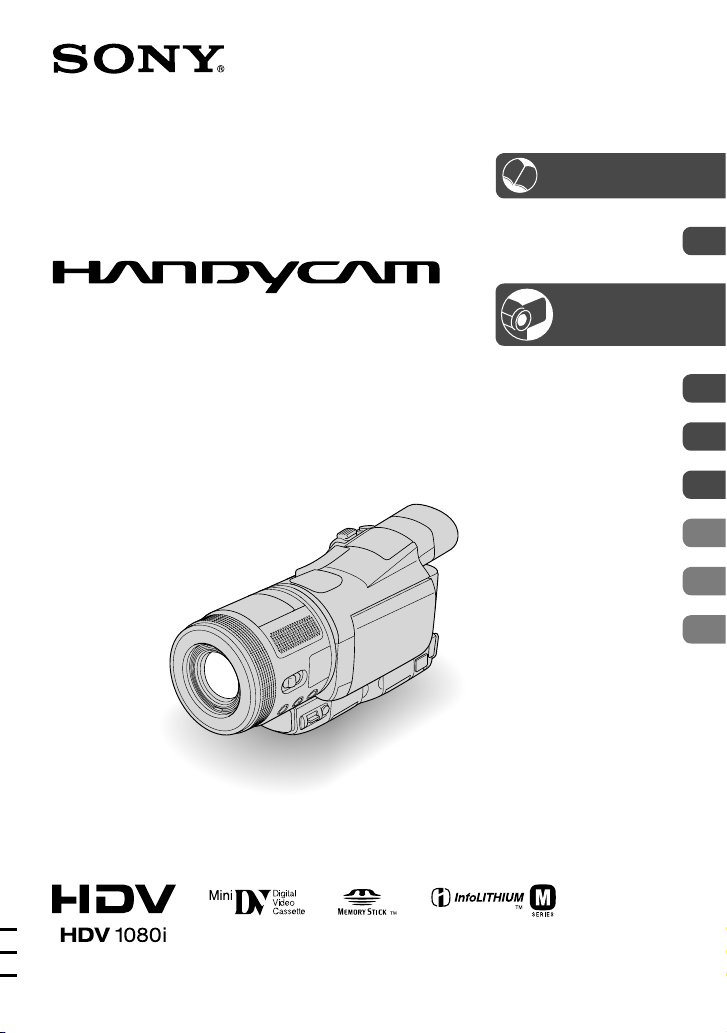
© 2005 Sony Corporation
Videocámara Digital HD
Manual de instrucciones
HDR-HC1E
2-631-478-32 (1)
Uso del menú
Copia/edición
Uso de un ordenador
Solución de problemas
Información complementaria
Referencia rápida
Procedimientos iniciales
Grabación/
reproducción
10
22
8
Cómo disfrutar de
imágenes con una alta
calidad de definición
38
62
72
80
99
112
Page 2
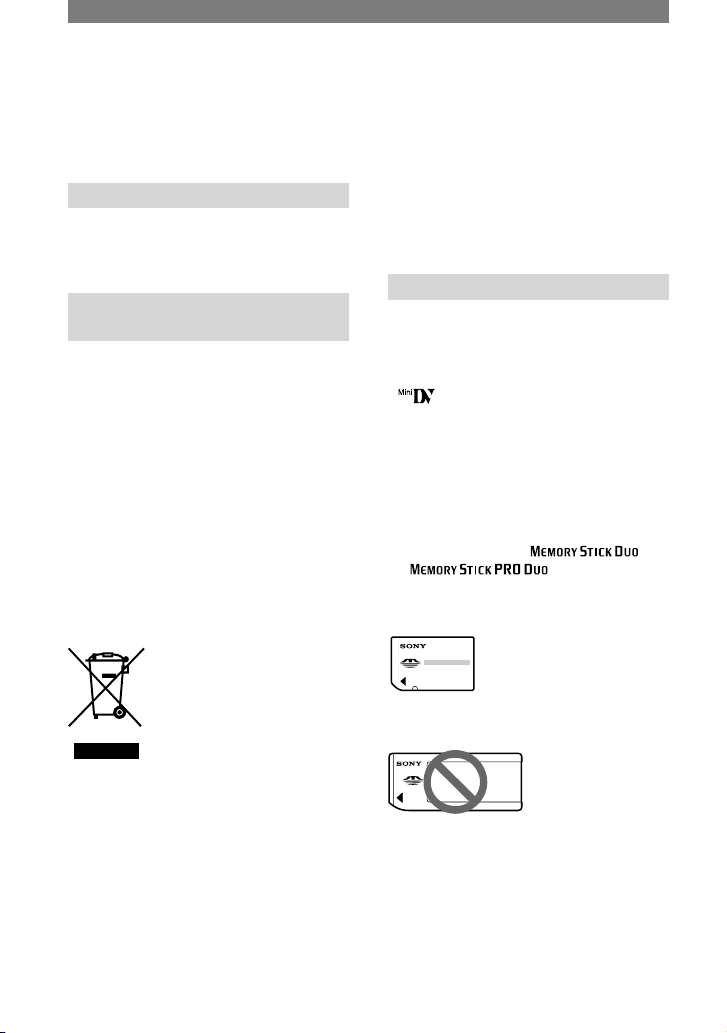
2
Lea este documento en primer lugar
Antes de utilizar la unidad, lea
detenidamente este manual y consérvelo
para futuras referencias.
ADVERTENCIA
Para evitar el riesgo de incendios
o electrocución, no exponga la
unidad a la lluvia ni a la humedad.
PARA LOS CLIENTES
DE EUROPA
ATENCIÓN
Los campos electromagnéticos de frecuencias
específicas pueden interferir en las imágenes
y el sonido de esta videocámara.
Este producto se ha probado y cumple con
la normativa que establece la Directiva EMC
si se utiliza un cable de conexión de menos
de 3 metros de longitud.
Nota
Si la electricidad estática o la interferencia
electromagnética hace que la transmisión de
datos se interrumpa en el medio de la misma
(fallo), reinicie la aplicación o desconecte y
vuelva a conectar el cable USB.
Tratamiento de los equipos
eléctricos y electrónicos
al final de su vida útil
(Aplicable en la Unión
Europea y en países europeos
con sistemas de recogida
selectiva de residuos)
Este símbolo en su equipo o su embalaje indica
que el presente producto no puede ser tratado como
residuos domésticos normales, sino que deben
entregarse en el correspondiente punto de recogida
de equipos eléctricos y electrónicos. Asegurándose
de que este producto es desechado correctamente,
Ud. está ayudando a prevenir las consecuencias
negativas para el medio ambiente y la salud humana
que podrían derivarse de la incorrecta manipulación
de este producto. El reciclaje de materiales ayuda
a conservar las reservas naturales. Para recibir
información detallada sobre el reciclaje de este
producto, por favor, contacte con su ayuntamiento,
su punto de recogida más cercano o el distribuidor
donde adquirió el producto.
Accesorios aplicables: “Memory Stick Duo” y
mando a distancia.
Notas sobre el uso
Tipos de videocasetes que pueden
utilizarse con la videocámara
• Solamente puede utilizar videocasetes
mini DV que estén marcados con
. Los videocasetes mini DV con
Cassette Memory no son compatibles
(pág. 100).
Tipos de “Memory Stick” que pueden
utilizarse con la videocámara
• Existen dos tamaños de “Memory Stick”:
Puede utilizar “Memory Stick Duo”
que tengan la marca
o (pág. 102).
“Memory Stick Duo”
(tamaño utilizado en esta unidad)
“Memory Stick”
(No puede utilizarse en la videocámara.)
• No se puede utilizar ningún otro tipo de
tarjeta de memoria excepto “Memory
Stick Duo”.
• “Memory Stick PRO” y “Memory Stick
PRO Duo” sólo pueden utilizarse con
equipos compatibles con “Memory
Stick PRO”.
Page 3
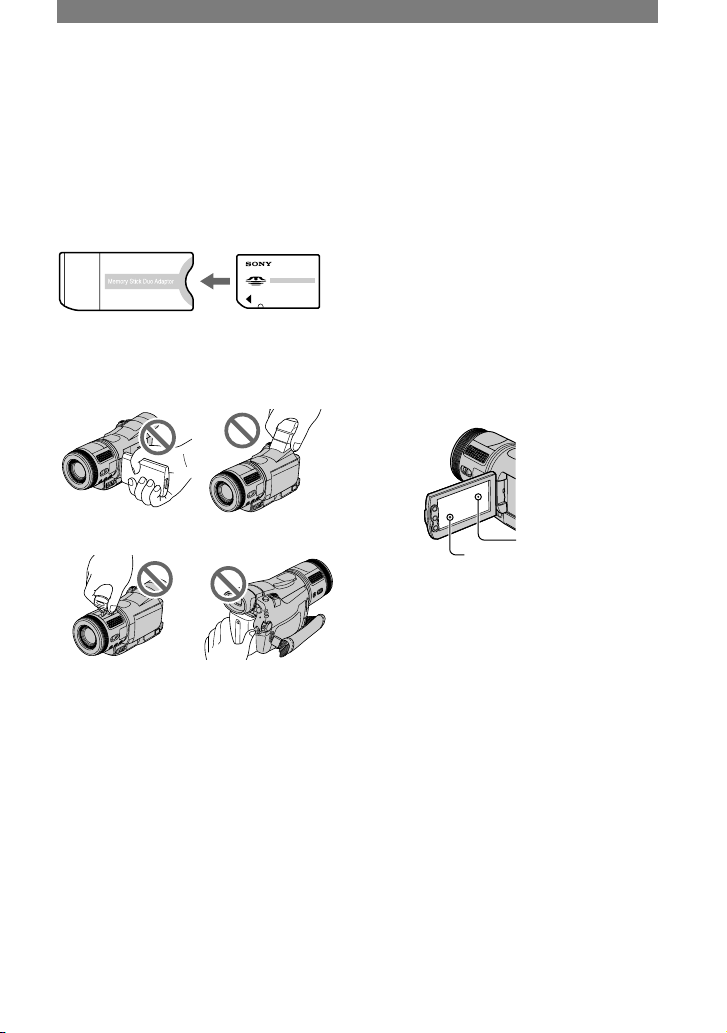
3
Cuando utilice “Memory Stick
Duo” con equipos compatibles
con “Memory Stick”
Asegúrese de introducir “Memory Stick
Duo” en el Adaptador Memory Stick Duo
que se suministra.
Memory Stick Duo Adaptor
Utilización de la videocámara
• No sostenga la videocámara por las
siguientes partes.
Panel LCD Visor
Flash Batería
• La videocámara no es resistente a partículas
ni líquidos. Consulte “Mantenimiento y
precauciones” (pág. 112).
• Antes de conectar la videocámara a otro
dispositivo mediante un cable USB o
i.LINK, asegúrese de insertar la clavija
del conector en la dirección correcta.
Si la inserta a la fuerza en la dirección
incorrecta, puede dañar el terminal o
causar un funcionamiento defectuoso
de la videocámara.
Los elementos del menú, el panel de
cristal líquido, el visor y el objetivo
• Los elementos de menú que aparezcan
atenuados no estarán disponibles en las
condiciones actuales de grabación o
reproducción.
• La pantalla de cristal líquido y el visor
se han fabricado con tecnología de alta
precisión, lo que permite que más del
99,99% de los píxeles sean funcionales.
Sin embargo, en la pantalla de cristal
líquido y en el visor pueden aparecer
constantemente pequeños puntos negros
o brillantes (blancos, rojos, azules o
verdes). Estos puntos son resultado
normal del proceso de fabricación y no
afectan en modo alguno a la grabación.
Punto blanco, rojo,
azul o verde
Punto negro
• La exposición de la pantalla de cristal
líquido, el visor o el objetivo a la luz
solar directa durante períodos de tiempo
prolongados puede causar errores de
funcionamiento.
• No apunte directamente al sol. Si lo hace,
puede ocasionar fallos en la unidad. Tome
fotografías del sol sólo en condiciones
de luminosidad baja, como al atardecer.
Continuación
Page 4
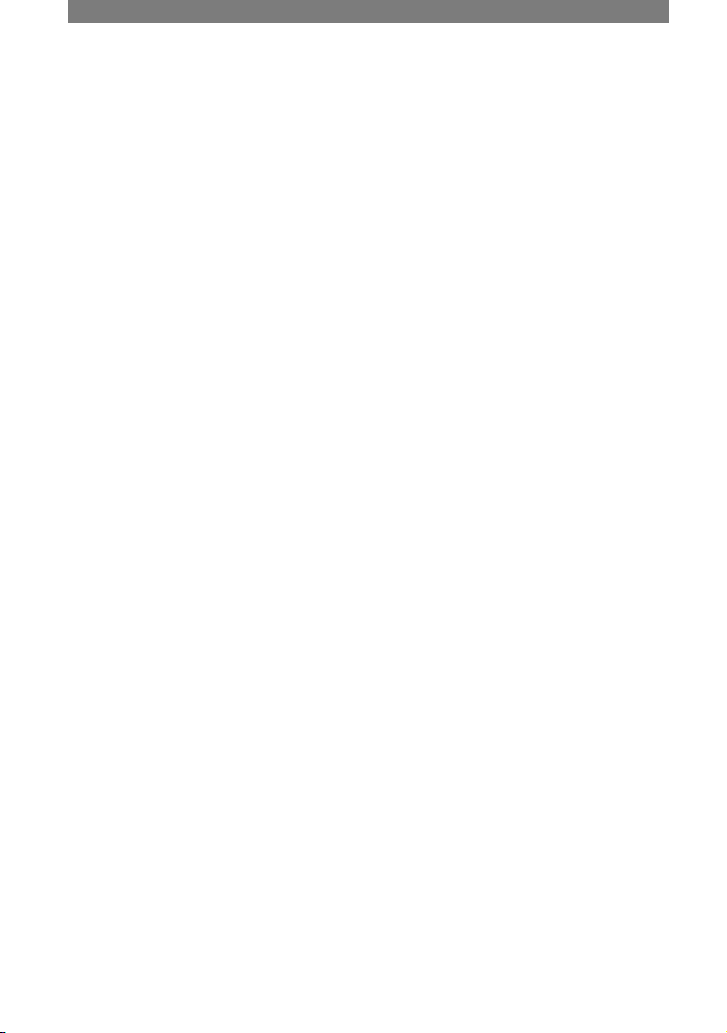
4
Sobre la grabación
• Antes de comenzar a grabar, pruebe las
funciones de grabación para asegurarse
de que la imagen y el sonido se graben
sin problemas.
• No se compensará el contenido de las
grabaciones, aun si la grabación o la
reproducción no son posibles a causa
de un funcionamiento defectuoso de
la videocámara, de los soportes de
almacenamiento, etc.
• Los sistemas de televisión en color varían
en función del país o de la región. Si
desea ver su grabación en un televisor,
necesita un televisor con sistema PAL.
• Los programas de televisión, películas,
cintas de vídeo y demás materiales
pueden estar sujetos a derechos de autor.
La grabación no autorizada de tales
materiales puede ir en contra de las
leyes sobre los derechos de autor.
Reproducción de cintas HDV
en otros dispositivos
Un cinta grabada en formato HDV no
se podrá reproducir en un dispositivo
que no sea compatible con el formato
HDV. La pantalla aparecerá en color azul.
Compruebe el contenido de las cintas
reproduciéndolas en esta videocámara
antes de hacerlo en otros dispositivos.
Acerca de este manual
• Las imágenes de la pantalla de cristal
líquido y del visor que se utilizan en
este manual con fines ilustrativos se
han capturado mediante una cámara
fotográfica digital y, por consiguiente,
podrían ser diferentes.
• El diseño y las especificaciones de los
soportes y accesorios de grabación pueden
cambiarse sin aviso previo.
• Para ilustrar los procedimientos operativos
se utilizan indicaciones en pantalla en
cada idioma local. Si es necesario, cambie
el idioma de la pantalla antes de utilizar
la videocámara (pág. 17).
Acerca del objetivo Carl Zeiss
La videocámara está equipada con un
objetivo Carl Zeiss, que genera unas
imágenes de alta calidad, y que ha sido
desarrollado conjuntamente por Carl
Zeiss, en Alemania, y Sony Corporation.
Adopta el sistema de medida MTF para
videocámaras y ofrece la reconocida
calidad de un objetivo Carl Zeiss.
Además, el objetivo de la videocámara
presenta el recubrimiento T*para suprimir
los reflejos no deseados y conseguir una
fiel reproducción de los colores.
MTF= Modulation Transfer Function.
El valor numérico indica la cantidad de luz
de un motivo que pasa a través del objetivo.
Lea este documento en primer lugar (continuación)
Page 5
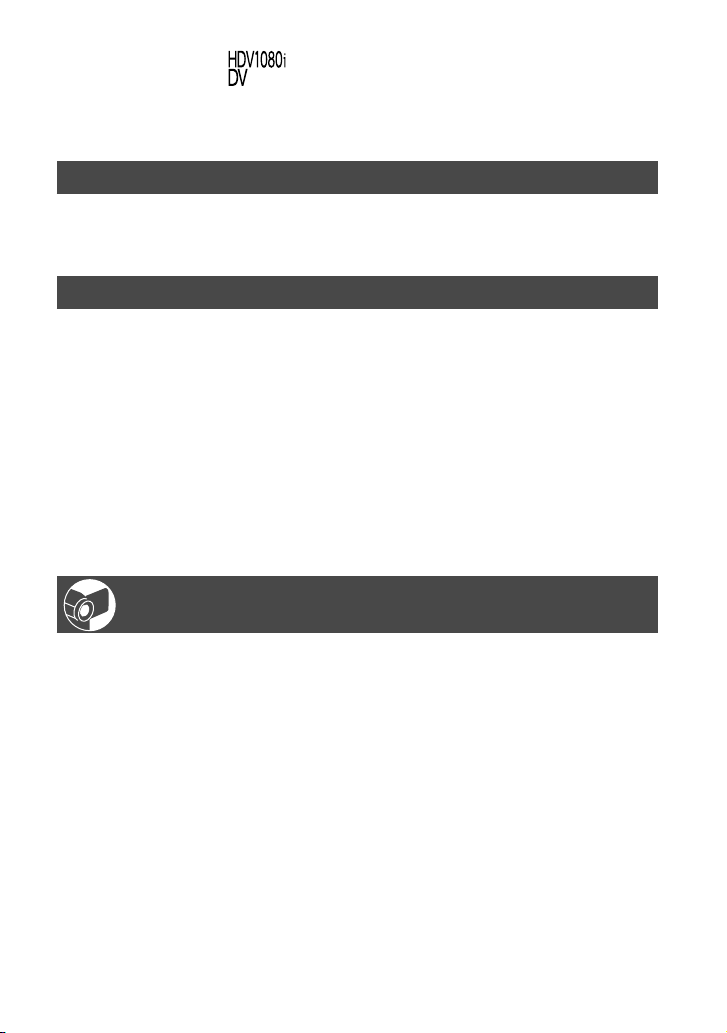
5
Índice
Lea este documento en primer lugar ........................................................2
Cómo disfrutar de imágenes con una alta calidad de definición
Puesta en prueba del nuevo formato HDV ................................................8
Visualización de un vídeo grabado en formato HDV .................................9
Procedimientos iniciales
Paso 1: Verificación de los componentes suministrados ........................ 10
Paso 2: Carga de la batería .....................................................................11
Paso 3: Cómo conectar la alimentación y sostener firmemente
la videocámara ..........................................................................14
Paso 4: Ajuste del panel de cristal líquido y del visor ............................. 16
Paso 5: Utilización del panel táctil ...........................................................17
Cambio del ajuste de idioma .........................................................................17
Comprobación de los indicadores de las pantallas (guía de pantallas) .......17
Paso 6: Ajuste de la fecha y la hora ....................................................... 18
Paso 7: Inserción de una cinta o un “Memory Stick Duo” ........................19
Grabación/reproducción
Grabación ................................................................................................22
Reproducción ..........................................................................................23
Funciones utilizadas para la grabación/reproducción, etc. ......................24
Grabación
Para usar el zoom
Para ajustar manualmente el brillo de la imagen (exposición)
Para grabar en lugares oscuros (NightShot)
Para hacer que el sujeto destaque más (TELE MACRO)
Para utilizar el selector AUTO LOCK
Para ajustar el enfoque manualmente
Para ampliar y enfocar la imagen (enfoque ampliado)
Para ajustar la exposición con motivos con iluminación desde atrás
Para grabar en el modo espejo
Para utilizar el flash
Para utilizar un trípode
Reproducción
Para utilizar el zoom de reproducción
Para ajustar el volumen de la película
Nota sobre los iconos de este manual
: Funciones disponibles únicamente para el formato HDV.
: Funciones disponibles únicamente para el formato DV.
Continuación
Page 6
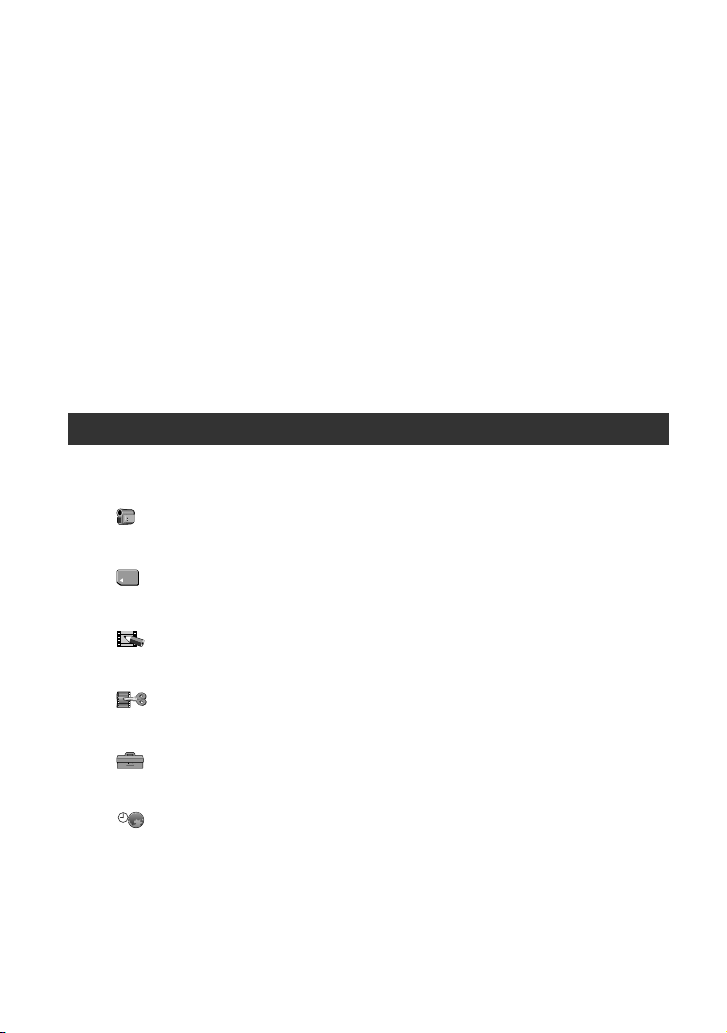
Grabación/reproducción
Para comprobar la energía restante de la batería
(información de la batería)
Para desactivar el pitido de confi rmación de operación
Para inicializar los ajustes
Nombres de otros componentes y funciones
Indicadores que se muestran durante la grabación/reproducción ...........28
Búsqueda del punto de inicio ..................................................................31
Búsqueda de la última escena de la grabación más reciente
(END SEARCH) ..............................................................................................31
Revisión de las escenas grabadas recientemente
(Revisión de la grabación) .............................................................................31
Mando a distancia ...................................................................................32
Búsqueda rápida de una escena deseada (Ajuste de memoria en cero) ....32
Búsqueda de una escena por la fecha de grabación
(Búsqueda de fechas) ...................................................................................33
Conexión a un televisor para la visualización .........................................34
Uso del menú
Uso de los elementos del menú ............................................38
Elementos del menú ................................................................................40
Menú AJUSTE CÁM ...........................................................................42
Opciones para ajustar la videocámara a las condiciones de grabación
(MEDIC. PUNT./BAL. BLANCOS/STEADYSHOT, etc.)
Menú AJUSTE MEM .........................................................................47
Ajustes del “Memory Stick Duo” (RÁFAGA/CALIDAD/TAM IMAGEN/BORR.
TODO/NVA.CARPETA, etc.)
Menú APLIC.IMAGEN ......................................................................50
Efectos especiales de imágenes o funciones adicionales de grabación/
reproducción (PASE DIAPOS./EFECTO IMAG., etc.)
Menú EDIC y REPR .........................................................................53
Confi guración para editar o reproducir en distintos modos
(REP VL VAR/BÚSQUEDA FIN, etc.)
Menú AJUSTE EST. .........................................................................54
Ajustes durante la grabación en una cinta u otros ajustes básicos
(MODO GRAB./MULTISONIDO/AJ LCD/VISOR/SALIDA PANT., etc.)
Menú HORA/LANGU. .......................................................................59
(AJUSTE RELOJ/HORA MUNDO/LANGUAGE)
Personalización del menú personal .........................................................60
6
Page 7
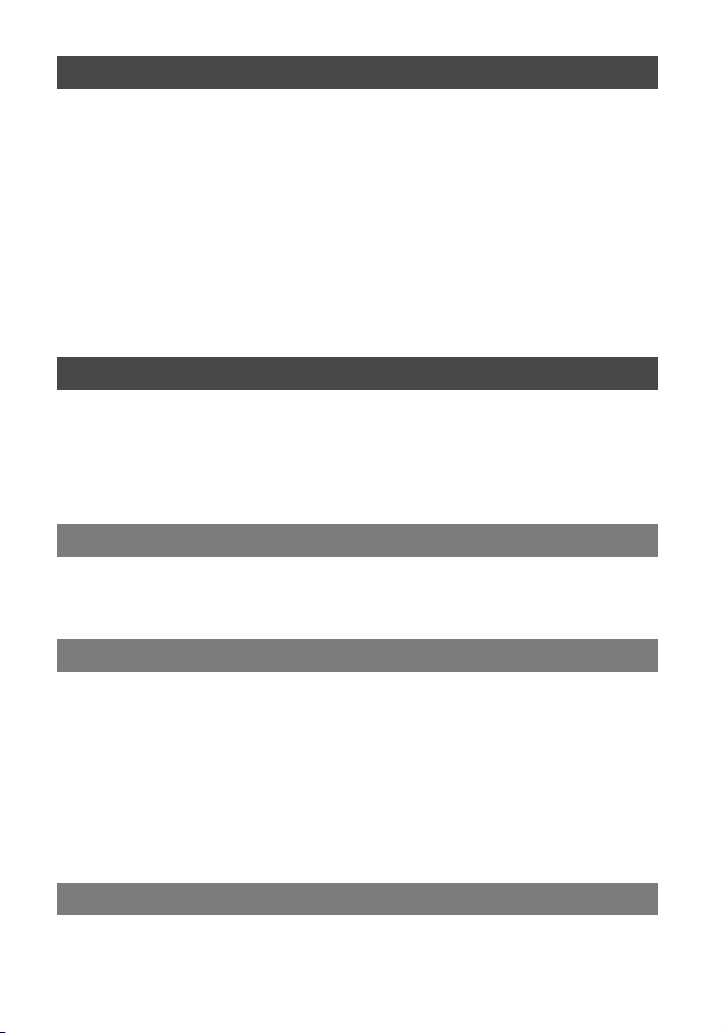
7
Copia/edición
Copia en otro dispositivo, como una videograbadora,
grabador de DVD, etc. ....................................................................62
Grabación de imágenes desde una videograbadora ..............................65
Copia de imágenes de una cinta a un “Memory Stick Duo” ....................67
Borrado de imágenes grabadas desde el “Memory Stick Duo” ...............67
Marcación de imágenes del “Memory Stick Duo” con información
específica (Protección de imágenes/Marca de impresión) ............68
Impresión de imágenes grabadas
(impresora compatible con PictBridge) ..........................................69
Tomas de conexión de dispositivos externos ..........................................70
Uso de un ordenador
Conexión a un ordenador ........................................................................72
Copia de imágenes fijas a un ordenador .................................................72
Copia de películas de una cinta en el ordenador ...................................75
Creación de un DVD (Acceso directo a “Click to DVD”) ..........................77
Solución de problemas
Solución de problemas ............................................................................80
Indicadores y mensajes de advertencia ..................................................95
Información complementaria
Utilización de la videocámara en el extranjero ........................................99
Grabación/reproducción y el formato HDV ............................................100
Acerca de “Memory Stick” .....................................................................102
Acerca de la batería “InfoLITHIUM” .......................................................104
Acerca de i.LINK ...................................................................................105
Mantenimiento y precauciones ..............................................................106
Especificaciones ....................................................................................109
Referencia rápida
Identificación de piezas y controles .......................................................112
Índice alfabético ....................................................................................115
Page 8
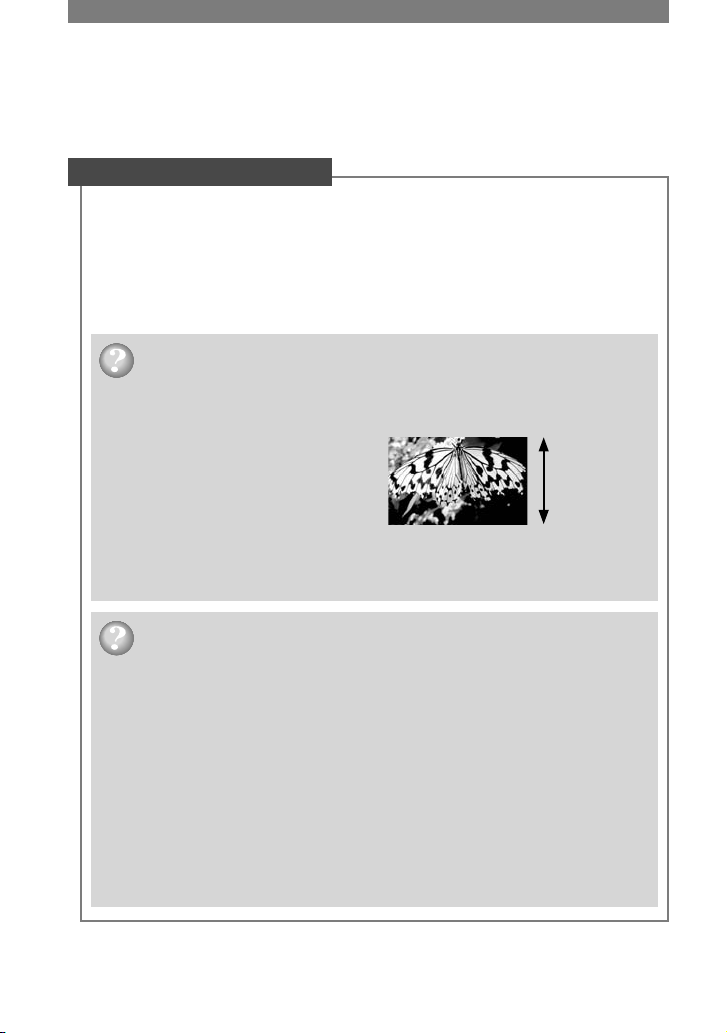
8
Cómo disfrutar de imágenes con una alta calidad de definición
Puesta en prueba del nuevo formato HDV
Grabación con el formato HDV
Gran calidad de la imagen
El formato HDV tiene una resolución horizontal de aproximadamente el doble de
la de un televisor estándar, lo que da como resultado una cantidad de píxeles unas
cuatro veces mayor, lo que permite una gran calidad de imagen.
Al ser compatible con el formato HDV, la videocámara está preparada para grabar
unas imágenes nítidas, claras y de alta definición.
¿Qué es el formato HDV?
El formato HDV es un nuevo formato de vídeo para grabar y reproducir imágenes
de alta definición en las cintas de videocasete DV estándar.
• La videocámara adopta la
especificación
HDV1080i, que
utiliza 1.080 líneas de barrido
efectivo, dentro de los estándares
HDV,
y graba imágenes a una tasa de bits
de, aproximadamente, 25 Mbps.
• En estas instrucciones de funcionamiento, el formato HDV se refiere al formato HDV1080i,
a no ser que sea preciso especificarlo.
1.080 líneas de
barrido efectivo
¿Por qué se debería grabar en formato HDV?
Al cambiar al vídeo digital, como el resto del mundo, le permitirá capturar los
momentos importantes de la vida mediante el formato HDV y la alta calidad de
las imágenes le permitirán revivirlos.
La función de conversión de la videocámara transforma las imágenes en formato
HDV en imágenes de calidad SD (definición estándar) para poder verlas tanto en
televisores de formato panorámico como en los de 4:3 cuando no se cuente con un
aparato de televisión de alta definición que permita un acceso sencillo al vídeo en
formato HDV.
• La función de conversión transforma el formato de vídeo HDV en formato DV para
reproducirlo o editarlo cuando la videocámara esté conectada a un televisor o a una
videograbadora que no sea compatible con la especificación HDV1080i. La calidad
de imagen es, por consiguiente, SD (definición estándar).
Page 9
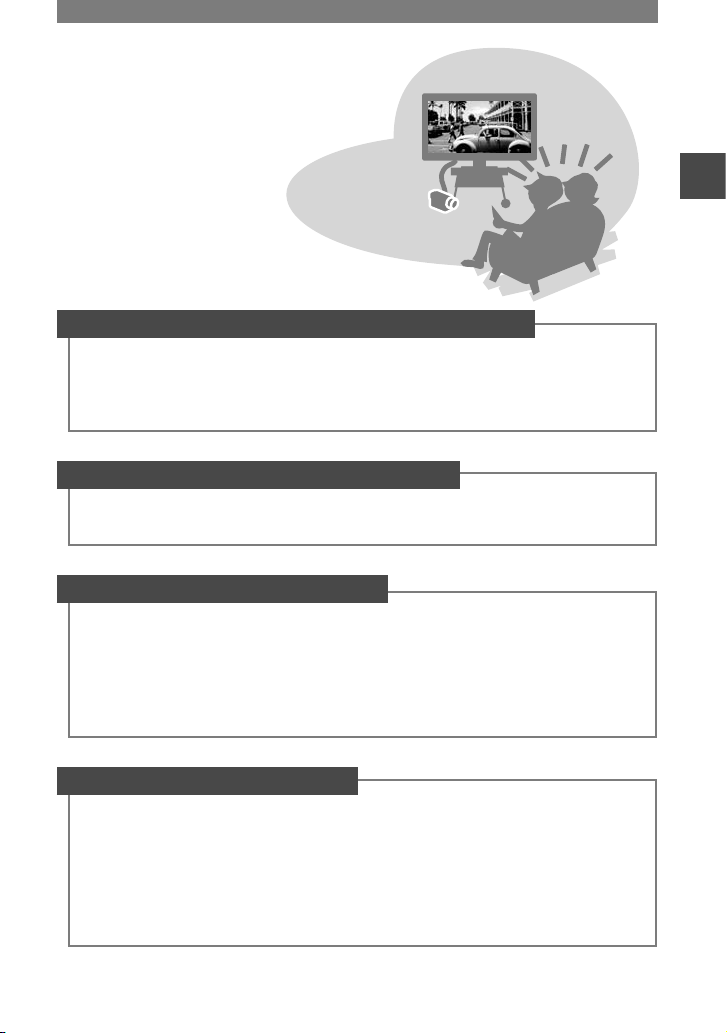
9
Cómo disfrutar de imágenes con una alta calidad de definición
Visualización en un televisor de alta definición (pág. 34)
Las imágenes grabadas en formato HDV se pueden reproducir como una nítida imagen
HD (alta definición) en un televisor de alta definición.
• Para conocer los detalles sobre los televisores compatibles con la especificación HDV1080i,
consulte la página 101.
Visualización de un vídeo grabado en formato HDV
Visualización en un televisor 16:9/4:3 (pág. 34)
La videocámara puede convertir el vídeo grabado en formato HDV a la calidad SD
(definición estándar) para su reproducción en un televisor convencional.
Copia a otro equipo de vídeo (pág. 62)
Conexión a un dispositivo HDV1080i
Un cable i.LINK opcional permite copiar las imágenes con calidad HD (alta definición).
Conexión a un dispositivo no compatible con HDV1080i
Utilice la videocámara para realizar copias convirtiendo el vídeo en formato HDV
a la calidad SD (definición estándar).
Conexión a un ordenador (pág. 72)
Copia de las imágenes fijas de “Memory Stick Duo” a un ordenador
Consulte la página 72.
Copia de películas desde una cinta a un ordenador
Se deberá configurar el ordenador de una manera diferente dependiendo de si se va a
copiar un vídeo en formato HDV o DV. Para obtener información detallada, consulte
la página 75.
Page 10
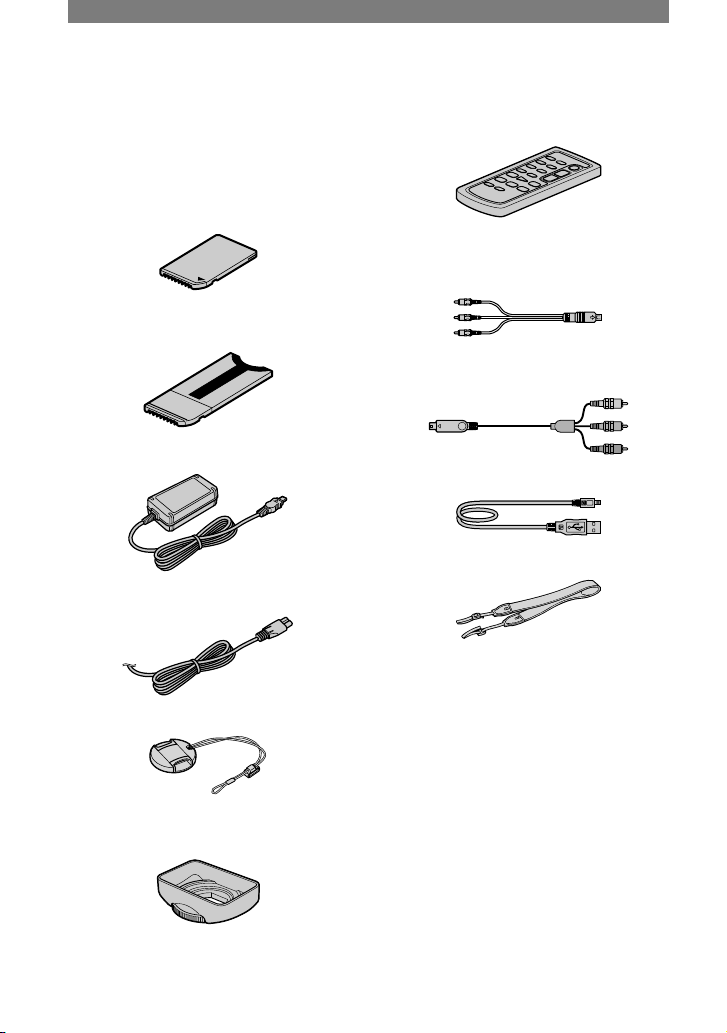
10
Paso 1: Verificación de los componentes
suministrados
Asegúrese de que dispone de los siguientes
componentes suministrados con su
videocámara.
El número entre paréntesis indica el
número de componentes suministrados.
“Memory Stick Duo” (1) (págs. 20, 102)
Adaptador Memory Stick Duo (1)
(pág. 103)
Adaptador de ca (1) (pág. 11)
Cable de alimentación (1) (pág. 11)
Tapa del objetivo (1)
Unida a la videocámara.
Cubierta del objetivo (1) (pág. 114)
Utilice el parasol para grabar bajo una luz intensa,
como bajo la luz del sol.
Mando a distancia inalámbrico (1)
(pág. 32)
Cuenta con una pila de litio tipo botón instalada.
Cable de conexión de audio/vídeo (1)
(págs. 34, 62)
Cable de vídeo por componentes (1)
(págs. 34, 35)
Cable USB (1) (pág. 72)
Bandolera (1) (pág. 113)
Batería recargable NP-FM50 (1)
(pág. 11, 104)
Manual de instrucciones
(este manual) (1)
Page 11
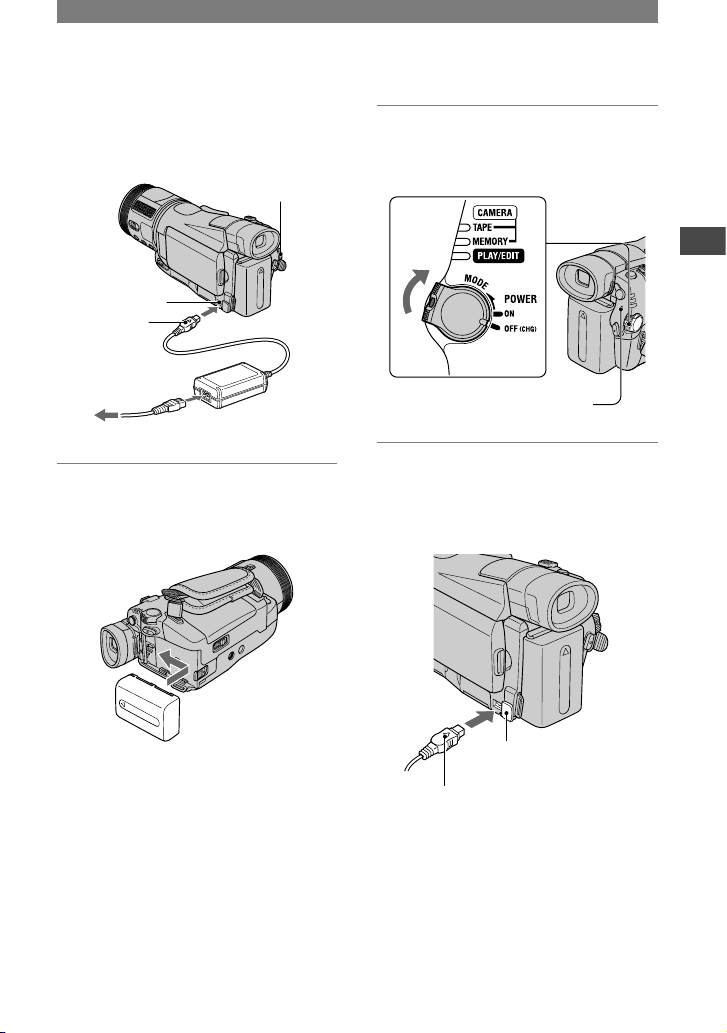
11
Procedimientos iniciales
Paso 2: Carga de la batería
Puede cargar la batería “InfoLITHIUM”
(serie M) (pág. 104) después de introducirla
en la videocámara.
Interruptor
POWER
Toma DC IN
Clavija de cc
Adaptador de ca
A la toma de pared
Cable de alimentación
1 Introduzca la batería deslizándola
en la dirección de la flecha hasta
que encaje y haga clic.
2 Deslice el interruptor POWER
hasta la posición OFF (CHG)
(ajuste predeterminado).
Indicador CHG (carga)
3 Conecte el adaptador de ca a la
toma DC IN de la videocámara.
Compruebe que la marca de
la clavija cc está hacia arriba.
La marca hacia arriba.
Abra la cubierta
de la toma DC IN.
Continuación
Page 12
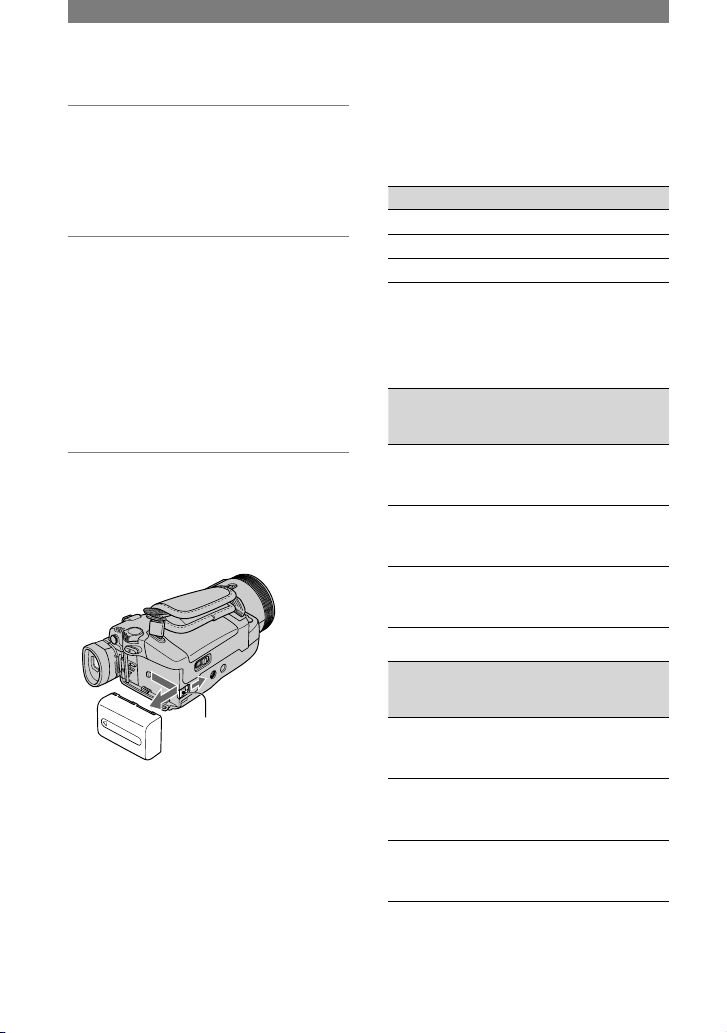
12
4 Conecte el cable de alimentación
al adaptador de ca y a la toma de
pared.
El indicador CHG (carga) se enciende
y se inicia el proceso de carga.
5 El indicador CHG (carga) se
apaga cuando la batería está
completamente cargada.
Desconecte el adaptador
de ca de la toma DC IN de la
videocámara y la clavija de cc.
Desconecte el adaptador de ca de la
toma DC IN sujetando la videocámara
y la clavija de cc.
Para retirar la batería
Deslice el interruptor POWER hasta la
posición OFF (CHG). Deslice la palanca
BATT (liberación de la batería) y extraiga
la batería.
Palanca BATT
(liberación de la batería)
Almacenamiento de la batería
Descargue completamente la batería antes
de guardarla durante un período prolongado
(pág. 104).
Para utilizar una fuente
de alimentación externa
Puede utilizar la videocámara utilizando
la corriente eléctrica del enchufe de pared
con las mismas conexiones con las que se
carga la batería. La batería no se descargará
en este caso.
Tiempo de carga
Tiempo aproximado (min) necesario para
cargar completamente una batería totalmente
descargada.
Batería Tiempo de carga
NP-FM50 (incluida)
150
NP-QM71D 260
NP-QM91D 360
Tiempo de grabación
Tiempo aproximado (min) disponible cuando
utiliza una batería completamente cargada.
Grabación con el formato HDV
Batería
Tiempo de
grabación
continua*
Tiempo de
grabación
normal*
NP-FM50
(incluida)
80
90
85
40
50
45
NP-QM71D 205
225
215
110
120
115
NP-QM91D 315
345
325
170
190
175
Grabación con el formato DV
Batería
Tiempo de
grabación
continua*
Tiempo de
grabación
normal*
NP-FM50
(incluida)
90
100
95
50
55
50
NP-QM71D 225
250
235
120
135
130
NP-QM91D 345
380
360
190
205
195
* Indicación superior: con la luz de fondo
de la pantalla de cristal líquido encendida.
Indicación central: con la luz de fondo
de la pantalla de cristal líquido apagada.
Indicación inferior: tiempo de grabación al
grabar con el visor y con el panel LCD cerrado.
Paso 2: Carga de la batería (continuación)
Page 13
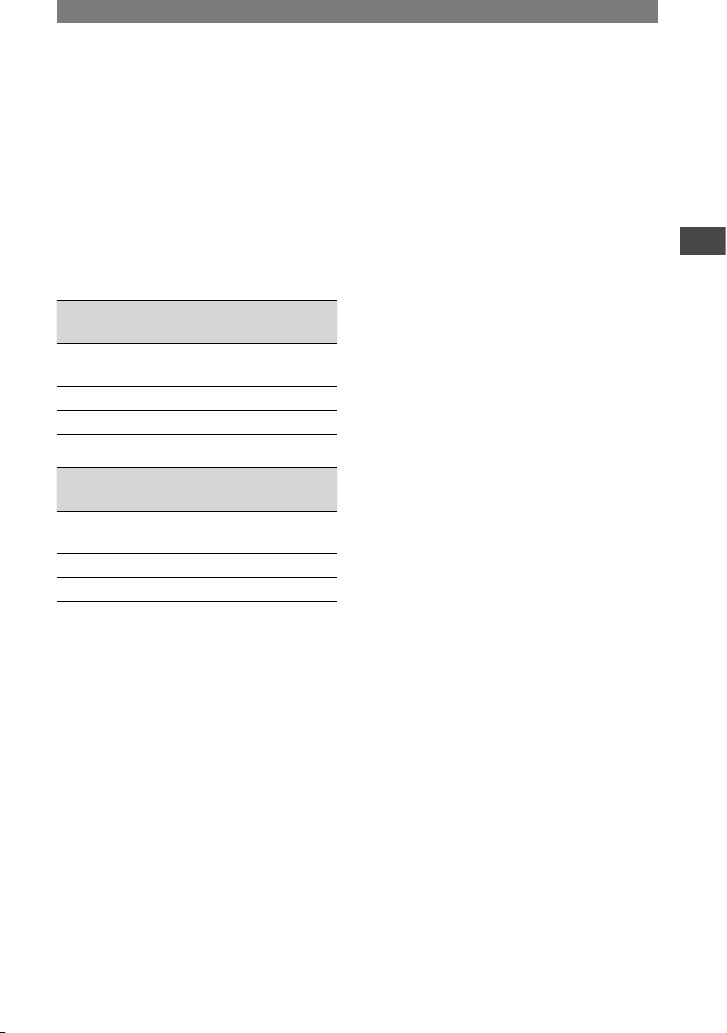
13
Procedimientos iniciales
• El tiempo de grabación normal indica el
tiempo de grabación al repetir las operaciones
de inicio/parada, conexión/desconexión de la
alimentación y utilización del zoom.
Tiempo de reproducción
Tiempo aproximado (min) disponible
cuando utiliza una batería completamente
cargada.
Imágenes con formato HDV
Batería
Panel LCD
abierto*
Panel LCD
cerrado
NP-FM50
(incluida)
105 115
NP-QM71D 255 285
NP-QM91D 390 430
Imágenes con formato DV
Batería
Panel LCD
abierto*
Panel LCD
cerrado
NP-FM50
(incluida)
125 145
NP-QM71D 305 355
NP-QM91D 465 535
* Con la luz de fondo de la pantalla LCD
encendida.
Acerca de la batería
• Antes de cambiar la batería, deslice el interruptor
POWER hasta la posición OFF (CHG).
• El indicador CHG (carga) parpadeará durante
la carga o la información de la batería (pág. 27)
no se mostrará correctamente en las situaciones
siguientes.
– La batería no está conectada correctamente.
– La batería está dañada.
– La batería está completamente descargada
(sólo para información de la batería).
• Cuando el adaptador de ca está conectado a la
toma DC IN de la videocámara, la alimentación
no se suministrará mediante la batería, aunque
el cable de alimentación esté desconectado de
la toma de pared.
• Utilice la batería proporcionada o la batería
“InfoLITHIUM” opcional de Sony (serie M).
No se puede utilizar la batería NP-FM30 con
la videocámara.
• Cuando conecte una antorcha de vídeo
opcional, es recomendable que utilice
una batería NP-QM71D o NP-QM91D.
Acerca del tiempo de carga/grabación/
reproducción
• Tiempos medidos con la videocámara a una
temperatura de 25 °C. (se recomienda una
temperatura de entre 10 y 30 °C).
• El tiempo de grabación y de reproducción se
acortarán si se utiliza la videocámara a bajas
temperaturas.
• En función de las condiciones en las que utilice
la videocámara, es posible que el tiempo de
grabación y de reproducción se acorte.
Acerca del adaptador de ca
• Utilice una toma de pared cercana al utilizar el
adaptador de ca. Desconéctelo inmediatamente
de la toma de pared si se produce algún fallo
de funcionamiento durante la utilización de
la videocámara.
• No coloque el adaptador de ca en lugares
estrechos, como entre una pared y un mueble.
• No provoque un cortocircuito en el enchufe
de cc del adaptador de ca ni en el terminal de
la batería con algún objeto metálico, ya que
podrían producirse fallos de funcionamiento.
PRECAUCIÓN
• Incluso con la videocámara desconectada,
seguirá recibiendo corriente eléctrica mientras
esté conectada a la toma de pared mediante
el adaptador de ca.
Page 14
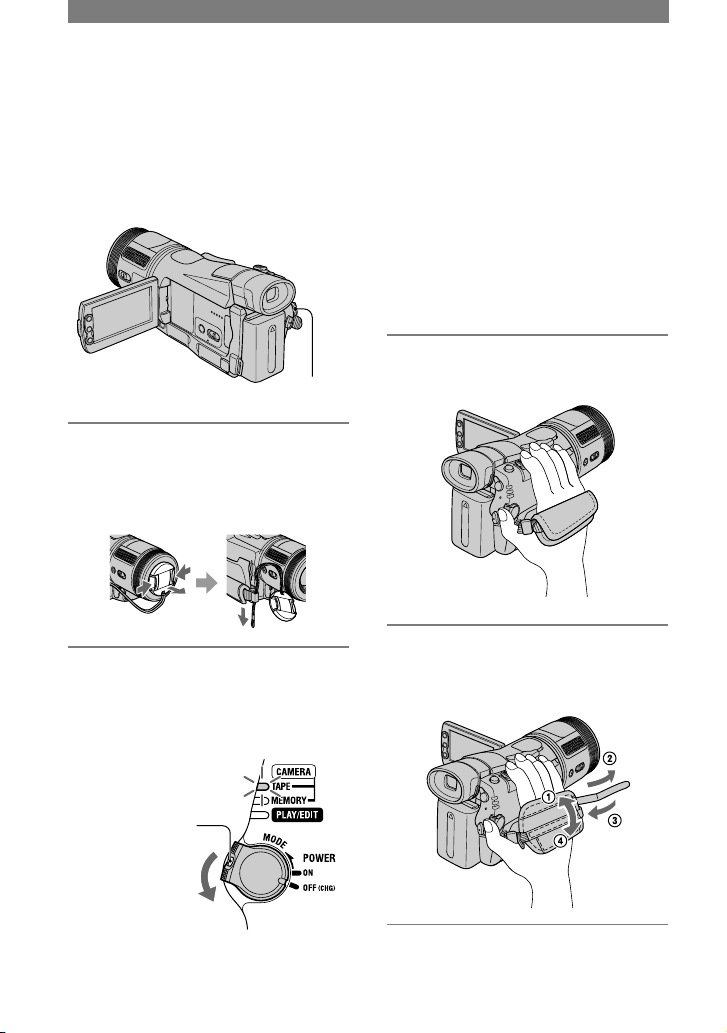
14
Paso 3: Cómo conectar la alimentación
y sostener firmemente la videocámara
Para grabar o reproducir, deslice el
interruptor POWER varias veces para que
se encienda la lámpara correspondiente.
Cuando utilice la videocámara por primera
vez, aparecerá la pantalla [AJUSTE RELOJ]
(pág. 18).
Interruptor
POWER
1 Quite la tapa del objetivo.
Tire del cordón de la tapa del
objetivo y sujételo a la correa
de la empuñadura.
2 Deslice el interruptor POWER
varias veces en el sentido de
la flecha para que se encienda
el indicador correspondiente
Si el interruptor
POWER está ajustado
en la posición OFF
(CHG), deslícelo
hacia abajo a la vez
que pulsa el botón
verde.
Indicadores que se iluminan
CAMERA-TAPE: para grabar una
cinta.
CAMERA-MEMORY: para grabar
en un “Memory Stick Duo”.
PLAY/EDIT: para reproducir o editar
imágenes.
• Cuando deslice el interruptor POWER de
la posición OFF (CHG) a CAMERA-TAPE
o CAMERA-MEMORY, se mostrarán la
fecha y hora actuales en la pantalla LCD
durante unos 5 segundos.
3 Sostenga la videocámara
correctamente.
4 Agarre firmemente la videocámara
y, a continuación, abroche la
correa de la empuñadura.
Page 15
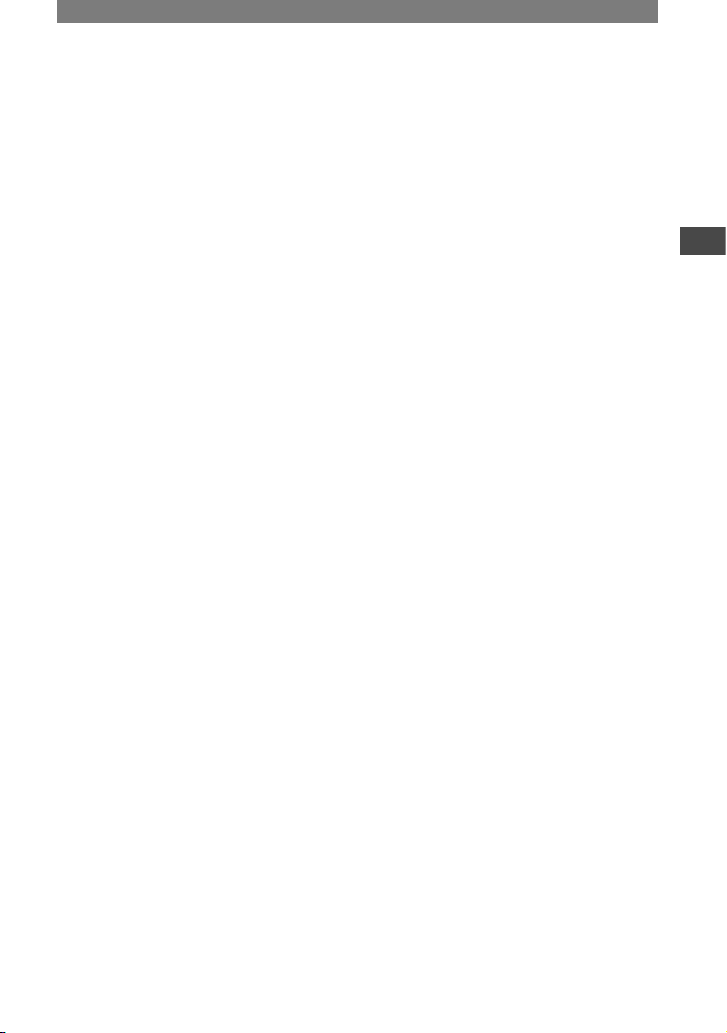
15
Procedimientos iniciales
Para apagar la videocámara
Deslice el interruptor POWER hasta
la posición OFF (CHG).
• Con el fin de ahorrar energía de la batería,
cuando se adquiere la videocámara,
está configurada para que se apague
automáticamente si se deja encendida sin
realizar ninguna operación durante unos
5 minutos. ([APAGADO AUTO], pág. 59).
Page 16

16
Paso 4: Ajuste del panel de cristal líquido y del visor
El panel de cristal líquido
Abra el panel de cristal líquido 90 grados
respecto a la videocámara () y, a
continuación, gírela en el ángulo que
le resulte más adecuado para grabar
o reproducir ().
90 grados respecto
a la videocámara
180 grados (máx.)
90 grados (máx.)
DISPLAY/BATT INFO
• Cuando abra o ajuste el panel, no pulse
accidentalmente los botones que están junto a la
pantalla de cristal líquido.
• Si gira el panel de cristal líquido 180 grados
hacia el lado del objetivo desde la posición ,
podrá cerrar el panel de cristal líquido con la
pantalla hacia afuera. Este procedimiento es
cómodo en las operaciones de reproducción.
• Cuando cierre el panel de cristal líquido LCD,
hágalo tal como se muestra en y cierre
el panel mirando hacia dentro.
Para desactivar la iluminación de la
pantalla de cristal líquido para que
la batería dure más
Mantenga pulsado DISPLAY/BATT INFO
durante unos segundos hasta que aparezca
.
Este ajuste resulta práctico cuando utiliza
la videocámara en lugares con mucha luz
o si desea ahorrar energía de la batería.
Este ajuste no afectará a la imagen grabada.
Para activar la iluminación de la pantalla
de cristal líquido, mantenga pulsado
DISPLAY/BATT INFO durante unos
segundos hasta que desaparezca .
• Consulte [BRILLO LCD] (pág. 56) para ajustar
el brillo de la pantalla de cristal líquido.
El visor
Puede visualizar las imágenes con el visor
cuando el panel de cristal líquido esté
cerrado. La batería durará más que si
se usa el panel de cristal líquido.
Levante el
visor.
Palanca de ajuste
del objetivo del visor
Muévala hasta que
la imagen se muestre
con nitidez.
• Para ajustar el brillo de la luz de fondo
del visor, seleccione [AJ LCD/VISOR] [ILUM. VISOR] (pág. 56).
Page 17
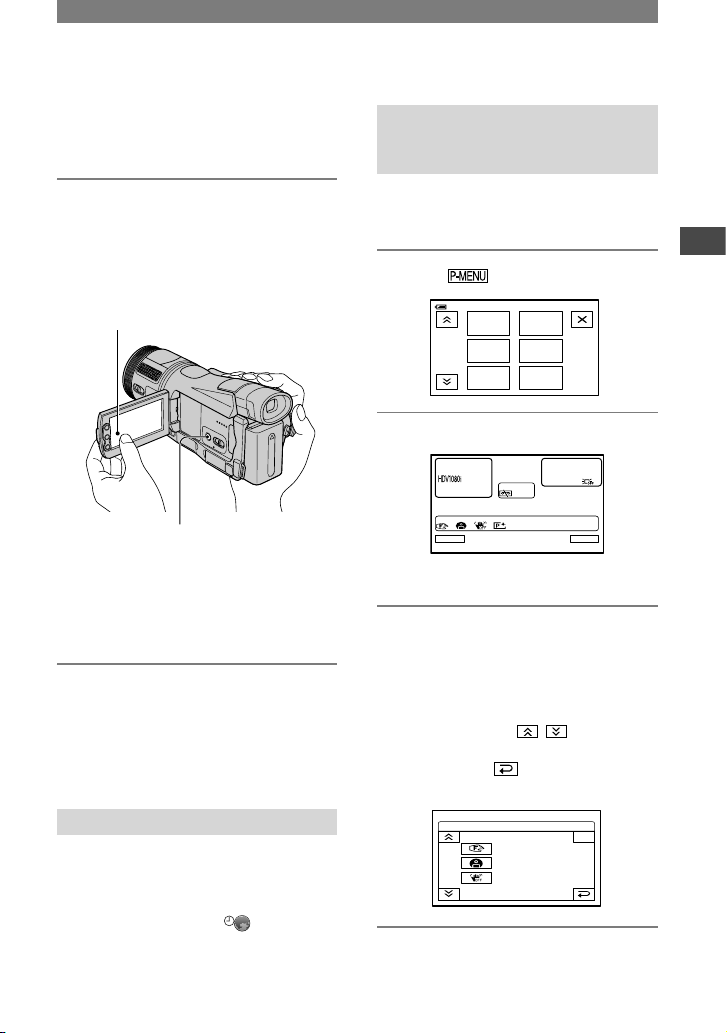
17
Procedimientos iniciales
Paso 5: Utilización del panel táctil
El panel táctil permite reproducir las
imágenes grabadas (pág. 23) o modificar
los ajustes (pág. 38).
Coloque la mano en la parte
posterior del panel de cristal líquido
para sujetarlo. A continuación, toque
los botones que se muestran en la
pantalla.
Toque los botones de la pantalla
de cristal líquido.
DISPLAY/BATT INFO
• Realice el mismo procedimiento indicado
anteriormente cuando pulse los botones
de la pantalla de cristal líquido.
• Procure no pulsar accidentalmente los botones
de la pantalla de cristal líquido cuando utilice
el panel táctil.
Para ocultar los indicadores
que aparecen en pantalla
Pulse DISPLAY/BATT INFO para activar o
desactivar los indicadores que aparecen en
pantalla (como el código de tiempo, etc.).
Cambio del ajuste de idioma
Puede modificar las indicaciones en
pantalla para que muestren los mensajes
en un idioma determinado. Seleccione el
idioma de la pantalla mediante la opción
[LANGUAGE] del menú (HORA/
LANGU.) (pág. 59).
Comprobación de los indicadores de las pantallas (guía de pantallas)
Puede comprobar con facilidad el significado
de cada indicador que aparece en la pantalla
de cristal líquido.
1 Pulse .
MENU
VELOC.
OBTUR.
1/3
0:00 :0060min
COMPR.
ESTADO
DESPL.
AE
VIST.
GUÍA
PROGR.
AE
2 Toque [VIST.GUÍA].
Sele ccion e ár ea de guía .
VIST.GUÍA
FIN
Los indicadores varían en función
de la configuración.
3 Toque el área que incluya el
indicador que desea comprobar.
El significado de los indicadores de
dicha área aparecerá en la pantalla.
Si no encuentra el indicador que desea
comprobar, toque / para pasar
al siguiente.
Cuando toque , la pantalla volverá
a la visualización de selección de área.
VIST.GU ÍA
FIN
ENFO QUE:
MANUA L
PROGR AMA AE:
LUZ PUN TUAL
STEA DYSHOT:
DESAC TIV.
1/2
Para terminar la operación
Toque [FIN].
Page 18
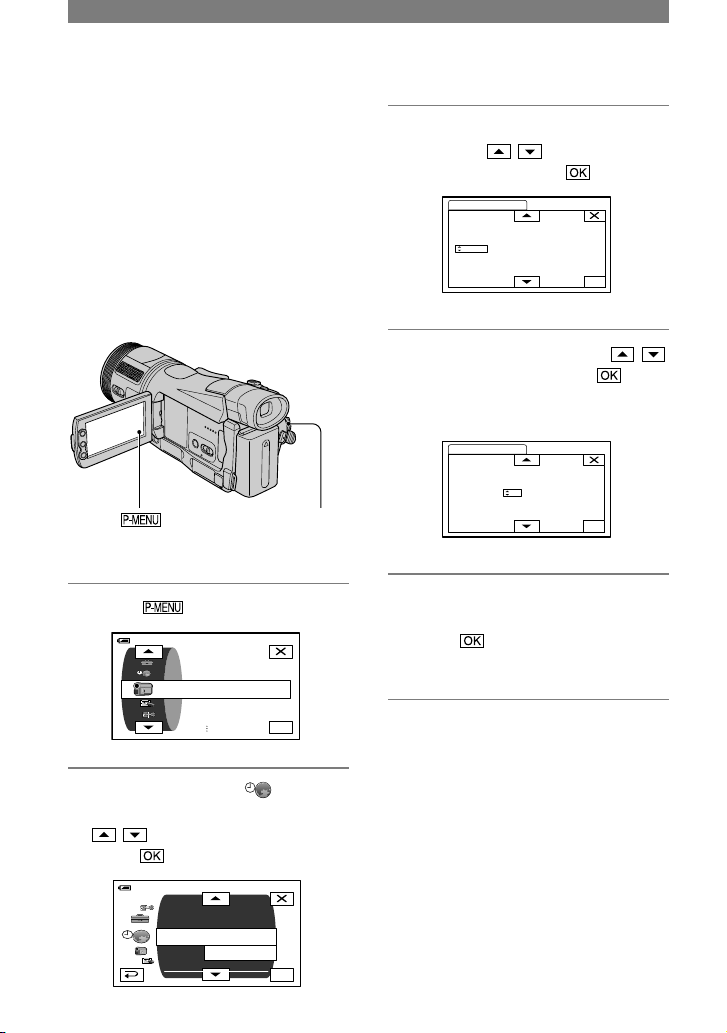
18
Paso 6: Ajuste de la fecha y la hora
Configure la fecha y la hora cuando
utilice la videocámara por primera vez.
De no hacerlo, la pantalla [AJUSTE
RELOJ] aparecerá cada vez que encienda
la videocámara o cambie la posición del
interruptor POWER.
• Si no utiliza la videocámara durante
aproximadamente 3 meses, la batería
recargable incorporada se descargará y es
posible que los ajustes de la fecha y la hora
se borren de la memoria. En este caso, recargue
la batería y ajuste la fecha y la hora de nuevo
(pág. 108).
Interruptor POWER
Vaya directamente al paso 4 cuando ajuste
el reloj por primera vez.
1 Toque
[MENU].
OK
60min
PROGRAMAAE
AJUSTECÁM
MEDIC.PUNT.
BAL.BLANCOS
–: –– :– –
2 Seleccione el menú
(HORA/LANGU.) mediante
/ y, a continuación,
toque .
OK
60min
AJUSTERELOJ
APAGADO AUTO
HORA MUNDO
GIRAR MENU
LANGUAGE
SALIDAPANT.
PROGRAMA AE
––: ––:– –
–: –– :– –
3 Seleccione [AJUSTE RELOJ]
mediante / y, a
continuación, pulse .
OK
AJUSTE RELOJ
FECHA
2005A1M1D0: 00
–: ––: ––
4 Ajuste [A] (año) mediante /
y, a continuación, toque .
Puede seleccionar cualquier año hasta
el 2079.
OK
AJUSTE RELOJ
FECHA
2005A1M1D0: 00
–: ––: ––
5 Ajuste [M] (mes), [D] (día), la hora
y los minutos y, a continuación,
toque .
El reloj empezará a funcionar.
Page 19
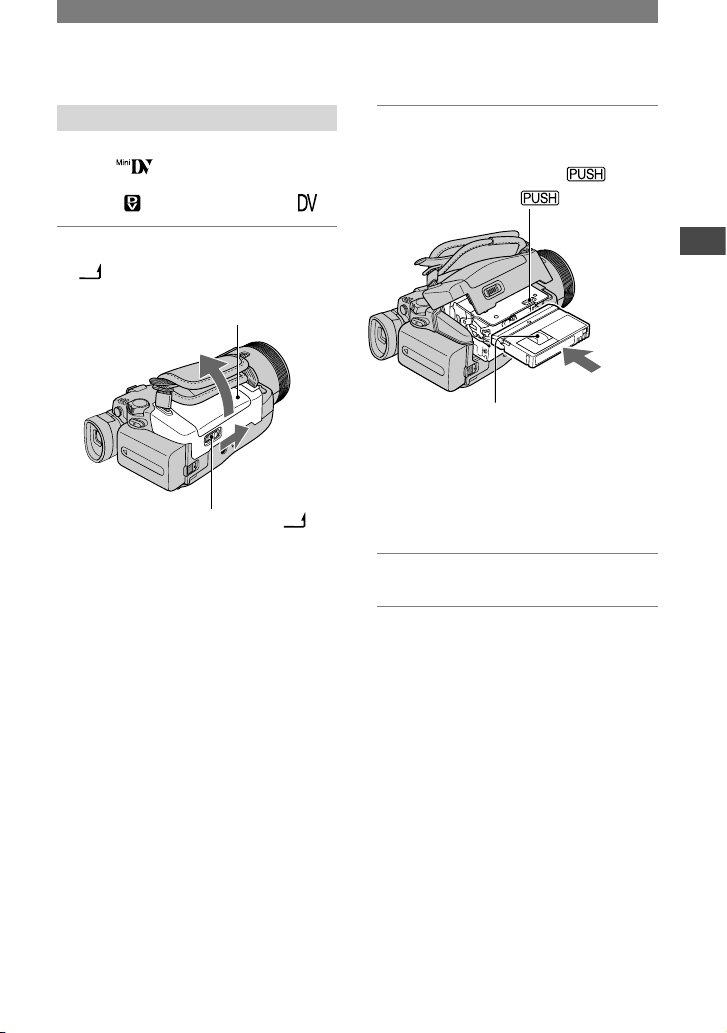
19
Procedimientos iniciales
Paso 7: Inserción de una cinta o un “Memory Stick Duo”
Cinta de videocasete
Solamente se pueden utilizar videocasetes
mini DV (pág. 100).
• El tiempo de grabación varía en función del
ajuste de [ MODO GRAB.] (pág. 54).
1 Deslice la palanca OPEN/EJECT
en la dirección de la flecha y
abra la tapa.
Palanca OPEN/EJECT
Tapa
El compartimiento del videocasete
saldrá automáticamente y se abrirá.
2 Introduzca un videocasete con la
ventanilla mirando hacia fuera y,
a continuación, pulse .
Pulse ligeramente el
centro de la parte trasera
del videocasete.
Ventanilla
El compartimiento del videocasete
se deslizará automáticamente hacia
adentro. No fuerce el videocasete para
introducirlo en el compartimiento,
ya que podrían producirse fallos
de funcionamiento.
3 Cierre la tapa.
Para expulsar el videocasete
Abra la tapa tal como se describe
en el paso 1 y retire el videocasete.
Continuación
Page 20
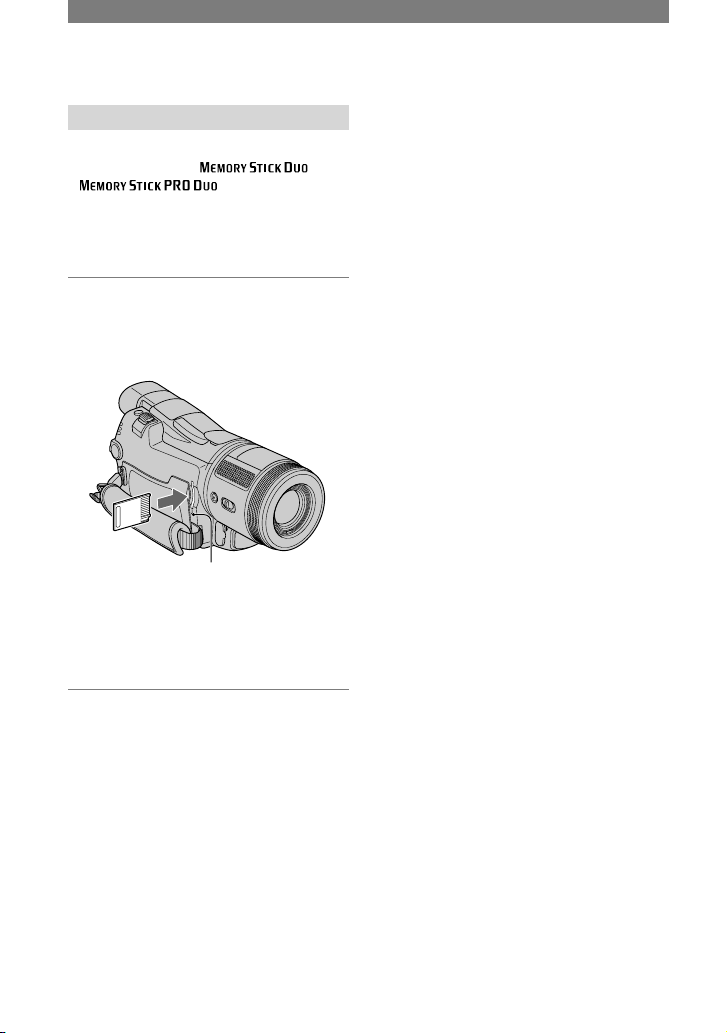
20
“Memory Stick Duo”
Sólo puede utilizar “Memory Stick Duo”
que tengan la marca
o (pág. 102).
• El número de imágenes o el tiempo que
puede grabar varía en función de la calidad
o el tamaño de la imagen. Para obtener más
información, consulte la página 47.
Introduzca el “Memory Stick Duo”
en la ranura de “Memory Stick Duo”
en la dirección correcta hasta que
se oiga un clic.
Indicador de acceso
• Si fuerza el “Memory Stick Duo” en la
ranura en la dirección incorrecta, es posible
que el “Memory Stick Duo”, la ranura
para “Memory Stick Duo” o los datos
de imágenes se estropeen.
Para expulsar el “Memory Stick Duo”
Empuje ligeramente el “Memory Stick
Duo” una sola vez.
• Cuando el indicador de acceso se enciende o
parpadea, significa que la videocámara está
leyendo o grabando datos. No sacuda ni golpee
la videocámara, desconecte la alimentación,
expulse el “Memory Stick Duo” ni retire la
batería. De lo contrario, se podrían dañar los
datos de las imágenes.
• Compruebe que el “Memory Stick Duo” no
se sale y se cae al introducirlo y retirarlo de
la videocámara.
Paso 7: Inserción de una cinta o un “Memory Stick Duo” (continuación)
Page 21
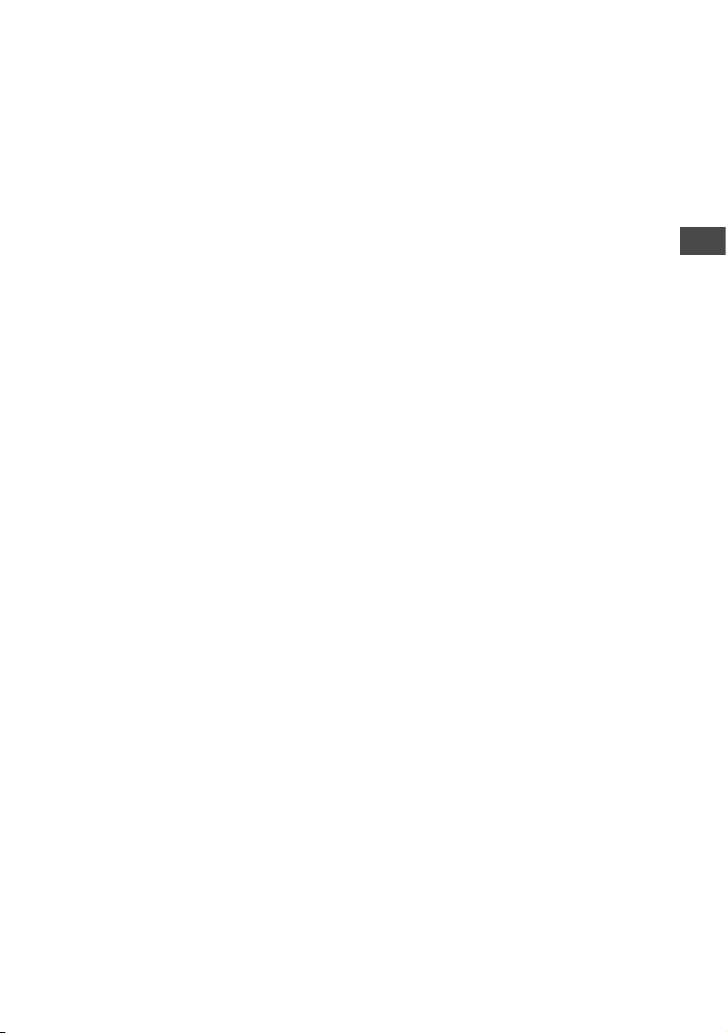
21
Procedimientos iniciales
Page 22
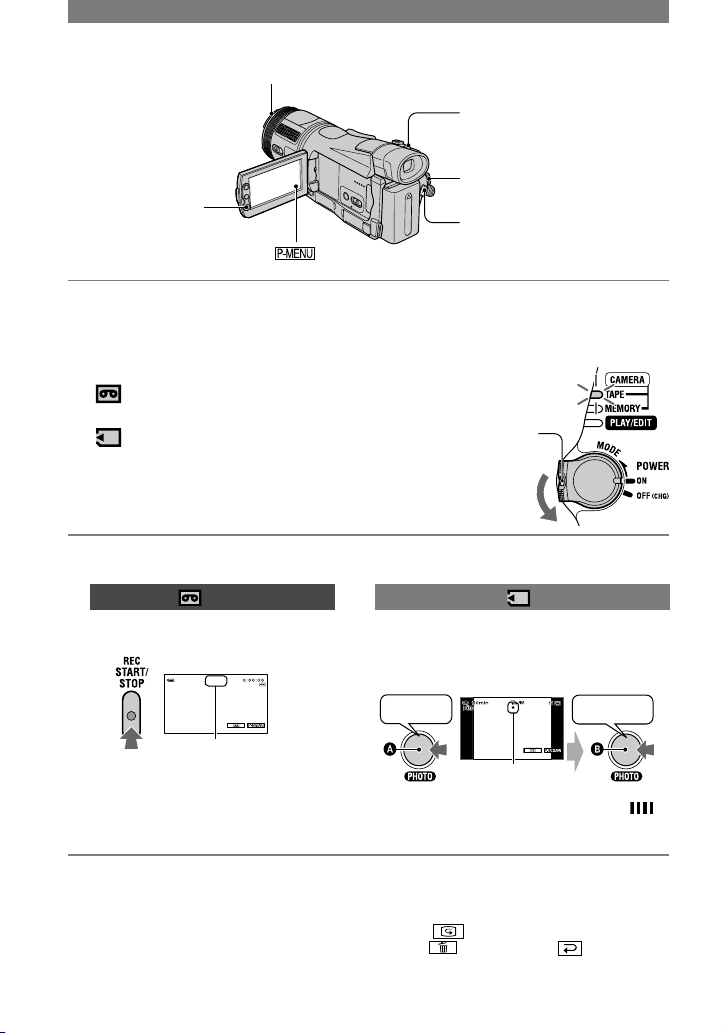
22
Para comprobar la grabación
más reciente realizada en un
“Memory Stick Duo”
Toque . Para eliminar la imagen,
toque [SÍ]. Toque para
regresar al modo de espera.
• Consulte el tamaño de la imagen en la página 47.
• Se puede grabar una imagen fija en un
“Memory Stick Duo” a la vez que se graban
películas en cinta o en el modo de espera
si se pulsa completamente PHOTO.
Las imágenes fijas tendrán el tamaño de imagen
[1440 × 810] en formato HDV, [1080 × 810]
(4:3) o [1440 × 810] (16:9) en formato DV.
Grabación
PHOTO
Interruptor POWER
REC START/STOP
REC START/
STOP
Quite la tapa del objetivo.
1 Deslice el interruptor POWER varias veces en el sentido de la flecha para
que se encienda el indicador correspondiente al soporte de grabación que
desea utilizar.
Si el interruptor
POWER está ajustado
en la posición OFF
(CHG), deslícelo
hacia abajo a la vez
que pulsa el botón
verde.
Películas en la cinta: se enciende
el indicador CAMERA-TAPE.
Imágenes fijas en el “Memory
Stick Duo”: se enciende el indicador
CAMERA-MEMORY.*
* El formato de imagen predeterminado es 4:3.
2 Inicie la grabación.
Películas
Pulse REC START/STOP
(o ).
60min
60min
GRAB.
[ESPERA][GRAB.]
Para detener la grabación de la película,
vuelva a pulsar REC START/STOP.
• Con el ajuste predeterminado, las imágenes
se graban en formato HDV (pág. 54).
Imágenes fijas
Mantenga pulsado ligeramente
PHOTO para ajustar el enfoque () y,
a continuación, púlselo a fondo ().
Pitido
Clic del
disparador
ParpadeoIluminado
Se oye el sonido del obturador. Cuando
desaparezca, la imagen se habrá grabado.
Page 23
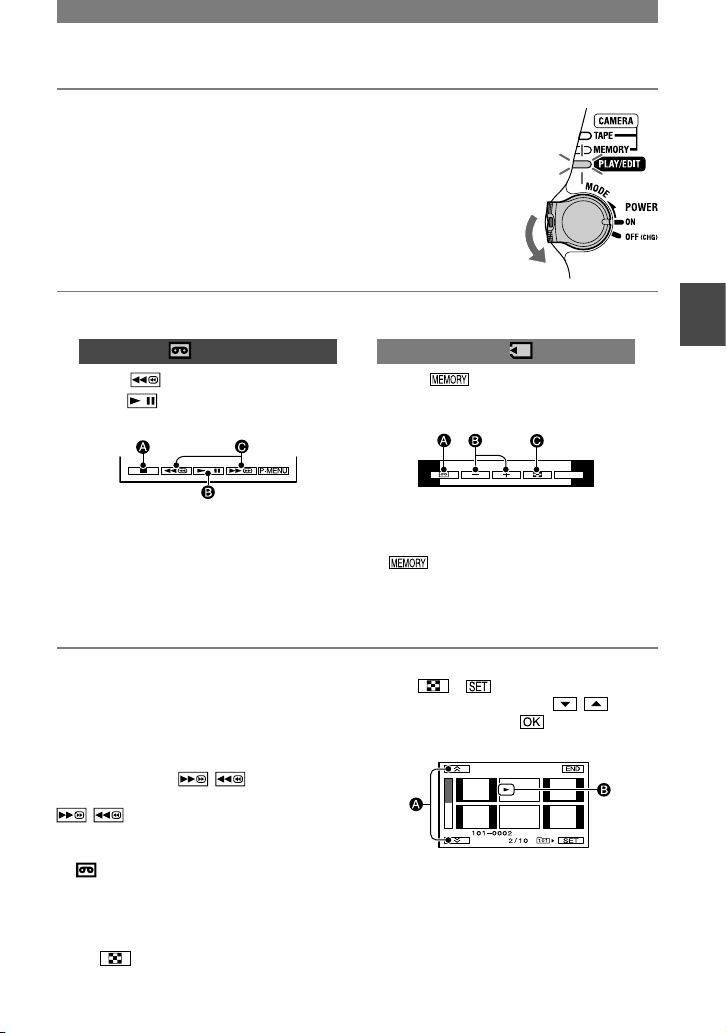
23
Grabación/reproducción
Reproducción
1 Deslice el interruptor POWER varias veces en el sentido
de la flecha para que se encienda el indicador PLAY/EDIT.
Para ajustar el volumen
Suba y baje la palanca EXPOSURE/VOL
para ajustar el volumen (pág. 27).
Para buscar una escena durante
la reproducción
Mantenga pulsado / durante la
reproducción (Búsqueda de imágenes) o
/ mientras avanza rápidamente o
rebobina la cinta (Exploración con salto).
• Puede reproducir en varios modos
([ REP VL VAR], pág. 53).
Para visualizar las imágenes de un
“Memory Stick Duo” en la pantalla
de índice
Toque . Toque la imagen que desea
visualizar en el modo de visualización simple.
Para ver las imágenes de otras carpetas,
toque [CARP. REPR.],
seleccione una carpeta con / y,
a continuación, toque (pág. 49).
Pantalla de visualización del índice
6 imágenes anteriores/siguientes
Se muestra la imagen antes de cambiar
a la pantalla de índice.
2 Inicie la reproducción.
Películas
Toque y, a continuación,
toque para iniciar la
reproducción.
Detener
Reproducir/Pausa se alterna cada vez
que toca el botón.*
Rebobinado/Avance rápido
* Si la pausa permanece activada durante más
de 3 minutos, la reproducción se detendrá
automáticamente.
Imágenes fijas
Toque .
Se muestra la imagen grabada más
reciente.
P-MENU
Reproducción de la cinta
Anterior/Siguiente
Visualización de la pantalla de índice
• no aparece cuando no se ha
introducido un “Memory Stick Duo” o éste
no contiene ningún archivo de imagen.
Page 24
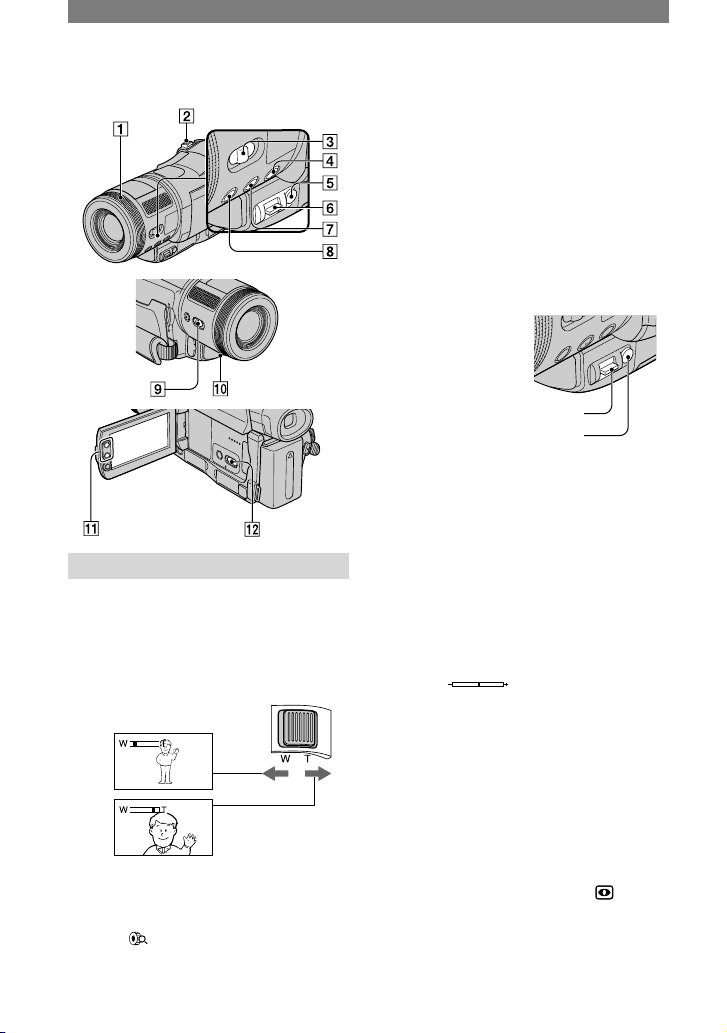
24
Funciones utilizadas para la grabación/ reproducción, etc.
Grabación
Para usar el zoom .........
Mueva levemente la palanca del zoom
motorizado para realizar un zoom más
lento. Muévala más para realizar un zoom
más rápido.
Mayor ángulo de visión:
(Gran angular)
Tomas cercanas:
(Telefoto)
• Cuando utilice elanillo del zoom , ajuste
el selector FOCUS/ZOOM en ZOOM
gírelo para situarlo en la velocidad que desee
(aparece ).
• Con los botones del zoom del recuadro de
cristal líquido no se puede cambiar la velocidad
del zoom.
• La distancia mínima necesaria entre la
videocámara y el motivo para obtener un
enfoque nítido es de aproximadamente 1 cm
para gran angular y de aproximadamente 80 cm
para telefoto.
• Puede ajustar [ZOOM DIGITAL] si desea que
el nivel del zoom sea superior a 10 x. (pág. 46)
• Puede que el zoom no consiga seguir la velocidad
de rotación del anillo si se gira demasiado rápido.
Para ajustar manualmente el brillo de
la imagen (exposición) ..........
Palanca EXPOSURE /VOL
Botón EXPOSURE
Puede fijar de forma manual el brillo de
una imagen. Por ejemplo, al grabar en
interiores en un día claro, puede evitar que
las personas que estén cerca de la ventana
queden en sombra fijando la exposición
en el lado de la pared de la habitación.
Coloque previamente el selector AUTO
LOCK en la posición OFF (pág. 25).
Pulse EXPOSURE .
Ajuste el brillo desplazando la palanca
EXPOSURE /VOL hacia arriba o
hacia abajo.
Aparece . Suba la palanca para
aclarar la imagen y bájela para oscurecerla.
• Para volver al modo automático, vuelva a pulsar
EXPOSURE.
• Los ajustes realizados volverán a los
predeterminados cuando coloque el interruptor
POWER en la posición OFF (CHG) durante
más de 12 horas.
Para grabar en lugares oscuros
(NightShot) ............................
Coloque el selector NIGHTSHOT
en la posición ON. (Aparecerán y
[”NIGHTSHOT”].)
• Para grabar una imagen más luminosa, utilice
la función Super NightShot (pág. 45). Para
grabar una imagen que sea más fiel a los colores
originales, utilice la función Color Slow Shutter
(pág. 45).
Page 25
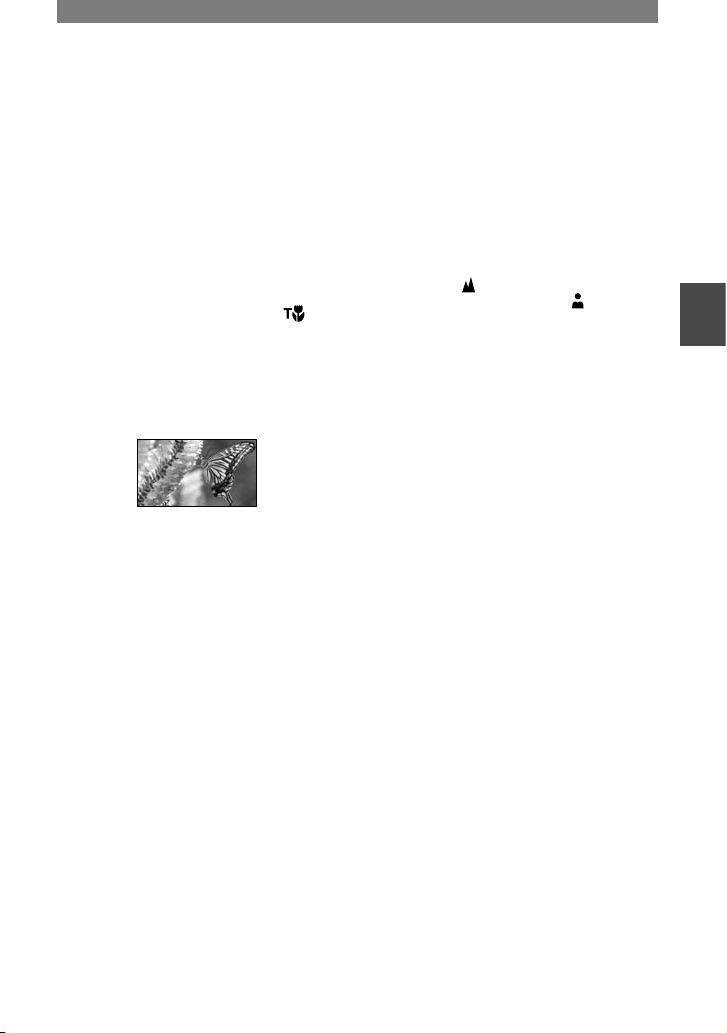
25
Grabación/reproducción
• Las funciones NightShot y Super NightShot
utilizan rayos infrarrojos. Por tanto, no cubra
el puerto de infrarrojos con los dedos ni con
otros objetos y retire las lentes de conversión
(opcionales).
• Cuando sea difícil enfocar automáticamente,
enfoque a mano (pág. 25).
• No utilice estas funciones en lugares luminosos, ya
que podrían producirse fallos de funcionamiento.
Para hacer que el sujeto destaque
más (TELE MACRO) ..................
Pulse TELE MACRO . Aparece y
el zoom se desplazará automáticamente
hasta la parte superior del lado T (telefoto),
lo que le permitirá grabar motivos muy
cercanos, hasta unos 48 cm. Esta función
resulta de utilidad para grabar motivos
pequeños, como flores o insectos.
Para cancelar esta operación, vuelva a
pulsar TELE MACRO o coloque el zoom
en la posición de gran angular (lado W).
• Al grabar un motivo lejano, puede que resulte
difícil y un poco lento realizar el enfoque.
• Cuando sea difícil enfocar automáticamente,
enfoque a mano (pág. 25).
Para utilizar el selector AUTO LOCK ..
Con el selector AUTO LOCK en OFF
se puede configurar manualmente los
ajustes siguientes. Los ajustes vuelven al
modo manual cuando se selecciona ON.
– [MEDIC. PUNT.]
– exposición
– [PROGRAMA AE]
– [BAL. BLANCOS]
– [VELOC.OBTUR.]
• Los ajustes que se introduzcan mientras el
selector AUTO LOCK esté en la posición OFF
se mantienen cuando se selecciona ON y se
restaurarán cuando se vuelva a la posición OFF.
• Ajuste el selector AUTO LOCK a la posición
ON cuando utilice un flash externo (opcional).
Para ajustar el enfoque
manualmente... ...................
Coloque el interruptor FOCUS/
ZOOM en la posición MANUAL
(aparece ).
Gire elanillo de enfoque para enfocar.
Para ajustar el enfoque automáticamente,
coloque el selector FOCUS/ZOOM en la
posición AUTO.
• También puede utilizar esta función al cambiar
el motivo sobre el que quiere conseguir el foco.
• cambia a cuando se alcanza el límite
de lejanía del foco. cambia a cuando
se alcanza el límite de cercanía del foco.
• Resultará más sencillo enfocar el motivo si
mueve la palanca del zoom motorizado hacia
el lado T (telefoto) para ajustar el enfoque y, a
continuación, hacia el lado W (gran angular) para
ajustar el zoom para la grabación. Cuando quiera
grabar una motivo de cerca, mueva la palanca del
zoom motorizado hacia el lado W (gran angular)
y, a continuación, ajuste el enfoque.
Para ampliar y enfocar la imagen
(Enfoque ampliado) ..............
Coloque el interruptor FOCUS/ZOOM
en MANUAL en el modo de espera.
Pulse EXPANDED FOCUS
para duplicar el tamaño de la imagen.
La pantalla vuelve automáticamente
a la visualización normal de la imagen
cuando termina el enfoque.
Para cancelar el enfoque ampliado,
vuelva a pulsar EXPANDED FOCUS .
• Pulse [SET] en la pantalla de cristal líquido de
la videocámara durante el enfoque ampliado
para configurar la función de atenuación. Pulse
[ACTIVADO] para mejorar los contornos del
sujeto y poder enfocar con mayor facilidad.
• La atenuación no queda grabada en la cinta.
Para ajustar la exposición con motivos
con iluminación desde atrás .........
Para ajustar la exposición de sujetos a
contraluz, pulse BACK LIGHT para
acceder a . Para cancelar la función de
contraluz, vuelva a pulsar BACK LIGHT.
• Los ajustes realizados volverán a los
predeterminados cuando coloque el interruptor
POWER en la posición OFF (CHG) durante
más de 12 horas.
Continuación
Page 26
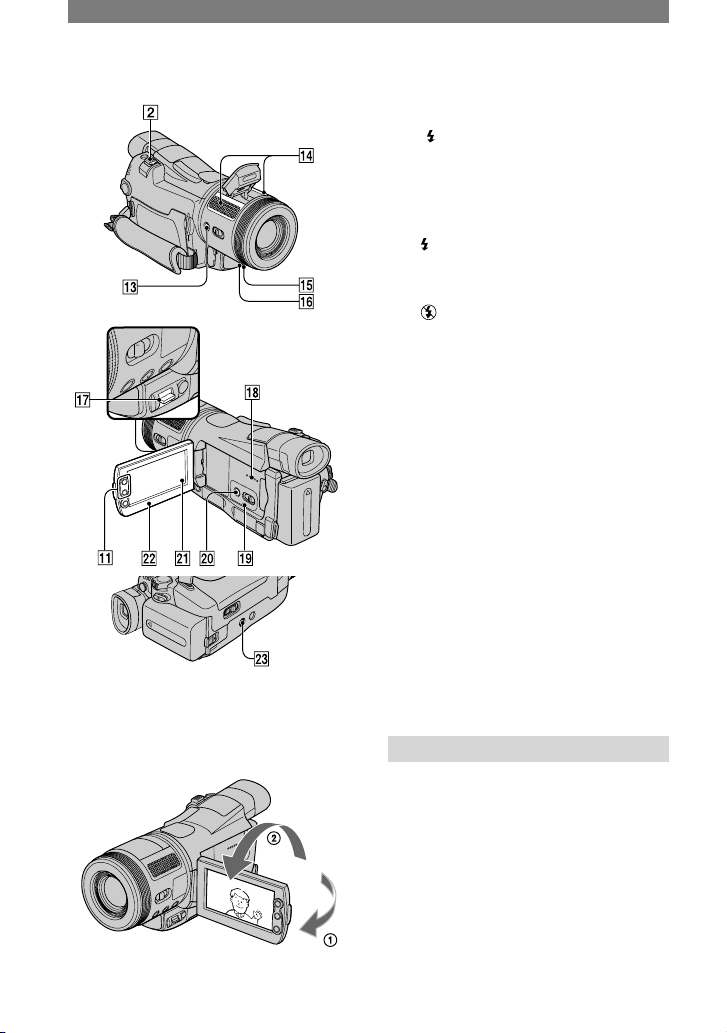
26
Para grabar en el modo espejo .....
Abra el panel de cristal líquido
90 grados respecto a la videocámara
() y, a continuación, gírela 180 grados
hacia el lado del objetivo ().
• En la pantalla de cristal líquido, las imágenes
del motivo aparecerán como en un espejo,
pero las grabadas serán normales.
Para utilizar el flash ..................
Pulse (flash) varias veces para seleccionar
un ajuste.
No se muestra ningún indicador: el flash
se dispara automáticamente cuando la
iluminación del ambiente es insuficiente.
(Flash forzado): el flash se utilizará
en todo momento, independientemente
de la luminosidad ambiental.
(Sin flash): se graba sin flash.
• La distancia al motivo recomendada cuando
se utiliza el flash incorporado es de 0,5 a 2,5 m.
• Limpie la superficie de la lámpara del flash
antes de utilizarlo. El efecto del flash podría
verse reducido si el polvo o la decoloración
producida por el calor oscurecen la lámpara.
• El indicador de carga del flash parpadea durante
la carga y se queda encendido cuando la carga
de la batería se ha completado.
• El flash sólo se puede utilizar en el modo
CAMERA-MEMORY.
• Si utiliza el flash en lugares luminosos, por
ejemplo al disparar a un motivo a contraluz,
es posible que no sea efectivo.
• Ajuste [NIVEL FLASH] para cambiar
el brillo del flash o [R.OJOS ROJ.] en
[AJUSTE FLASH] (pág. 44).
Para utilizar un trípode ..............
Coloque el trípode (opcional: la longitud
del tornillo deberá ser inferior a 5,5 mm)
en el receptáculo correspondiente
utilizando el tornillo para el trípode.
Reproducción
Para utilizar el zoom
de reproducción ..................
Puede aumentar el tamaño de las imágenes
fijas del Memory Stick Duo” de 1,5 a 5 veces.
Puede variar la ampliación mediante la
palanca del zoom motorizado o con los
botones del zoom del recuadro de cristal
líquido.
Reproduzca la imagen que desee ampliar.
Amplíe la imagen con T (Telefoto).
Funciones utilizadas para la grabación/reproducción, etc. (continuación)
Page 27
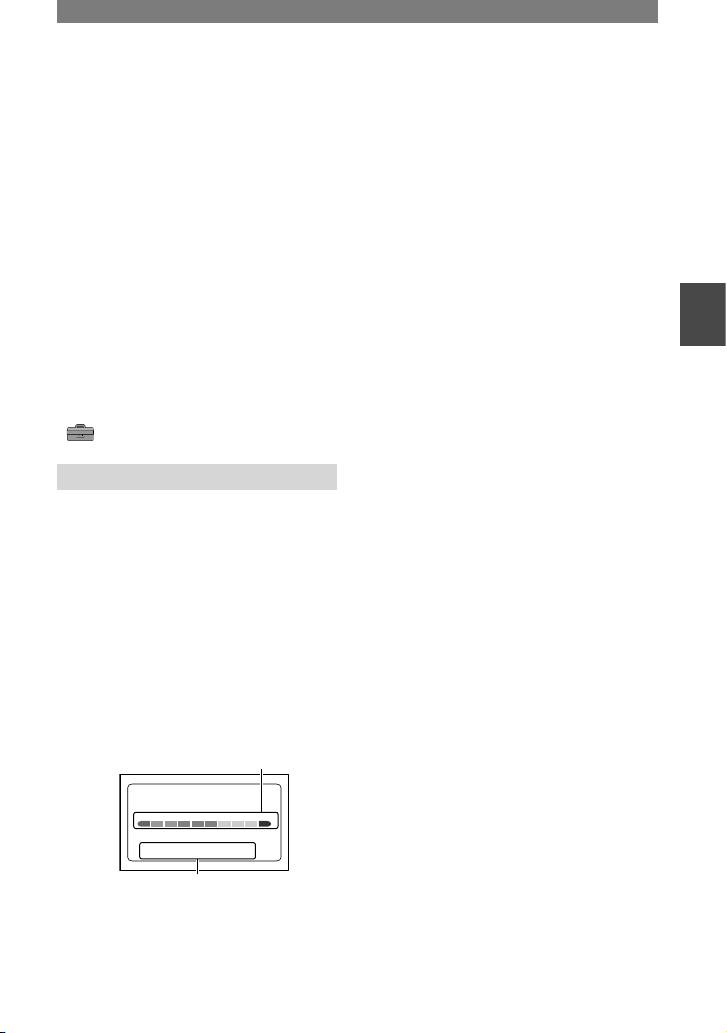
27
Grabación/reproducción
Toque en la pantalla el lugar que desee
que aparezca en el centro del encuadre.
Ajuste la ampliación con W
(gran angular)/T (telefoto).
Para cancelar, toque [FIN].
• No es posible cambiar la velocidad del zoom
con los botones del zoom de la pantalla de
cristal líquido.
Para ajustar el volumen
de la película ..........................
Suba o baje la palanca EXPOSURE/VOL
para ajustar el volumen de la película.
Suba la palanca para aumentar el volumen
y bájela para disminuirlo.
• También se puede ajustar el volumen tocando
(AJUSTE EST.)[VOLUMEN] (pág. 55).
Grabación/reproducción
Para comprobar la energía restante
de la batería (información de la
batería) .................................
Coloque el interruptor POWER en la
posición OFF (CHG) y pulse DISPLAY/
BATT INFO . Aparece durante cerca
de 7 segundos el tiempo de grabación
aproximado en el formato seleccionado
y la información de la batería. Si pulsa
DISPLAY/BATT INFO puede ver
la información de la batería durante
20 segundos.
Energía restante de la batería (aprox.)
NIVEL CARG A BATERÍA
0% 50% 100%
BATTERY INFO
TIEMPO GRA B DIS PON
PANT.LCD:
72
min
76
min
VISOR :
Capacidad de grabación (aprox.)
Para desactivar el pitido de
confirmación de operación ..........
Consulte [PITIDO] (pág. 58) para ajustar
el pitido de operación.
Para inicializar los ajustes ..........
Pulse RESET para inicializar todos
los ajustes, incluidos los de fecha y hora.
(Los elementos de menú personalizados
del Menú personal no se inicializarán.)
Nombres de otros componentes
y funciones
Micrófono estéreo interno
Si se conecta un micrófono externo,
la entrada de audio del mismo tendrá
prioridad sobre las demás entradas.
Indicador REC
El indicador REC se ilumina en rojo
durante la grabación (pág. 58).
Sensor remoto
Apunte el mando a distancia (pág. 32)
hacia el sensor remoto para utilizar
la videocámara.
Altavoz
El sonido se emite a través del altavoz.
• Para obtener información sobre cómo
ajustar el volumen, consulte la página 23.
Page 28
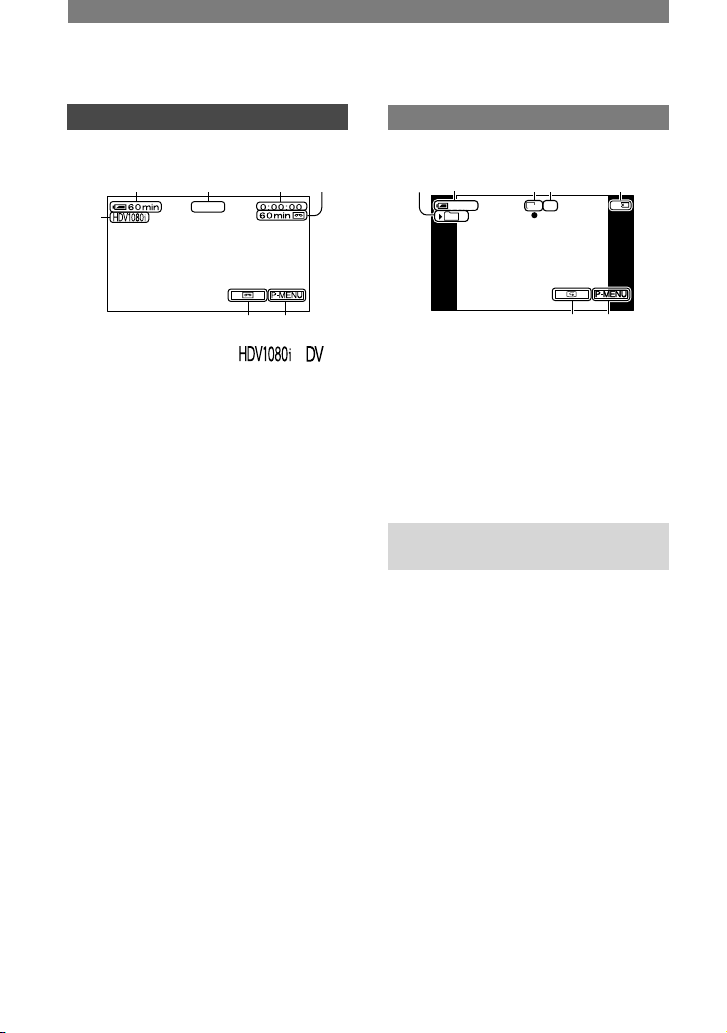
28
Indicadores de pantalla durante la grabación/ reproducción
Grabación de películas
En el modo CAMERA-TAPE
GRAB.
2
1
3 4 5
76
Formato de grabación ( o )
(54)
El modo de grabación (SP o LP) también
se muestra en el formato DV.
Batería restante (aprox.)
Estado de grabación ([ESPERA]
(en espera) o [GRAB.] (grabación))
Código de tiempo (hora: minutos:
segundos: fotograma)/contador
de cinta (hora: minutos: segundos)
Capacidad de grabación de la cinta
(aprox.) (58)
Botón para cambiar a la pantalla END
SEARCH/Revisión de la grabación (31)
Botón del menú personal (38)
Grabación de imágenes fijas
8
2
90 qa
7qs
11
60min1160min
FINE
1920
101
Carpeta de grabación (49)
Tamaño de imagen (47)
Calidad ([FINE] o [STD]) (47)
Indicador de “Memory Stick Duo” y
número de imágenes que se pueden
grabar (aprox.)
Botón de revisión (22)
Código de datos durante
la reproducción
Los datos de fecha y hora de la grabación
y de ajuste de la cámara se grabarán de
forma automática. Aunque no aparecerán
en la pantalla durante la grabación, puede
comprobarlos en [CÓDIGO DATOS]
durante la reproducción (pág. 58).
Page 29
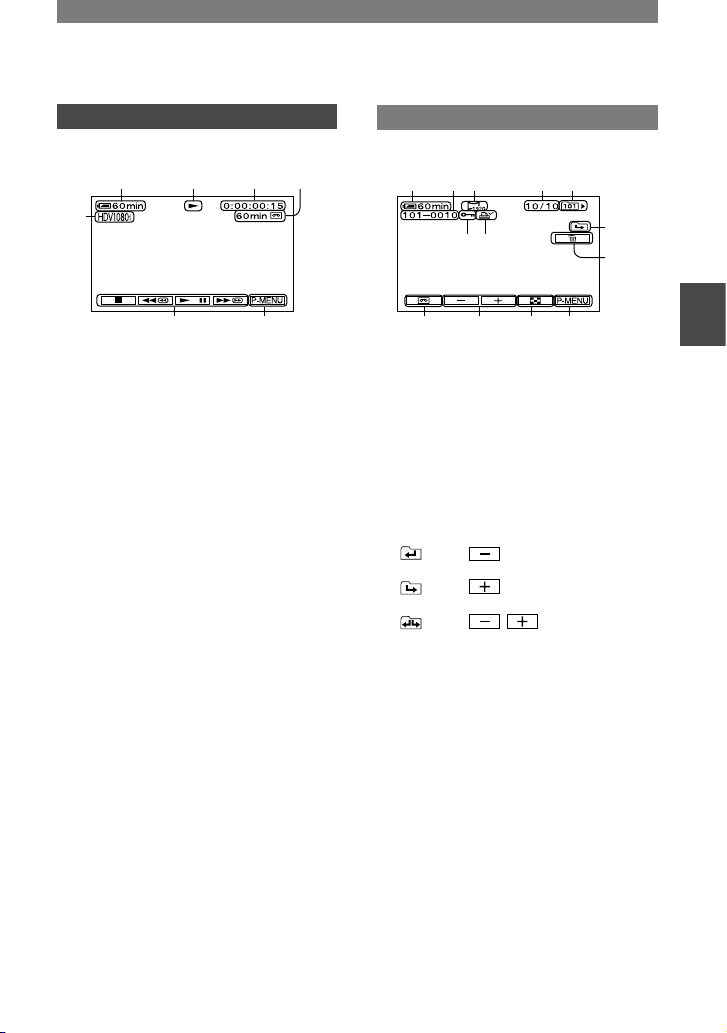
29
Grabación/reproducción
( ) indica la página de referencia.
Los indicadores que aparezcan durante la grabación no se grabarán.
Visualización de películas
En una cinta
2 qd 4 5
7qf
1
Indicador de transporte de la cinta
Botones de control de vídeo (23)
• Cuando se reproduce una cinta grabada en los
formatos HDV y DV, y se cambia de señal entre
HDV y DV, la imagen y el sonido desaparecen
momentáneamente.
• En cámaras de formato DV o en reproductores
mini-DV no se pueden reproducir las cintas
grabadas en formato HDV.
Visualización de imágenes fijas
REPR. MEM.
2 qg 9 qh qj
qk
ql
7ws
wdwf
waw;
Nombre del archivo de datos
Número de imagen/Número total
de imágenes grabadas en la carpeta
de reproducción actual
Carpeta de reproducción (49)
Icono de la carpeta anterior/siguiente
Los siguientes indicadores aparecen cuando
se muestra la primera o la última imagen
de la carpeta actual y cuando existen varias
carpetas en un mismo “Memory Stick Duo”.
: Toque para ir a la carpeta
anterior.
: Toque para ir a la carpeta
siguiente.
: Toque / para ir a la carpeta
anterior o a la siguiente.
Botón de eliminación de imágenes (67)
Botón de selección de reproducción
de cinta (23)
Botón de imagen anterior/siguiente (23)
Botón de visualización de la pantalla
de índice (23)
Marca de protección de imágenes (68)
Marca de impresión (68)
Continuación
Page 30
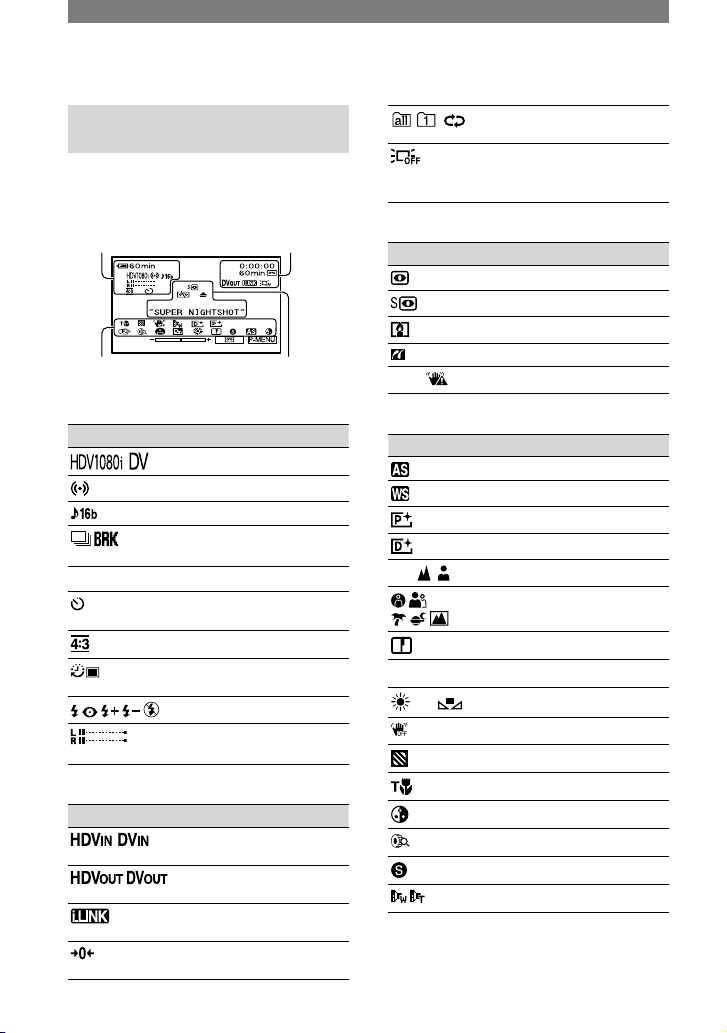
30
Indicadores de realización
de cambios
Consulte la [VIST. GUÍA] (pág. 17) para
comprobar la función de cada indicador
que aparece en la pantalla de cristal líquido.
Parte superior izquierda Parte superior derecha
ESPERA
Parte inferior Parte central
Parte superior izquierda
Indicador Significado
Formato de grabación (54)
MICR.AMB.EX. (56)
MODO AUDIO (55)*
Grabación continua
de fotos (47)
Modo de grabación (54)*
Grabación con disparador
automático (46)
SELEC.PANOR. (55)*
Grabación de fotografías
a intervalos (52)
Luz del flash (44)
Medidor del nivel
de grabación (56)
Parte superior derecha
Indicador Significado
Entrada HDV/entrada
DV (65)
Salida HDV/salida DV
(34, 64)
Conexión i.LINK
(34, 64, 65)
Ajuste de memoria
en cero (32)
Presentación de
diapositivas (51)
Luz de fondo de la
pantalla de cristal líquido
desactivada (16)
Parte central
Indicador Significado
NightShot (24)
Super NightShot (45)
Color Slow Shutter (45)
Conexión PictBridge (69)
Advertencia (95)
Parte inferior
Indicador Significado
DESPL.AE (44)
CAMB.BAL.BL. (44)
Efectos de imagen (51)
Efectos digitales (50)
Enfoque manual (25)
PROGRAMA AE (42)
Nitidez (43)
Contraluz (25)
Balance de blancos (43)
SteadyShot desactivado (46)
Cebra (45)
TELE MACRO (25)
COLOR CÁMARA (44)
Anillo del zoom (24)
Velocidad de obturación (43)
OBJET. CONV. (46)
* Los ajustes sólo se pueden hacer
en las imágenes con formato DV.
Indicadores que se muestran durante la grabación/reproducción
(continuación)
Page 31

31
Grabación/reproducción
Búsqueda del punto de inicio
Compruebe que se enciende el indicador
CAMERA-TAPE (pág 22).
Búsqueda de la última escena de la grabación más reciente (END SEARCH)
END SEARCH dejará de funcionar cuando
extraiga el casete después de haber grabado
en la cinta.
Toque
.
BÚSQUEDAFIN
EJECUTANDO
CANCEL
0:00 :00160min
Toque aquí
para cancelar
la operación.
Se reproducirá la última escena de la
grabación más reciente durante unos
5 segundos y la videocámara pasará
al modo de espera en el punto donde
la última grabación haya terminado.
• END SEARCH no funcionará correctamente
si hay una parte sin grabar entre las
secciones grabadas de la cinta.
• También puede seleccionar [END SEARCH]
en el menú. Cuando se encienda el indicador
PLAY/EDIT, seleccione el acceso directo
[BÚSQU. FIN] en el menú personal (pág. 38).
Revisión de las escenas grabadas recientemente (Revisión de la grabación)
Puede ver unos 2 segundos de la escena
grabada justo antes de detener la cinta.
Toque
.
0:00 :00ESPERA60min
Se reproducirán los últimos 2 segundos
(aprox.) de la escena grabada más
recientemente. A continuación, la
videocámara se ajustará en el modo
de espera.
Page 32

32
Mando a distancia
Retire la lámina de aislamiento antes
de utilizar el mando a distancia.
Lámina de aislamiento
PHOTO (pág. 22)
La imagen que aparezca en pantalla al pulsar
este botón se grabará como una imagen fija.
SEARCH M. (pág. 33)
Botones de control de vídeo (Rebobinado,
Reproducción, Avance rápido, Pausa,
Detener, Cámara lenta) (pág. 23)
ZERO SET MEMORY
Transmisor
REC START/STOP (pág. 22)
Zoom motorizado (pág. 24)
DISPLAY (pág. 17)
Botones de control de memoria
(Índice, –/+, Reproducción de memoria)
(pág. 23)
• Apunte el mando a distancia hacia el sensor
remoto para utilizar la videocámara (pág. 27).
• Para cambiar la batería, consulte la página 109.
Búsqueda rápida de una escena deseada (Ajuste de memoria en cero)
1 Durante la reproducción, pulse
ZERO SET MEMORY en el
punto que desee localizar más
adelante.
El contador de cinta se restablece en
“0:00:00” y aparece en la pantalla.
0:00 :0060min
P-MENU
Si el contador de cinta no aparece,
pulse DISPLAY .
2 Pulse STOP
cuando desee
detener la reproducción.
3 Pulse REW
.
La cinta se detiene automáticamente
cuando el contador de cinta llega a
“0:00:00”.
4 Pulse PLAY
.
La reproducción se inicia en el punto
designado como “0:00:00” en el
contador de cinta.
• Puede producirse una diferencia de varios
segundos entre el código de tiempo y el
contador de cinta.
• El ajuste de memoria en cero no funcionará
correctamente si existe una sección en blanco
entre las partes grabadas en la cinta.
Para cancelar la operación
Pulse nuevamente ZERO SET MEMORY .
Page 33
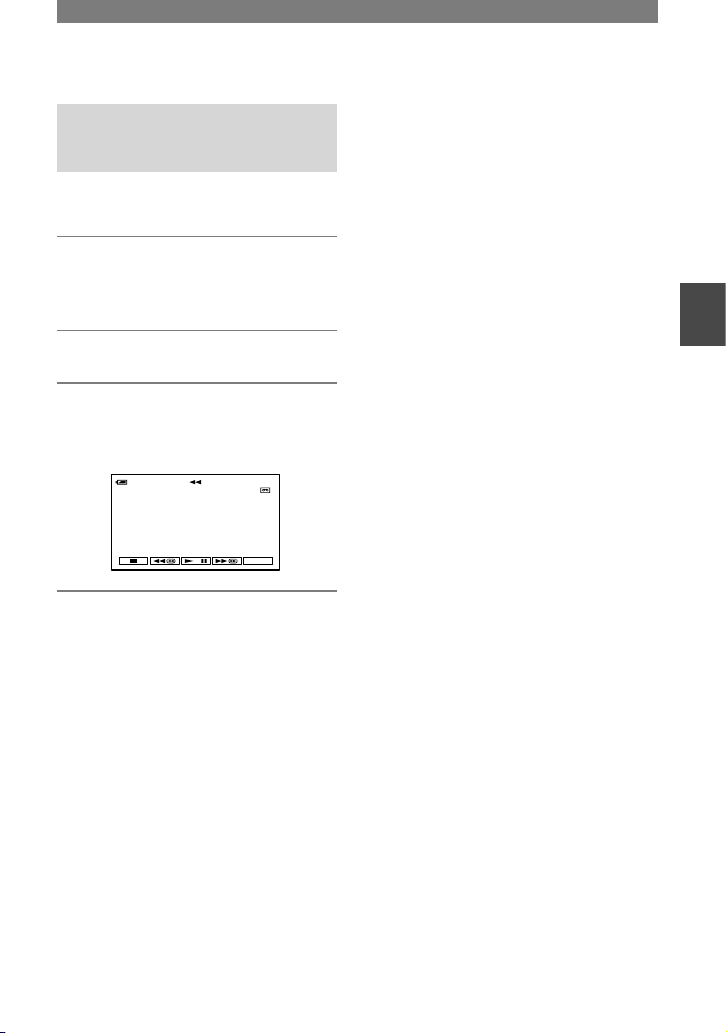
33
Grabación/reproducción
Búsqueda de una escena por la fecha de grabación (Búsqueda de fechas)
Puede localizar el punto en el que cambia
la fecha de grabación.
1 Deslice el interruptor POWER
hacia abajo para encender
el indicador PLAY/EDIT.
2 Pulse SEARCH M.
.
3 Pulse (anterior)/(siguiente)
para seleccionar una fecha
de grabación.
P.MENU
30
min
FECHA -01
BUSCAR
60
min
0:00 :00 :00
Para cancelar la operación
Pulse STOP .
• La búsqueda de fechas no funcionará
correctamente si existe una sección en blanco
entre las partes grabadas en la cinta.
Page 34

34
Conexión a untelevisor para la reproducción
Los métodos de conexión y la calidad de la imagen diferirán dependiendo del televisor
al que se conecte y de las conexiones que se empleen.
Utilice el adaptador de ca suministrado como fuente de alimentación (pág. 11).
Consulte la página 37 de “Notas sobre la conexión” y el manual de instrucciones
proporcionados con los dispositivos que se vayan a conectar.
Seleccione el método de conexión dependiendo del televisor que se vaya
a conectar y las conexiones con las que esté equipado.
COMPONENT
IN
i.LINK (
para
HDV 1080i)
COMPONENT
IN
i.LINK S VIDEO VIDEO/
AUDIO
Consulte la página 35 para conocer
los métodos de conexión.
Consulte la página 37 para ver
las notas sobre la conexión.
Consulte la página 35 sobre el método de conexión
y la 36 sobre el método de conexión
, y .
Consulte la página 37 para ver las notas sobre la conexión.
Televisor de alta
definición
Calidad de imagen
HD (alta definición) *
Televisor 16:9 o televisor 4:3
Calidad de imagen SD (definición estándar) *
• Ajuste el menú de la videocámara antes de conectarla. Es posible que el televisor no reconozca
correctamente la señal de vídeo cuando se cambian los ajustes [VCR HDV/DV] y [CONV.i.LINK]
después de conectar un cable i.LINK (opcional).
* Las imágenes grabadas en formato DV se reproducen como imágenes SD (definición estándar),
con independencia de la conexión.
Tomas de la videocámara
Abra la tapa de la toma y conecte el cable.
Page 35

35
Grabación/reproducción
Video-
cámara
TV
Ajuste del menú
: flujo de señales
CableTipo
Cable i.LINK (opcional)
(AJUSTE EST.)
[VCR HDV/DV]
[AUTO] (pág. 54)
[CONV.i.LINK ]
[DESACTIVAR]
(pág. 57)
Cable de vídeo por
componentes (suministrado)
Cable de conexión A/V (suministrado)
No conecte la clavija de vídeo (amarilla).
(Rojo)
(Blanco)
(Amarillo)
(AJUSTE EST.)
[VCR HDV/DV]
[AUTO]
(pág. 54)
[COMPONENTE]
[1080i/576i] (pág. 57)
(Verde) Y
(Azul) P
B/CB
(Rojo) PR/CR
Cable i.LINK (opcional)
(AJUSTE EST.)
[VCR HDV/DV]
[AUTO]
(pág. 54)
[CONV.i.LINK ]
[ACT. HDV
DV]
(pág. 57)
[TIPO TV]
[16:9]/[4:3]* (pág. 57)
* Cambie los ajustes en función del televisor que esté conectado.
Continuación
Page 36

36
Video-
cámara
TV
Ajuste del menú
: flujo de señales
CableTipo
Cable de vídeo por
componentes (suministrado)
Cable de conexión de audio/vídeo (suministrado)
No conecte la clavija de vídeo (amarilla).
(Rojo)
(Blanco)
(Amarillo)
(AJUSTE EST.)
[VCR HDV/DV]
[AUTO]
(pág. 54)
[COMPONENTE]
[576i] (pág. 57)
[TIPO TV]
[16:9]/[4:3]* (pág. 57)
(Verde) Y
(Azul) P
B/CB
(Rojo) PR/CR
Cable de conexión A/V
con S VIDEO (opcional)
No conecte la clavija de vídeo (amarilla).
(Rojo)
(Blanco)
(Amarillo)
(AJUSTE EST.)
[VCR HDV/DV]
[AUTO]
(pág. 54)
[TIPO TV]
[16:9]/[4:3]* (pág. 57)
Cable de conexión de audio/vídeo (suministrado)
(Rojo)
(Blanco)
(Amarillo)
(AJUSTE EST.)
[VCR HDV/DV]
[AUTO]
(pág. 54)
[TIPO TV]
[16:9]/[4:3]* (pág. 57)
* Cambie los ajustes en función del televisor que esté conectado.
Conexión a un televisor para la visualización (continuación)
Page 37

37
Grabación/reproducción
Notas sobre la conexión
Tipo Notas
• Requiere conexiones con especificación HDV1080i. Consulte al fabricante del televisor para
conocer los detalles. Consulte la lista de dispositivos compatibles en la página 101.
•
El televisor debe configurarse de tal manera que reconozca que la videocámara está conectada.
Consulte los manuales de instrucciones del televisor.
•
Cuando se conecta únicamente el cable de vídeo por componentes (suministrado), no sale la señal
de audio. Para que salga la señal de audio, conecte las clavijas blanca y roja del cable de conexión
A/V (suministrado) a la toma de entrada de audio del televisor.
•
Si hay señales de protección de derechos de autor grabadas en las imágenes, no podrán salir con
formato DV desde la toma COMPONENT OUT.
•
El televisor debe configurarse de tal manera que reconozca que la videocámara está conectada.
Consulte los manuales de instrucciones del televisor.
•
Cuando se conecta únicamente el cable de vídeo por componentes (suministrado), no sale la señal
de audio. Para que salga la señal de audio, conecte las clavijas blanca y roja del cable de conexión
A/V (suministrado) a la toma de entrada de audio del televisor.
•
Si hay señales de protección de derechos de autor grabadas en las imágenes, no podrán salir con
formato DV desde la toma COMPONENT OUT.
•
Si conecta únicamente la clavija S VIDEO, no saldrá la señal de audio. Para que salga la señal
de audio, conecte las clavijas blanca y roja del cable de conexión A/V junto a un cable S VIDEO
(opcional) a la toma de entrada de audio del televisor.
•
Esta conexión produce imágenes de alta resolución en comparación con el cable de conexión A/V
(Tipo ).
• Si para sacar la imagen a través de una toma que no sea i.LINK, conecta la videocámara al televisor
mediante varios tipos de cable, el orden de prioridad de las señales de salida es el siguiente:
toma vídeo por componentes S vídeo audio/vídeo
• Para conocer los detalles sobre i.LINK, consulte la página 105.
Para ajustar el formato en función del televisor conectado (16:9/4:3)
Modifique el ajuste [TIPO TV] en función del televisor que tenga (pág. 57).
• Cuando reproduzca una cinta grabada en formato DV en un televisor 4:3 que no sea compatible con la
señal 16:9, ajuste [ SELEC.PANOR] en [4:3] en la videocámara cuando vaya a grabar una imagen
(pág. 55).
Si el televisor está conectado a una videograbadora
Seleccione el método de conexión en la página 62 según sea la toma de entrada de la
videograbadora. Conecte la videocámara a la entrada LINE IN de la videograbadora mediante
el cable de conexión A/V (suministrado). Ajuste el selector de entrada de la videograbadora
en LINE (VIDEO 1, VIDEO 2, etc.).
Si el televisor es monoaural (si el televisor tiene sólo una toma de entrada de audio)
Conecte la clavija amarilla del cable de conexión A/V (suministrado) a la toma de entrada
de vídeo y la clavija blanca o la roja a la toma de entrada de audio del televisor o de la
videograbadora. Si desea reproducir el sonido en modo monofónico, utilice para ello
un cable conector (opcional).
Si el televisor o la videograbadora posee un adaptador de 21 contactos
(EUROCONECTOR)
Utilice un adaptador de 21 contactos (opcional) para ver la reproducción de las imágenes.
Page 38

38
Uso de los elementos del menú
Siga las instrucciones que se indican a continuación para utilizar los distintos elementos
de menú que se enumeran en la siguiente sección.
1 Deslice el interruptor POWER hacia abajo para encender el indicador
correspondiente.
Indicador CAMERA-TAPE: ajustes de la cinta
Indicador CAMERA-MEMORY:
ajustes del “Memory Stick Duo”
Indicador PLAY/EDIT: ajustes de visualización/edición
2 Toque la pantalla LCD para seleccionar el elemento de menú.
Los elementos que no estén disponibles se mostrarán atenuados.
Para utilizar los accesos directos del Menú personal
Los accesos directos a los elementos de menú de uso más frecuente se añaden al menú personal.
• Puede personalizar el menú personal como desee (pág. 60).
Toque .
1/3
0:00 :00
60min
MENU
VELOC.
OBTUR.
DESPL.
AE
COMPR.
ESTADO
PROGR.
AE
VIST.
GUÍA
ESPERA
Toque el elemento deseado.
Si el elemento deseado no aparece en la pantalla, toque / hasta que se muestre.
Seleccione el ajuste deseado, luego pulse .
Para utilizar los elementos del menú
Puede personalizar los elementos de menú que no se hayan añadido al menú personal.
OK
60min
PROGRAMA AE
AJUSTE CÁM
MEDIC.PUNT.
BAL.BLANCOS
–:– –:– –
OK
60min
AJUSTE RELOJ
APAGADO AUTO
HORAMUNDO
GIRARMENU
LANGUAGE
SAL.PANT.
PROGRAMAAE
––:–– :––
–:– –:– –
MANDO DIST.:
ACTIVADO
ACTIVADO
DESACTIV.
60min
0:00: 00:00
MANDO DIST.:
DESACTIV.
ACTIVADO
DESACTIV.
60min
0:00: 00:00
OK
Toque [MENU].
Aparecerá la pantalla del índice de menús.
Seleccione el menú deseado.
Pulse / para seleccionar el elemento y, a continuación, pulse .
(El proceso del paso es idéntico al del paso .)
Page 39

39
Uso del menú
Seleccione el elemento deseado.
• También puede tocar el elemento directamente para seleccionarlo.
Personalice el elemento.
Una vez que haya terminado de definir los ajustes, pulse (cerrar) para ocultar
la pantalla de configuración.
Si decide no cambiar el ajuste, pulse para volver a la pantalla anterior.
Page 40

40
Elementos del menú
Menú AJUSTE CÁM (pág. 42)
PROGRAMA AE
–
MEDIC. PUNT.
–
BAL. BLANCOS
–
NITIDEZ
–
VELOC.OBTUR.
–
–
OBTUR. AUTO
–
–
DESPL.AE
–
COLOR CÁMARA
–
CAMB.BAL.BL.
–
ENFOQ. PUNT.
–
AJUSTE FLASH
–
–
SUPER NS
–
–
NS LIGHT
–
COLOR SLOW S
–
–
CEBRA
–
HISTOGRAMA
–
AUTODISPAR.
–
ZOOM DIGITAL
–
–
STEADYSHOT
–
–
OBJET. CONV.
–
–
Menú AJUSTE MEM (pág. 47)
AJUSTE FOTO
–
BORR.TODO
–
–
FORMATEAR
–
NUMERACIÓN
–
NVA.CARPETA
–
CARP.GRAB.
–
CARP.REPR.
–
–
Menú APLIC.IMAGEN (pág. 50)
FUNDIDO
–
–
EFECTOS DIG
–
EFECTO IMAG.
–
PASE DIAPOS.
–
–
GRAB INT FIJ
–
–
SHOT TRANS
–
–
MODO DEMO
–
–
PictBridge IMPR.
–
–
•
Los elementos del menú disponibles () difieren dependiendo del lugar en el que se encuentre encendida
la luz del indicador del interruptor POWER.
Posición del indicador: TAPE MEMORY PLAY/EDIT
Page 41

41
Uso del menú
Menú EDIC y REPR (pág. 53)
REP VL VAR
–
–
CTRL.GRAB.
–
–
CREAR DVD
–
–
BÚSQUEDA FIN
–
Menú AJUSTE EST. (pág. 54)
VCR HDV/DV
–
–
FORM.GRAB.
–
–
AJUSTE DV
–
VOLUMEN
MULTISONIDO
–
–
NIVEL MICRO.
–
–
MICR.AMB.EX.
–
–
AJ LCD/VISOR
COMPONENTE
CONV.i.LINK
–
TIPO TV
–
SELEC.USB
–
–
VIST.GUÍA
COMPR. ESTADO
–
GUÍA ENCUADR.
–
BARRAS COLOR
–
–
CÓDIGO DATOS
–
–
RESTANTE
–
MANDO DIST.
INDIC.GRAB.
–
PITIDO
SALIDA PANT.
GIRAR MENU
APAGADO AUTO
CALIBRACIÓN
–
–
Menú HORA/LANGU. (pág. 59)
AJUSTE RELOJ
HORA MUNDO
LANGUAGE
Posición del indicador: TAPE MEMORY PLAY/EDIT
Page 42

42
Menú AJUSTE CÁM
Opciones para ajustar la videocámara
a las condiciones de grabación (MEDIC.
PUNT./BAL. BLANCOS/STEADYSHOT, etc.)
Los ajustes predeterminados llevan la
marca .
Los indicadores entre paréntesis aparecen
cuando se selecciona el elemento.
Consulte la página 38 para obtener
más información sobre cómo
seleccionar los elementos de menú.
PROGRAMA AE
La función PROGRAMA AE permite
grabar imágenes de manera eficaz en
diversas situaciones. Coloque previamente
el selector AUTO LOCK en la posición
OFF (pág. 25).
AUTO
Selecciónelo para grabar imágenes
automáticamente de forma eficaz
sin la función [PROGRAMA AE].
LUZ PUNT.*( )
Selecciónelo para evitar que las caras
de las personas aparezcan excesivamente
blancas cuando los motivos estén
iluminados con una luz intensa.
RETRATO (Retrato suave) ( )
Selecciónelo para resaltar el motivo, como
personas o flores, creando un fondo suave.
PLAYA ESQUÍ*( )
Selecciónelo para evitar que las caras de
las personas se vean muy oscuras cuando
estén muy iluminadas o con luz reflejada,
como en una playa en verano o en una
pista de esquí.
PUESTA SOL**( )
Selecciónelo para mantener la atmósfera
en situaciones como puestas de sol, vistas
nocturnas en general o fuegos artificiales.
PAISAJE**( )
Selecciónelo para grabar con nitidez
motivos lejanos. Este ajuste también
evita que la videocámara enfoque el
cristal o la tela metálica de ventanas
que se encuentran entre la videocámara
y el motivo.
• Los elementos acompañados de un asterisco (*)
pueden ajustarse para enfocar motivos situados
a corta distancia. Los elementos acompañados
de dos asteriscos (**) pueden ajustarse para
enfocar motivos alejados.
• El ajuste volverá a [AUTO] a cuando coloque el
interruptor POWER en la posición OFF (CHG)
durante más de 12 horas.
MEDIC. PUNT.
(Medidor punto flexible)
Puede ajustar y fijar la exposición al
motivo para que éste se grabe con el brillo
adecuado, aunque exista un fuerte contraste
entre el motivo y el fondo, como por
ejemplo los motivos bajo los focos de un
escenario. Coloque previamente el selector
AUTO LOCK en la posición OFF (pág. 25).
Toque el punto de la pantalla en el
que desea fijar y ajustar la exposición.
Aparece .
Toque [FIN].
Para devolver el ajuste a la exposición
automática, pulse [AUTO][FIN].
Page 43
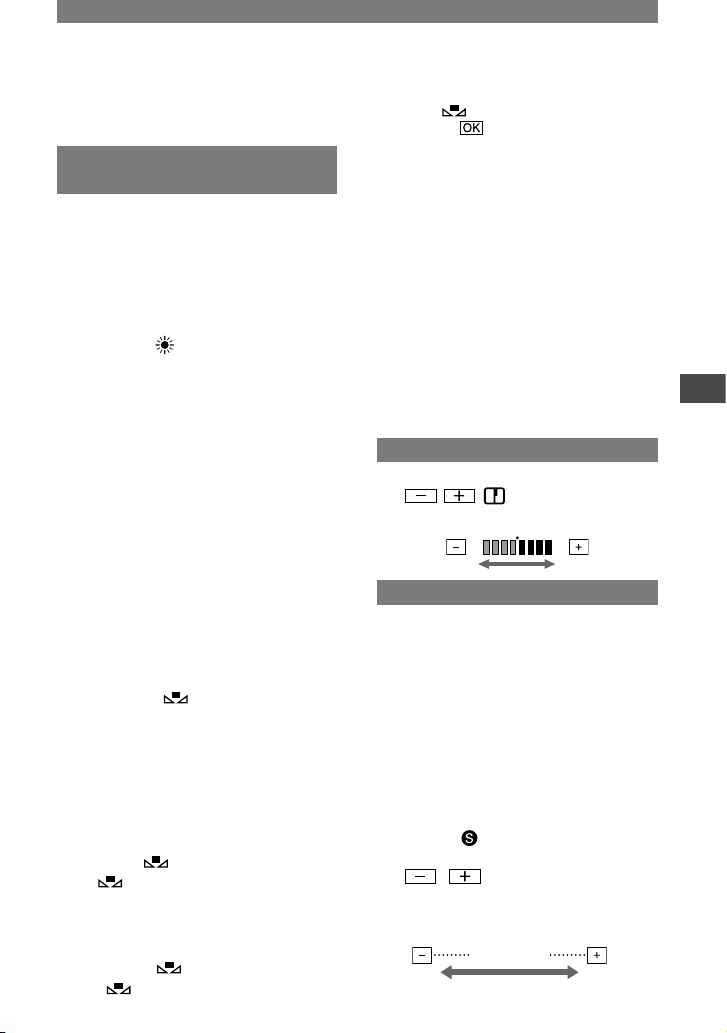
43
Uso del menú
• Si ajusta [MEDIC. PUNT.], la exposición se
ajusta automáticamente en el modo manual.
BAL. BLANCOS
(Balance de blancos)
Puede ajustar el balance de color a la
luminosidad del entorno de grabación.
Ajuste previamente el selector AUTO
LOCK en OFF (pág. 25).
AUTO
El balance de blancos se ajusta de forma
automática.
EXTERIOR ( )
El balance de blancos se ajusta para
que sea el adecuado en las condiciones
de grabación siguientes:
– Exteriores
– Escenas nocturnas, luminosos de neón
y fuegos artificiales
– Amanecer o anochecer
– Con bombillas fluorescentes de luz día
INTERIOR ()
El balance de blancos se ajusta para
que sea el adecuado en las condiciones
de grabación siguientes:
– Interiores
– En escenas de fiesta o en estudios donde las
condiciones de luz cambian rápidamente
– Bajo las luces para vídeo de un estudio o
bajo luces de sodio o de tipo incandescente
de color
UNA PULS. ( )
El balance de blancos se ajusta según
la iluminación ambiente.
Pulse [UNA PULS.].
Filme un objeto de color blanco, como,
por ejemplo, un trozo de papel que
llene la pantalla, bajo las mismas
condiciones de iluminación en las
que filmaría el motivo.
Toque [ ].
parpadea rápidamente. Una
vez ajustado el balance de blancos
y almacenado en la memoria, el
indicador deja de parpadear.
• Mantenga el encuadre en un objeto blanco
mientras parpadea rápidamente.
• parpadea lentamente si el balance
de blancos no se ha podido ajustar.
• Si sigue parpadeando aunque
pulse , ajuste [BAL. BLANCOS]
en [AUTO].
• Si ha cambiado la batería mientras estaba
seleccionado [AUTO], seleccione [AUTO]
y apunte a un objeto blanco cercano con
la videocámara durante 10 segundos para
mejore el ajuste del balance de color.
• Vuelva a realizar el procedimiento [UNA
PULS.] si cambia los ajustes de [PROGRAMA
AE] o si lleva la videocámara al exterior desde
dentro de la casa (o viceversa).
• Para ajustar el balance de blancos bajo una
luz blanca o una luz fluorescente blanca fría,
ajuste [BAL. BLANCO] en [AUTO] o siga
el procedimiento de [UNA PULS.].
• El ajuste volverá a [AUTO] a cuando coloque el
interruptor POWER en la posición OFF (CHG)
durante más de 12 horas.
NITIDEZ
Se puede ajustar la nitidez de una imagen
con / . parece cuando la
nitidez es distinta al ajuste predeterminado.
Más suave Más nítido
VELOC.OBTUR.
Puede ajustar y fijar manualmente
la velocidad de obturación que mejor
convenga. Dependiendo de la velocidad de
obturación, se puede congelar el movimiento
del sujeto o, por el contrario, poner de
manifiesto la fluidez del movimiento.
Coloque previamente el selector AUTO
LOCK en la posición OFF (pág. 25).
AUTO
Selecciónelo para ajustar automáticamente
la velocidad de obturación.
MANUAL
Ajuste la velocidad de obturación mediante
/ .
Se puede seleccionar una velocidad de
obturación entre 1/10000 de segundo
y 1/3 de segundo.
120, 150, 215
Más
lento
Más
rápido
Continuación
Page 44
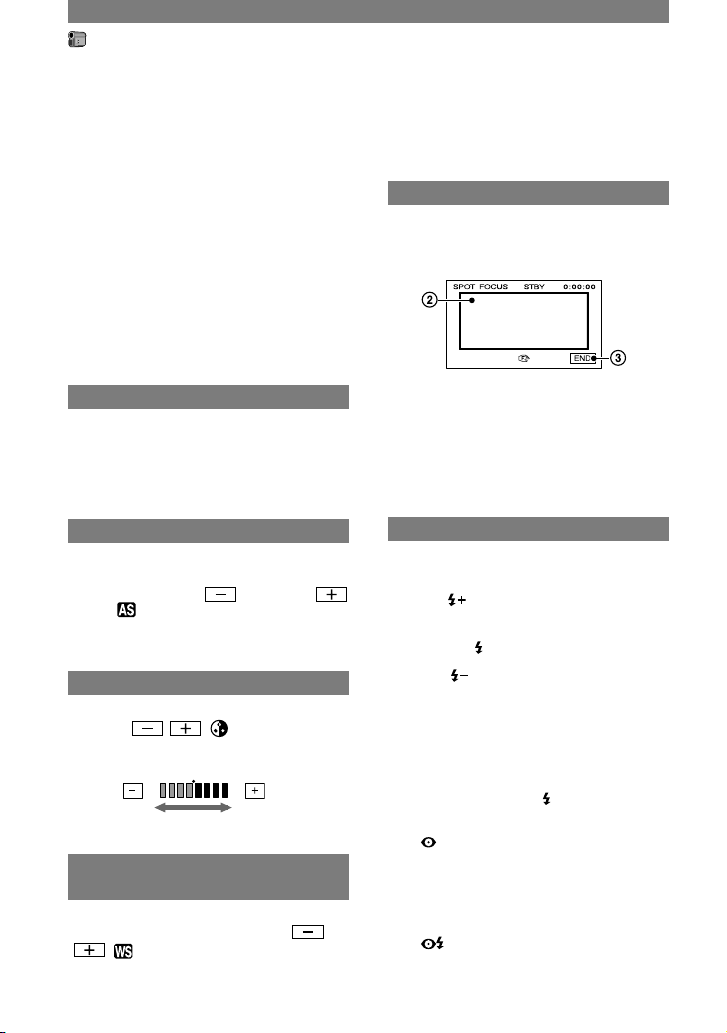
44
• Por ejemplo, si selecciona 1/100 de segundo,
aparece [100] en la pantalla.
• Se recomienda ajustar la velocidad de obturación
a un valor más rápido cuando se filma un objeto
brillante.
• A velocidades de obturación lentas, se podría
perder el enfoque automático. Utilice un trípode
y ajuste el enfoque manualmente.
• Si graba bajo un tubo de descarga, como
una luz fluorescente, una luz de sodio o de
mercurio, podrían aparecer bandas horizontales
en la pantalla y colores diferentes, dependiendo
de la velocidad de obturación.
• Los ajustes realizados volverán a los
predeterminados cuando coloque el interruptor
POWER en la posición OFF (CHG) durante
más de 12 horas.
OBTUR. AUTO
Si ajusta el obturador automático en
[ACTIVADO] (ajuste predeterminado), éste
se activa de forma automática para ajustar
la velocidad de obturación cuando se graba
en condiciones de mucha luminosidad.
DESPL.AE
Cuando la exposición (pág. 24) está
ajustada automáticamente, puede refinar la
exposición mediante (oscuridad)/
(brillo) y aparecerá el valor del ajuste
cuando [DESPL.AE] sea diferente al ajuste
predeterminado.
COLOR CÁMARA
Puede ajustar la intensidad del color
mediante / . aparece cuando
[COLOR CÁMARA] tiene un ajuste
diferente al predeterminado.
Disminuye la
intensidad del color
Aumenta la
intensidad del color
CAMB.BAL.BL.
(Cambio del balance de blancos)
Puede cambiar el ajuste del balance de
blancos por el que desee mediante
/ . y el valor ajustado se muestra
cuando [CAMB.BAL.BL.] tenga un ajuste
diferente al predeterminado.
• Cuando el balance de blancos está establecido
en un valor bajo, las imágenes aparecen
azuladas y cuando está establecido en un
valor alto, las imágenes aparecen rojizas.
ENFOQ. PUNT.
Puede seleccionar y ajustar el punto
focal para apuntar a un motivo que no
se encuentre en el centro de la pantalla.
Coloque el selector FOCUS/ZOOM
en la posición MANUAL (pág. 24).
Toque el motivo que aparece en la pantalla.
Toque [FIN].
Para ajustar el enfoque automáticamente,
coloque el selector FOCUS/ZOOM en la
posición AUTO.
AJUSTE FLASH
NIVEL FLASH
ALTA( )
Aumenta el destello del flash.
NORMAL( )
BAJO( )
Disminuye el destello del flash.
R.OJOS.ROJ.
Puede evitar la aparición de ojos rojos
si activa el flash antes de grabar.
Ajuste [R.OJOS ROJ.] en [ACTIVADO]
y, a continuación, pulse (flash) (pág. 26)
varias veces para seleccionar un ajuste.
(Reducción automática de ojos rojos):
cuando no haya suficiente iluminación
ambiental se emitirán unos predestellos
para reducir el efecto de ojos rojos antes
de que destelle automáticamente el flash.
(Reducción forzada de ojos rojos): se
utilizará siempre el flash y los predestellos
para reducir el efecto de ojos rojos.
Menú AJUSTE CÁM (continuación)
Page 45

45
Uso del menú
(Sin flash): se graba sin flash.
• Es posible que la función de reducción de ojos
rojos no produzca el efecto deseado debido a
diferencias particulares u otras condiciones.
SUPER NS (Super NightShot)
Si ajusta [SUPER NS] en [ACTIVADO]
y el selector NIGHTSHOT (pág. 24)
también está ajustado en ON, la imagen
se grabará hasta a un máximo de 16 veces
la sensibilidad de la grabación NightShot.
En la pantalla aparecerán y [“SUPER
NIGHTSHOT”].
Para regresar al ajuste normal, ajuste
el selector NIGHTSHOT en OFF.
• No utilice la función NightShot/[SUPER NS]
en lugares luminosos, ya que podrían producirse
fallos de funcionamiento.
• No cubra el puerto de infrarrojos con los dedos
ni con otros objetos
• Retire la lente de conversión (opcional).
• Cuando sea difícil enfocar automáticamente,
enfoque a mano (pág. 25).
• La velocidad de obturación de la videocámara
cambiará según la luminosidad. En ese
momento, es posible que el movimiento
de la imagen sea más lento.
NS LIGHT (Luz NightShot)
Si utiliza la función NightShot (pág. 24)
o [SUPER NS] (pág. 45) para grabar,
obtendrá imágenes más luminosas si ajusta
[NS LIGHT] en [ACTIVADO] (ajuste
predeterminado). Esta función emite
una luz infrarroja invisible.
• No cubra el puerto de infrarrojos con los dedos
ni con otros objetos.
• Retire la lente de conversión (opcional).
• La distancia máxima de grabación con
[NS LIGHT] es de aproximadamente 3 m.
COLOR SLOW S
(Color Slow Shutter)
Si ajusta [COLOR SLOW S] en
[ACTIVADO], podrá grabar una imagen
en color con más brillo incluso en lugares
oscuros.
En la pantalla aparecen y [COLOR
SLOW SHUTTER].
Para cancelar [COLOR SLOW S], toque
[DESACTIVAR].
• Cuando sea difícil enfocar automáticamente,
enfoque a mano (pág. 25).
• La velocidad de obturación de la videocámara
cambiará según la luminosidad. En ese
momento, es posible que el movimiento
de la imagen sea más lento.
CEBRA
Esta función resulta útil si se emplea como
guía para ajustar el brillo. Cuando cambie
el ajuste predeterminado, aparecerá .
El patrón de cebra no se graba.
DESACTIVAR
El patrón de cebra no se muestra.
70
El patrón de cebra aparece cuando
la pantalla presenta un nivel de brillo
de unos 70 IRE.
100
El patrón de cebra aparece cuando
la pantalla presenta un nivel de brillo
de unos 100 IRE o superior.
• Las secciones de la pantalla que tengan un
nivel de brillo de unos 100 IRE o más pueden
aparecer sobreexpuestas.
• El patrón de cebra consiste en rayas diagonales
que aparecen en las secciones de la pantalla
donde la luminosidad está un nivel preajustado.
HISTOGRAMA
Cuando se ajusta [HISTOGRAMA]
en [ACTIVADO], aparece la ventana
[HISTOGRAMA] (un gráfico que muestra
la distribución de los tonos de la imagen)
en la pantalla.
Este elemento es útil cuando se ajusta la
exposición. Puede ajustar la exposición
o [DESPL.AE] consultando la ventana
[HISTOGRAMA]. El [HISTOGRAMA]
no se grabará ni en la cinta ni en el
“Memory Stick Duo”.
Continuación
Page 46

46
80
Píxeles
Más oscuro
Brillo
Más claro
• El área de la izquierda del gráfico muestra las
zonas más oscuras de la imagen, mientras que
el de la derecha muestra las más claras.
AUTODISPAR.
El disparador automático inicia la
grabación transcurridos aproximadamente
10 segundos.
Toque [AUTODISPAR.]
[ACTIVADO] .
Aparece .
Pulse REC START/STOP para grabar
películas o PHOTO para grabar imágenes
fijas.
Para cancelar la cuenta atrás, toque
[RESTAB].
Para cancelar el disparador automático,
seleccione [DESACTIVAR] en el paso .
• También puede utilizar el disparador automático
con el mando a distancia (pág. 32).
ZOOM DIGITAL
Puede seleccionar el máximo nivel de zoom
cuando desee obtener un zoom superior a
10 × (valor predeterminado) mientras graba
en una cinta. Observe que la calidad de la
imagen disminuye cuando utiliza el zoom
digital.
El lado derecho de la barra muestra el
factor de zoom digital. Esta zona aparece al
seleccionar el nivel de aplicación del zoom.
DESACTIVAR
El zoom óptico alcanza hasta los 10 ×.
20 ×
El zoom óptico llega hasta los 10 ×, y,
a partir de este punto, el zoom digital
es el que alcanza los 20 x.
120 ×
El zoom óptico llega hasta los 10 ×, y,
a partir de este punto, el zoom digital
es el que alcanza los 120 x.
STEADYSHOT
Puede compensar las sacudidas de la
cámara (el ajuste predeterminado es
[ACTIVADO]). Ajuste [STEADYSHOT]
en [DESACTIVAR] ( ) cuando utilice
un trípode (opcional), entonces la imagen
adquiere un aspecto natural.
OBJET. CONV.
Cuando use un objetivo de conversión
opcional, utilice esta función para grabar
aprovechando la compensación óptima
de las sacudidas de la cámara para cada
objetivo.
DESACTIVAR
Selecciónelo cuando no se utilice
el objetivo de conversión (opcional).
CONV.GR.AN ( )
Selecciónelo para utilizar el objetivo
de conversión gran angular (opcional).
CONV.TELE ( )
Selecciónelo para utilizar el objetivo
de conversión tele (opcional).
Menú AJUSTE CÁM (continuación)
Page 47

47
Uso del menú
ESTÁNDAR ( )
Graba imágenes fijas a un nivel de calidad
estándar.
TAM IMAGEN
1920 × 1440 ( )
Graba unas imágenes fijas definidas.
1920 × 1080 ( )
Graba imagen fijas definidas en el formato
panorámico (16:9)
1440 × 1080 ( )
Permite grabar más imágenes fijas con una
calidad y definición relativamente altas.
640 × 480 ( )
Permite grabar el número máximo
de imágenes.
Capacidad del “Memory Stick Duo”
(MB) y cantidad de imágenes que
se pueden grabar en él
Si el interruptor POWER está ajustado
en CAMERA-MEMORY
1920 ×
1440
1920 ×
1080
1440 ×
1080
640 ×
480
16 MB
1126143419
4396240
32 MB
225429693988190
485
64 MB
45
1055913578175
390
980
128 MB
91
215
115
280
155
355
780
1970
256 MB
165
395
215
500
280
640
1400
3550
512 MB
335
800
435
1000
570
1300
2850
7200
1 GB
680
1600
890
2100
1150
2650
5900
14500
2 GB
1400
3350
1800
4300
2400
5500
12000
30000
Menú AJUSTE MEM
Ajustes del “Memory Stick Duo”
(RÁFAGA/CALIDAD/TAM IMAGEN/BORR.
TODO/NVA.CARPETA, etc.)
Los ajustes predeterminados llevan la
marca .
Los indicadores entre paréntesis aparecen
cuando se selecciona el elemento.
Consulte la página 38 para obtener
más información sobre cómo
seleccionar los elementos de menú.
AJUSTE FOTO
RÁFAGA
Si pulsa PHOTO, podrá grabar varias
imágenes fijas de forma consecutiva.
DESACTIVAR
Selecciónelo cuando no grabe de forma
continua.
NORMAL ( )
Graba 3 (tamaño imagen de 1920 × 1440),
5 (tamaño imagen de 1440 × 1080)
ó 25 (tamaño de imagen 640 × 480)
imágenes consecutivas a intervalos
de aproximadamente 0,5 segundos.
Si mantiene pulsado PHOTO a fondo, se
grabará el número máximo de imágenes.
HORQ. EXPOS ( )
Graba 3 imágenes consecutivas con
diferentes exposiciones a intervalos de
aproximadamente 0,5 segundos. Puede
comparar las 3 imágenes y seleccionar la
que esté grabada con la mejor exposición.
• El flash no funcionará durante la grabación
continua de las fotografías.
• La cantidad máxima de imágenes se grabarán
en el modo de disparador automático o cuando
utilice el mando a distancia.
• [HORQ. EXPOS] no funcionará cuando no
tenga espacio para más de 3 imágenes en el
“Memory Stick Duo”.
• Cuando se ajusta la proporción panorámica
(16:9) de la pantalla, se pueden grabar
3 imágenes consecutivas (tamaño de imagen
de 1920 × 1080).
CALIDAD
MUY ALTA ( )
Graba imágenes fijas con un nivel
de calidad de imagen muy alto.
Continuación
Page 48

48
Cuando el interruptor POWER está en
la posición CAMERA-TAPE o PLAY/EDIT*
1440 ×
810
1080 ×
810
640 ×
480
640 ×
360
16 MB
25 60348096
240
115
240
32 MB
51
12069160
190
485
240
485
64 MB
100
240
135
325
390
980
490
980
128 MB
205
490
280
650
780
1970
980
1970
256 MB
370
890
500
1150
1400
3550
1750
3550
512 MB
760
1800
1000
2400
2850
7200
3600
7200
1 GB
1550
3650
2100
4900
5900
14500
7300
14500
2 GB
3150
7500
4300
10000
12000
30000
15000
30000
* El tamaño de la imagen queda de la siguiente
manera:
– Las imágenes grabadas con el selector
POWER en la posición CAMERA-TAPE
tienen un tamaño de 1440 × 810 con formato
HDV o formato DV (16:9), y 1080 × 810
con el formato DV (4:3).
– Las imágenes grabadas con el selector
POWER en la posición PLAY/EDIT tienen
un tamaño de 1440 × 810 con el formato
HDV, 640 × 360 con el formato DV (16:9)
y 640 × 480 con el formato DV (4:3).
• En la tabla se indica el número de imágenes
que se pueden grabar.
[MUY ALTA] es la mejor calidad
y [ESTÁNDAR], la peor calidad.
• Si utiliza un “Memory Stick Duo” de Sony
Corporation. El número de imágenes que se
pueden grabar varía en función del entorno
de grabación.
Tamaño aproximado de la imagen (kB)
Imagen 4:3
1920 ×
1440
1440 ×
1080
1080 ×
810
640 ×
480
1380
580
800
350
450
190
150
60
Imagen 16:9
1920 ×
1080
1440 ×
810
640 ×
360
1060
450
600
260
130
60
• La tabla muestra la cantidad aproximada
de imágenes fijas que se pueden tomar
con cada tamaño de imagen.
[MUY ALTA] es la mejor calidad
y [ESTÁNDAR], la peor calidad.
BORR.TODO
Borra todas las imágenes de un “Memory
Stick Duo” sin protección, o bien las
imágenes de la carpeta seleccionada.
Seleccione [TODOS ARCH.] o [CARPT.
ACTUAL]
[TODOS ARCH.]: Borra todas las imágenes
del “Memory Stick Duo.”
[CARPT. ACTUAL]: Borra todas las
imágenes de la carpeta seleccionada.
Toque [SÍ] dos veces .
• Cancele con antelación la protección de las
imágenes del “Memory Stick Duo” cuando
lo utilice con la pestaña de protección contra
escritura (pág. 102).
• La carpeta no se eliminará aunque borre todas
las imágenes de la misma.
• No haga lo siguiente mientras se muestre
[ Eliminando todos los datos...]:
– Utilizar el interruptor POWER o los botones
de control.
– Extraer el “Memory Stick Duo.”
Menú AJUSTE MEM (continuación)
Page 49

49
Uso del menú
• No puede eliminar con la videocámara las
carpetas creadas. Deberá formatear el “Memory
Stick Duo” (pág. 49) o borrarlas mediante el
ordenador.
• Puede que el número de imágenes que se
pueden grabar en el “Memory Stick Duo”
se reduzca a medida que aumente el número
de carpetas.
CARP.GRAB.
(Carpeta de grabación)
Seleccione la carpeta que desea utilizar
para la grabación mediante /
y, a continuación, toque .
• De manera predeterminada, las imágenes
se guardan en la carpeta 101MSDCF.
• Cuando se graba una imagen en una carpeta,
ésta será la carpeta predeterminada para la
reproducción.
CARP.REPR.
(Carpeta de reproducción)
Seleccione la carpeta de reproducción
mediante / y, a continuación,
toque .
FORMATEAR
El “Memory Stick Duo” suministrado
o cualquier “Memory Stick Duo” nuevo
que haya adquirido vienen formateados
de fábrica. No necesita formatearlos.
Para realizar el formateo, toque [SÍ]
dos veces .
El formateo finaliza y se borran todas
las imágenes.
• No haga lo siguiente mientras se muestre
[ Formateando…]:
– Utilizar el interruptor POWER o los botones
de control.
– Extraer el “Memory Stick Duo.”
• El formateo borra todo el contenido del
“Memory Stick Duo”, incluidos los datos de
imágenes protegidas y las carpetas creadas
recientemente.
NUMERACIÓN
SERIE
Asigna números de archivo por orden
aunque se sustituya el “Memory Stick
Duo” por otro. El número de archivo
se restablece cuando se crea una nueva
carpeta o cuando la carpeta de grabación
se reemplaza por otra.
RESTABL.
Restablece el número de archivo a 0001
cada vez que se cambia el “Memory Stick
Duo”.
NVA.CARPETA
Puede crear una carpeta nueva (de la
102MSDCF a la 999MSDCF) en un
“Memory Stick Duo”. Cuando una carpeta
está completa (se almacena un máximo de
9.999 imágenes), se crea automáticamente
una nueva carpeta.
Toque [SÍ] .
Page 50

50
EFECTOS DIG (efectos digitales)
Se pueden añadir efectos digitales a las
grabaciones.
Pulse el efecto deseado.
Ajuste el efecto mediante /
y, a continuación, toque .
Cuando seleccione [FIJO], cuando toque
la imagen se guardará como una
imagen fija.
Efecto Elementos de ajuste
EFECTO
CINE*
No es necesario realizar
ningún ajuste.
FIJO
El grado de transparencia
de la imagen fija que desea
superponer sobre una
película.
FLASH
El intervalo de reproducción
entre fotogramas.
RASTRO
El tiempo del fundido
de la imagen residual.
PELIC
ANTIG*
No es necesario realizar
ningún ajuste.
* Sólo disponible durante la grabación.
Toque .
Aparece .
Para cancelar [EFECTOS DIG], toque
[DESACTIVAR] en el paso .
EFECTO CINE (Efecto cinemático)
Ajustando la calidad de imagen puede
añadir una atmósfera cinemática a las
imágenes.
FIJO
Graba una película y, al mismo tiempo,
la superpone sobre una imagen fija
previamente grabada.
FLASH (movimiento de flash)
Graba una película con un efecto
de imágenes fijas en serie (efecto
estroboscópico).
Menú APLIC.IMAGEN
Efectos especiales de imágenes o funciones
adicionales de grabación/reproducción
(PASE DIAPOS./EFECTO IMAG., etc.)
Los ajustes predeterminados llevan la
marca .
Los indicadores entre paréntesis aparecen
cuando se selecciona el elemento.
Consulte la página 38 para obtener
más información sobre cómo
seleccionar los elementos de menú.
FUNDIDO
Se pueden añadir los siguientes efectos
a las imágenes grabadas actualmente.
Seleccione el efecto deseado y,
a continuación, toque .
Pulse REC START/STOP.
El indicador de fundido deja de parpadear
y desaparece cuando dicha operación ha
finalizado.
Para cancelar la operación, pulse
[DESACTIVAR] en el paso .
ESPERA GRAB.
Hacia fundido
Desde fundido
FUND BLANCO
FUND NEGRO
AUM/DE MOSAIC
MONOTONO
Cuando realice el fundido a color, la
imagen pasará gradualmente de blanco y
negro a color. Cuando realice el fundido
a blanco y negro, pasará gradualmente
de color a blanco y negro.
Page 51

51
Uso del menú
PASTEL
Las imágenes se muestran como un dibujo
de tonos pastel.*
MOSAICO
Las imágenes aparecen como un mosaico.*
* Sólo disponible durante la grabación.
• Cuando se utiliza la función de contraluz, no se
puede seleccionar [TONO PIEL]. Y cuando se
utiliza la función de contraluz con [EFECTO
IMAG.] en [TONO PIEL], se cancela este ajuste.
• No se pueden añadir efectos a imágenes
introducidas externamente. La reproducción
de imágenes editadas con efectos de imagen
salen a través de la toma (i.LINK) de la interfaz
HDV/DV sin control de efectos.
• También puede grabar en otra cinta imágenes
editadas utilizando efectos especiales (pág. 62).
PASE DIAPOS.
Reproduce por orden las imágenes
almacenadas en un “Memory Stick Duo”
o en una carpeta (pase de diapositivas).
Toque [CARP. REPR.].
Seleccione [TODOS ARCH. ( )]
o [CARPT. ACTUAL ( )]
y, a continuación, toque .
Si selecciona [CARPT. ACTUAL ( )], se
reproducirán por orden todas las imágenes
de la carpeta de reproducción seleccionada
en [CARP. REPR.] (pág. 49).
Toque [REPET.].
Seleccione [ACTIVADO] o
[DESACTIVAR] y, a continuación, .
Para repetir el pase de diapositivas,
seleccione [ACTIVADO] ( ).
Para ejecutar el pase de diapositivas una
sola vez, seleccione [DESACTIVAR].
Toque [FIN][INICI].
Para cancelar [PASE DIAPOS.], toque
[FIN]. Para hacer una pausa, pulse [PAUSA].
Continuación
RASTRO
Graba imágenes de tal manera que dejen
una imagen residual, como una estela.
PELIC ANTIG
Añade un efecto de película antigua al dar
a las imágenes un tono sepia.
•
Cuando grabe imágenes en una cinta con
el ajuste [EFECTO CINE] seleccionado, no
será posible cambiar a otro efecto digital.
•
No se pueden grabar imágenes con la
videocámara que se hayan editado utilizando
efectos especiales en la cinta.
• No se pueden añadir efectos a imágenes
introducidas externamente. La reproducción
de imágenes editadas con efectos digitales
salen a través de la toma (i.LINK) de la interfaz
HDV/DV sin control de efectos.
• Se pueden guardar imágenes que se hayan
editado mediante efectos especiales en un
“Memory Stick Duo” (pág. 67) o grabarlas
en otra cinta (pág. 62).
EFECTO IMAG.
(Efectos de imagen)
Se pueden añadir efectos especiales a una
imagen durante la grabación o reproducción.
Aparecerá .
DESACTIVAR
No utiliza el ajuste [EFECTO IMAG.].
TONO PIEL
Hace que la textura de la piel parezca más
suave y atractiva.
INVERTIR
El color y la luz se invierten.
SEPIA
Las imágenes aparecen de color sepia.
ByN
Las imágenes aparecen en blanco y negro.
SOLARIZAR
Las imágenes se muestran como una
ilustración con un fuerte contraste.
Page 52

52
Menú APLIC.IMAGEN (continuación)
EJECUTAR
Toque [NEXT][EXEC-A] o [EXEC-B] y
la configuración de la grabación se cambia
por la guardada. Toque [BACK] para volver
a guardarla o toque [FIN] para finalizar la
operación.
• No se puede guardar el ajuste mientras se graba.
• El cambio de configuración guardada dura unos
4 segundos.
• Si guarda [SHOT TRANS], el ajuste [BAL.
BLANCOS] se guarda al mismo tiempo.
• El ángulo de grabación varía durante [SHOT
TRANS].
• Utilice un trípode, pues [STEADYSHOT]
no funciona.
MODO DEMO
El ajuste predeterminado es [ACTIVADO],
con el que se muestra la demostración
transcurridos unos 10 minutos después
de extraer el videocasete y el “Memory
Stick Duo” de la videocámara y deslizar
el interruptor POWER hacia abajo para
encender el indicador CAMERA-TAPE.
• La demostración se suspenderá en situaciones
como las que se describen a continuación.
– Al tocar la pantalla durante la demostración.
(La demostración vuelve a iniciarse en unos
10 minutos.)
– Al insertar un videocasete o “Memory
Stick Duo”.
– Si el interruptor POWER está ajustado en
una posición distinta de CAMERA-TAPE.
PictBridge IMPR.
Consulte la página 69.
• Se puede seleccionar la primera imagen de la
presentación de diapositivas mediante
/ antes de tocar [INICIO].
GRAB INT FIJ (Grabación
de fotografías a intervalos)
Se pueden grabar imágenes fijas en
el “Memory Stick Duo” a intervalos
seleccionados. Esta función resulta de
gran utilidad para observar el movimiento
de las nubes o los cambios de la luz
del día, por ejemplo.
[a]: Grabación
[b]: Intervalo
Toque el intervalo de tiempo
que desee (1, 5 o 10 minutos)
[ACTIVADO] .
Pulse PHOTO completamente.
deja de parpadear y se inicia la
grabación de imágenes fijas a intervalos.
Para cancelar [GRAB INT FIJ], seleccione
[DESACTIVAR] en el paso .
SHOT TRANS
Puede guardar los ajustes de enfoque
y zoom y, a continuación, modificar la
configuración de grabación existente por
otra que esté guardada, consiguiendo de
este modo una transición suave entre las
escenas (transición de disparo).
SHOT A
SHOT B
GUARDAR
Ajuste el zoom (pág. 24) y el enfoque
(p. 25) con la configuración que desee y
pulse [STORE-A]. [SHOT-A] parpadea
y quedará guardada. Guarde [STORE-B]
también.
Page 53

53
Uso del menú
Menú EDIC y REPR
Configuración para editar o reproducir en
distintos modos (REP VL VAR/BÚSQUEDA
FIN, etc.)
Los ajustes predeterminados llevan
la marca .
Los indicadores entre paréntesis aparecen
cuando se selecciona el elemento.
Consulte la página 38 para obtener
más información sobre cómo
seleccionar los elementos de menú.
REP VL VAR (Reproducción
a velocidad variable)
Puede reproducir en diversos modos
mientras visualiza las películas.
Toque los botones siguientes durante
la reproducción.
Para Toque
invertir la
reproducción*
(fotograma)
reproducir
lentamente**
Para invertir
la dirección:
(fotograma)
reproducir
fotograma a
fotograma
(fotograma)
durante la pausa
de reproducción.
Para invertir
la dirección:
(fotograma)
durante la reproducción
de fotogramas.
* Pueden aparecer líneas horizontales
en la parte superior, inferior o central
de la pantalla. No se trata de un fallo
de funcionamiento.
**Las imágenes que salen desde la toma
(i.LINK) de la interfaz HDV/DV no
se pueden reproducir con uniformidad
a cámara lenta.
Toque .
Para volver al modo normal de
reproducción, toque (reproducir/
pausa) dos veces (una vez en reproducción
de fotogramas).
• No oirá el sonido grabado Es posible que vea
imágenes tipo mosaico de la imagen que se
reprodujo.
• Las imágenes con formato HDV no se pueden
sacar desde la toma (i.LINK) de la interfaz
HDV/DV cuando está en pausa o se reproduce
en un modo diferente al normal.
• Las imágenes en formato HDV puede aparecer
distorsionadas durante la:
– Búsqueda de fotografías
– Reproducción inversa
CTRL GRAB. (Control
de grabación de películas)
Consulte la página 65.
CREAR DVD
Si la videocámara está conectada a un
ordenador personal de la serie Sony VAIO,
podrá incluir fácilmente en un DVD una
imagen grabada en cinta (Acceso directo a
“Click to DVD”) mediante este comando.
Consulte “Creación de DVD (Acceso
directo a “Click to DVD”)” (pág. 77)
para obtener más información.
• La calidad de la fotografía que se copie al
ordenador será SD (definición estándar).
BÚSQUEDA FIN
EJECUTAR
La imagen grabada más recientemente
se reproduce otra vez durante 5 segundos
aproximadamente y luego se detiene de
forma automática.
CANCEL
Detiene [BÚSQUEDA FIN].
Page 54

54
por ejemplo, una videograbadora, no pueda
reconocer la señal de vídeo de la videocámara.
• Cuando se selecciona [AUTO] y se cambia la
señal entre los formatos HDV y DV, la imagen
y el sonido desaparecen temporalmente.
• Cuando [CONV.i.LINK] se ajusta en
[ACT. HDVDV], las imágenes salen
de la manera siguiente:
– Con en [AUTO], la señal HDV se convierte al
formato DV y sale; la señal DV sale tal cual.
– Con en [HDV], la señal HDV se convierte
al formato DV y sale; la señal DV no sale.
– Con en [DV], la señal DV sale tal cual,
la señal HDV no sale.
FORM.GRAB.
Permite seleccionar el formato
de grabación.
HDV1080i ( )
Selecciónelo para grabar con
la especificación HDV1080i.
DV ( )
Selecciónelo para grabar en el formato
DV.
• Cuando saque la imagen, mientras está
grabando, a un dispositivo conectado mediante
un cable i.LINK (opcional), configure también
[CONV.i.LINK] convenientemente.
AJUSTE DV
MODO GRAB.
(Modo de grabación)
SP ()
Graba en un videocasete en el modo SP
(Reproducción estándar).
LP ()
Aumenta el tiempo de grabación a
1,5 veces el modo SP (Reproducción
de larga duración).
• Si graba en el modo LP, es posible que aparezca
ruido en forma de mosaico o que el sonido se
interrumpa cuando reproduzca la cinta en otras
videocámaras o videograbadoras.
• Cuando mezcla grabaciones en los modos SP
y LP en una cinta, la imagen de reproducción
puede distorsionarse o el código de tiempo puede
no escribirse correctamente entre las escenas.
Menú AJUSTE EST.
Ajustes durante la grabación en una cinta u otros
ajustes básicos (MODO GRAB./MULTISONIDO/
AJ LCD/VISOR/SALIDA PANT., etc.)
Los ajustes predeterminados llevan
la marca .
Los indicadores entre paréntesis aparecen
cuando se selecciona el elemento.
Consulte la página 38 para obtener
más información sobre cómo
seleccionar los elementos de menú.
VCR HDV/DV
Seleccione la señal de reproducción.
Normalmente se debe seleccionar [AUTO].
Cuando la videocámara está conectada
a otro dispositivo mediante un cable
i.LINK (opcional), seleccione la señal que
entrará/saldrá desde la toma (i.LINK) de
la interfaz HDV/DV. Se graba o reproduce
la señal seleccionada.
AUTO
Selecciónelo para reproducir señales
cambiando automáticamente el formato
entre HDV y DV.
En una una conexión i.LINK, selecciónelo
para grabar/reproducir las señales que
entran/salen desde la toma (i.LINK)
de la interfaz HDV/DV cambiando
automáticamente de formato entre
HDV y DV.
HDV
Selecciónelo para reproducir las señales
únicamente en formato HDV.
En una conexión i.LINK, selecciónelo
para grabar/reproducir las señales de
entrada/salida únicamente enformato
HDV. Selecciónelo cuando conecte la
videocámara a un ordenador, etc.
DV
Selecciónelo para reproducir las señales
únicamente en format DV.
En una conexión i.LINK, selecciónelo
para grabar/reproducir las señales de
entrada/salida únicamente en formato
DV. Selecciónelo cuando conecte la
videocámara a un ordenador, etc.
• Desconecte el cable i.LINK (opcional) antes de
ajustar [VCR HDV/DV]. De lo contrario, puede
que el dispositivo que esté conectado, como,
Page 55

55
Uso del menú
SELEC.PANOR.
Permite seleccionar el tamaño de la imagen
adecuado para el televisor que se vaya a
conectar. Consulte también los manuales
de instrucciones incluidos con su televisor.
PANORÁM. 16:9
Permite grabar la imagen a pantalla
completa.
4:3 ( )
Permite grabar la imagen a pantalla
normal.
La pantalla de cristal líquido o el visor
durante el ajuste de [PANORÁM. 16:9]
En la pantalla de
un televisor 4:3*
En la pantalla de un
televisor panorámico 16:9*
* Dependiendo del televisor que esté conectado,
la imagen reproducida podría parecer diferente.
• Una imagen [PANORÁM. 16:9] que se
reproduce en un televisor 4:3 tiene la misma
anchura que la original, pero está recortada
horizontalmente. Para verla mejor en un
televisor 4:3, ajuste [ SELEC.PANOR.]
en [4:3] en la videocámara cuando grabe
la imagen.
MODO AUDIO
12BIT
Graba en el modo de 12 bits
(2 sonidos estéreo).
16BIT ( )
Graba en el modo de 16 bits
(1 sonido estéreo de alta calidad).
• Cuando se graba en formato HDV, el sonido se
graba automáticamente en el modo [16BIT].
MEZCL. AUDIO
Puede controlar el sonido grabado en la
cinta usando con dispositivo mediante la
copia de audio durante la reproducción.
MEZCL.AUDIO
0:00 :00 :0060 min
Toque / para ajustar el
balance entre el sonido original (ST1)
y el sonido grabado posteriormente
(ST2); a continuación, toque .
• El sonido original (ST1) se emite con el ajuste
predeterminado.
• El balance de audio ajustado volverá al
predeterminado cuando coloque el interruptor
POWER en la posición OFF (CHG) durante
más de 12 horas.
VOLUMEN
Toque / para ajustar el volumen.
MULTISONIDO
Puede seleccionar si desea reproducir el
audio grabado mediante otros dispositivos
con sonido dual o estéreo.
ESTÉREO
Reproduce el sonido principal y
secundario (o sonido estéreo).
1
Reproduce el sonido principal
o el del canal izquierdo.
2
Reproduce el sonido secundario
o el del canal derecho.
• Puede reproducir un videocasete con pista
de sonido dual en la videocámara, aunque
no puede grabarlo.
• El ajuste volverá a [ESTÉREO] a cuando
coloque el interruptor POWER en la posición
OFF (CHG) durante más de 12 horas.
Continuación
Page 56

56
AJ LCD/VISOR
Esta operación no afectará a la imagen
grabada.
BRILLO LCD
Permite ajustar el brillo de la pantalla
de cristal líquido.
Ajuste el brillo con / .
Toque .
• También permite apagar la luz de fondo
de la pantalla de cristal líquido (pág. 16).
NIV LUZ LCD
Permite ajustar el brillo de la luz de fondo
de la pantalla de cristal líquido.
NORMAL
Brillo estándar.
BRILLANTE
Aumenta el brillo de la pantalla de cristal
líquido.
• Cuando conecta la videocámara a fuentes de
alimentación externas, [BRILLANTE] se ajusta
automáticamente.
• Si selecciona [BRILLANTE], la duración
de la batería se reduce durante la grabación.
COLOR LCD
Permite ajustar el color de la pantalla
de cristal líquido con / .
Baja intensidad Alta intensidad
ILUM. VISOR
Permite ajustar el brillo del visor.
NORMAL
Brillo estándar.
BRILLANTE
Aumenta el brillo de la pantalla del visor.
• Cuando conecta la videocámara a fuentes
de alimentación externas, [BRILLANTE]
se ajusta automáticamente.
• Si selecciona [BRILLANTE], la duración
de la batería se reduce durante la grabación.
Menú AJUSTE EST. (continuación)
NIVEL MICRO.
Permite ajustar manualmente el nivel
de grabación.
AUTO
Selecciónelo para ajustar automáticamente
el nivel del sonido de la grabación
MANUAL
Toque / para ajustar el nivel
de sonido de la grabación mientras se
realiza o está en espera. Las barras de
ajuste del nivel de sonido de la grabación
aparecen en la pantalla. El nivel de sonido
de la grabación aumenta según la barra
se desplaza hacia la derecha. El medidor
del nivel de grabación aparece cuando se
modifica la configuración predeterminada.
• Utilice unos auriculares para controlar el sonido
mientras lo ajusta.
• El ajuste volverá a [AUTO] a cuando coloque el
interruptor POWER en la posición OFF (CHG)
durante más de 12 horas.
• El limitador de la videocámara permite grabar
con distorsión reducida, aunque se ajuste un
nivel de grabación muy alto en la configuración
[MANUAL]. Para obtener los mejores
resultados, ajuste el nivel de grabación
de tal manera que no se superen los 0dB.
MICR.AMB.EX.
(Micrófono envolvente externo)
EST. AMPL. ( )
Graba sonido de 2 canales con mayor
presencia si se conecta un micrófono
(opcional).
ESTÉREO
Graba el sonido estéreo normal.
• Para grabar el sonido con el ajuste [EST.
AMPL.] se necesita un accesorio compatible
como, por ejemplo, un micrófono ECM-HQP1
(opcional).
• Si no se conecta el micrófono, el sonido se
grabará con el ajuste [ESTÉREO] aunque
se haya seleccionado otro ajuste.
Page 57

57
Uso del menú
Continuación
COMPONENTE
Seleccione [COMPONENTE] cuando
conecte la videocámara a un televisor
con toma de entrada por componentes.
576i
Selecciónelo cuando conecte la
videocámara a un televisor con toma
de entrada por componentes.
1080i/576i
Selecciónelo cuando conecte la
videocámara a un televisor que tenga
una toma de entrada por componentes
y pueda mostrar la señal 1081i.
CONV.i.LINK
Si el interruptor POWER está en la
posición CAMERA-TAPE, este ajuste tiene
efecto únicamente cuando se selecciona
[HDV1080i] en la posición [FORM.
GRAB.]. Si el interruptor POWER está en
la posición PLAY/EDIT, este ajuste tiene
efecto únicamente cuando se selecciona
[AUTO] o [HDV] en la posición [VCR
HDV/DV].
DESACTIVAR
Selecciónelo para que las imágenes salgan
desde la toma (i.LINK) de la interfaz
HDV/DV de acuerdo con los ajustes
[FORM.GRAB] y [VCR HDV/DV].
ACT. HDVDV
Selecciónelo para que las imágenes salgan
siempre en formato DV desde la toma
(i.LINK) de la interfaz HDV/DV.
• Consulte [VCR HDV/DV] para obtener
información sobre la señal de entrada a través
de la conexión i.LINK (pág. 54).
• Desconecte el cable i.LINK (opcional) antes
de ajustar [CONV.i.LINK]. De lo contrario,
es posible que el dispositivo de vídeo que esté
conectado no pueda reconocer la señal de vídeo
de la videocámara.
TIPO TV
Dependiendo del televisor que esté conectado
cuando reproduzca la imagen, quizás deba
convertir la señal. Las imágenes grabadas se
reproducen según las ilustraciones siguientes.
16:9
Selecciónelo para ver las imágenes en un
televisor con formato panorámico 16:9.
Imágenes con
formato DV
Imágenes con
formato HDV
4:3
Selecciónelo para ver las imágenes en un
televisor con formato estándar 4:3.
Imágenes con
formato DV
Imágenes con
formato HDV
SELEC.USB
Seleccione [SELEC.USB] para ver las
imágenes.en un ordenador a través del
cable USB (suministrado) (pág. 72) o
conectar la videocámara a una impresora
compatible con PictBridge.
MEMORY STICK
Selecciónelo para ver las imágenes
del “Memory Stick Duo.”
PictBridge IMPR.
Consulte la página 69.
VIST.GUÍA
Consulte la página 17.
COMPR.ESTADO
Permite comprobar la configuración
de los elementos siguientes.
– [COMPONENTE] (pág. 57)
– [CONV.i.LINK] (pág. 57)
– [TIPO TV] (pág. 57)
– [VCR HDV/DV] (cuando el interruptor
POWER está en la posición PLAY/EDIT)
(pág. 54)
Page 58

58
Menú AJUSTE EST. (continuación)
• El valor de ajuste de la exposición (0EV), la
velocidad de obturación y el valor de apertura
aparecen al reproducir imágenes fijas grabadas
en un “Memory Stick Duo”.
• aparece cuando la imagen se ha grabado con
flash.
• En la visualización de los datos de FECHA/
HORA, la fecha y la hora aparecen en la misma
área. Si graba la imagen sin ajustar el reloj,
aparecerán [-- -- ----] y [--:--:--].
RESTANTE
AUTO
Muestra el indicador de cinta restante
durante unos 8 segundos en situaciones
como las que se describen a continuación.
• Si ajusta el interruptor POWER en
PLAY/EDIT o CAMERA-TAPE
con un videocasete insertado.
• Si toca (Reproducir/pausa).
ACTIVADO
Siempre muestra el indicador de cinta
restante.
MANDO DIST.
(Mando a distancia)
El ajuste predeterminado es [ACTIVADO],
que le permite utilizar el mando a distancia
(pág. 32).
• Ajústelo en [DESACTIVAR] si desea evitar que
la videocámara responda a una orden emitida
por la unidad de mando a distancia de otra
videograbadora.
INDIC.GRAB.
(Indicador de grabación)
El indicador de grabación de la cámara no
se iluminará durante la grabación si ajusta
esta opción en [DESACTIVAR]. (El ajuste
predeterminado es [ACTIVADO].)
PITIDO
ACTIVADO
Emite una melodía al iniciar o detener
la grabación o utilizar el panel táctil.
DESACTIVAR
Cancela la melodía.
GUÍA ENCUADR.
Puede visualizar el encuadre y comprobar
que el motivo aparece horizontal o
vertical si ajusta [GUÍA ENCUADR.] en
[ACTIVADO]. El encuadre no se grabará.
Pulse DISPLAY/BATT INFO para que
desaparezca el encuadre.
• Si se alinea el sujeto con el punto de la cruz de
la guía de encuadre, se obtiene una composición
equilibrada.
BARRAS COLOR
Ajustando [BARRAS COLOR] en
[ACTIVADO] podrá mostrar la barra de
color o grabarla en la cinta. Conviene
ajustar el color del monitor que esté
conectado.
CÓDIGO DATOS
Durante la reproducción, muestra la
información que se graba de forma
automática (código de datos) durante
la grabación.
DESACTIVAR
No se muestra el código de datos.
FECHA/HORA
Muestra la fecha y la hora.
DATOS CÁMARA (debajo)
Muestra los datos de ajuste de la cámara.
0:00 :00: 0060min
AWB100
9dBF1. 8
AUTO
1
2
3
45
6
SteadyShot apagado*
Exposición*
Balance de blancos*
Ganancia*
Velocidad de obturación
Valor de apertura
* Aparece únicamente durante
la reproducción de cintas.
Page 59
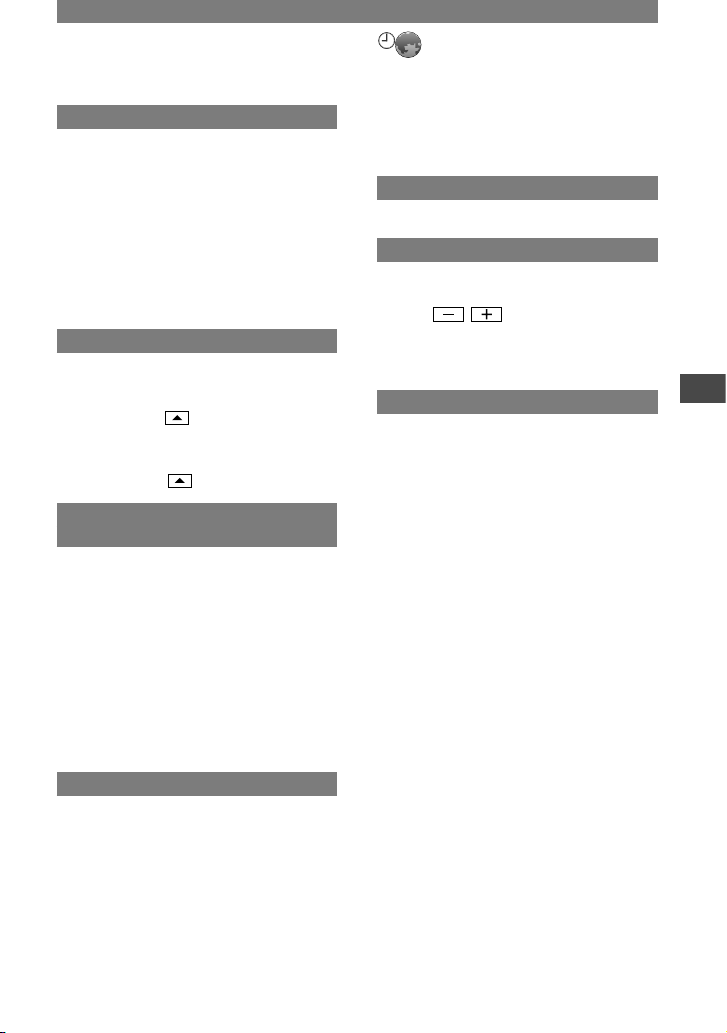
59
Uso del menú
Menú HORA/LANGU.
(AJUSTE RELOJ/HORA MUNDO/LANGUAGE)
Consulte la página 38 para obtener
más información sobre cómo
seleccionar los elementos de menú.
AJUSTE RELOJ
Consulte la página 18.
HORA MUNDO
Cuando utilice la videocámara en el
extranjero, ajuste la diferencia horaria
tocando / . El reloj se ajustará
de acuerdo con la diferencia horaria.
Si ajusta la diferencia horaria en 0, el
reloj regresará al ajuste original de hora.
LANGUAGE
Puede seleccionar el idioma que se
utilizará en la pantalla de cristal líquido.
Puede seleccionar entre inglés, inglés
simplificado, chino tradicional, chino
simplificado, francés, español, portugués,
alemán, holandés, italiano, griego, ruso,
árabe, persa o tailandés.
• La videocámara ofrece [ENG[SIMP]] (inglés
simplificado) para cuando no pueda encontrar
su idioma materno entre las opciones.
SALIDA PANT.
LCD
Muestra información como, por ejemplo,
el código de tiempo en la pantalla de
cristal líquido y en el visor.
V-OUT/LCD
Muestra información como, por ejemplo,
el código de tiempo en la pantalla del
televisor, en la pantalla de cristal líquido
y en el visor.
GIRAR MENU
NORMAL
Desplaza los elementos del menú hacia
abajo al tocar .
OPUESTA
Desplaza los elementos del menú hacia
arriba al tocar .
APAGADO AUTO
(Apagado automático)
5min
La videocámara se apaga automáticamente
al no utilizarla durante más de 5 minutos,
aproximadamente.
NUNCA
La videocámara no se apaga de forma
automática.
• Cuando conecta la videocámara a la toma
de pared, [APAGADO AUTO] se ajusta
automáticamente en [NUNCA].
CALIBRACIÓN
Consulte la página 108.
Page 60

60
Personalización del menú personal
Puede añadir los elementos de menú
que desee al menú personal, así como
personalizar los ajustes de dicho menú
para cada posición del interruptor POWER.
Le resultará de utilidad si añade los
elementos de menú que se utilizan
con frecuencia al menú personal.
Añadir un elemento del menú
Puede añadir hasta 28 elementos de menú
para cada posición del interruptor POWER.
Si desea añadir más, elimine el elemento
que considere menos importante.
1 Toque
[CONFIG P-MENU]
[AÑADIR].
Si no aparece el elemento de menú
deseado, toque / .
OK
FIN
0:00 :0060min
Seleccione la categoría.
AJUSTE CÁM
APLIC.IMAGEN
EDICy REPR
AJUSTE EST.
HORA/LANGU.
ESPERA
2 Toque / para seleccionar
una categoría de menú y,
a continuación, toque .
OK
FIN
0:00 :0060min
Seleccione el elemento.
PROGRAMAAE
MEDIC.PUNT.
BAL.BLANCOS
NITIDEZ
VELOC.OBTUR.
ESPERA
3 Toque / para seleccionar
un elemento del menú y,
a continuación, toque
[SÍ]
.
El elemento de menú se añade al final
de la lista.
Eliminación de un elemento
del menú
1 Toque
[CONFIG P-MENU]
[ELIMINAR].
Si no aparece el elemento de menú
deseado, toque / .
Selec. botón p.eliminar.
1/3
0:00 :0060min
FIN
MENU
PROGR.
AE
VELOC.
OBTUR.
COMPR.
ESTADO
DESPL.
AE
VIST.
GUÍA
ESPERA
2 Toque el elemento de menú
que desee eliminar.
¿Eliminar este botón
de P-MENU del
modo CAMERA-TAPE?
ELIMINAR
SÍ NO
0:00 :0060min
ESPERA
3 Pulse [SÍ]
.
• No puede eliminar [MENU] ni [CONFIG
P-MENU].
Page 61

61
Uso del menú
Organización de los elementos
del menú del menú personal
1 Toque
[CONFIG P-MENU]
[ORDENAR].
Si no aparece el elemento de menú
deseado, toque / .
2 Toque el elemento de menú
que desee mover.
3 Toque / para mover
el elemento de menú al lugar
deseado.
4 Pulse .
Para ordenar más elementos, repita los
pasos 2 a 4.
5 Toque [FIN]
.
• No se puede mover [CONFIG P-MENU].
Inicialización de los ajustes del
menú personal (Restablecer)
Toque [CONFIG P-MENU]
[RESTABLECER][SÍ][SÍ] .
Si no aparece el elemento de menú
deseado, toque / .
Page 62

62
Copia en otro dispositivo, como una videograbadora, grabador de DVD, etc.
Utilice el adaptador de ca suministrado como fuente de alimentación (pág. 11).
Consulte también los manuales de instrucciones suministrados con los dispositivos que desea
conectar.
Conexión a dispositivos externos
El método de conexión y la calidad de imagen diferirán dependiendo del equipo de vídeo
y de las conexiones que se utilicen.
Videocámara Cable Dispositivo externo
: flujo de señales
Cable i.LINK (opcional)
Se necesita una toma i.LINK
que sea compatible con la
especificación HDV1080i.
Cable i.LINK (opcional)
Cable de conexión A/V
con S VIDEO (opcional)
Cable de conexión A/V (suministrado)
(Rojo)
(Blanco)
(Amarillo)
(Rojo)
(Blanco)
(Amarillo)
No conecte la clavija de vídeo (amarilla).
Dispositivo compatible
con HDV1080i
Calidad HD *
1
Dispositivo AV con toma
i.LINK
Calidad SD *
1
Dispositivo AV con toma S VIDEO
Calidad SD *
1
Dispositivo AV con tomas audio/vídeo *
2
Calidad SD *
1
*1Las imágenes grabadas en formato DV se reproducen como imágenes SD (definición estándar),
con independencia de la conexión.
*2Si conecta la videocámara a un dispositivo monofónico, conecte la clavija amarilla del cable de conexión
A/V a la toma de vídeo del dispositivo y la clavija roja o blanca a la toma de audio del dispositivo.
Tomas de la videocámara
Abra la tapa de la toma y conecte el cable.
Page 63

63
Copia/edición
Utilización del cable i.LINK (opcional).
El formato copiado diferirá dependiendo del formato de grabación de vídeo o del formato del
equipo de grabación. Seleccione los ajustes necesarios de la tabla siguiente para configurar
el menú.
•
Desconecte el cable i.LINK (opcional) antes de modificar los ajustes de estos menús, de lo contrario
es posible que el equipo de vídeo no identifique correctamente la señal de vídeo.
Formato de copia
Formato de
grabación de
la videocámara
Formato del equipo
de grabación
Ajuste del menú
Formato
HDV*
1
Formato DV
[VCR HDV/DV]
(pág. 54)
[CONV.i.LINK]
(pág. 57)
Copia de grabación
HDV como HDV
HDV HDV
–*
3
[AUTO]
[DESACTIVAR]
Convierte la grabación
HDV en DV
HDV DV DV
[ACT. HDVDV]
Copia la grabación
DV como DV
DV DV DV
[DESACTIVAR]
Si la cinta se graba en los formatos HDV y DV.
Convierte los formatos
HDV y DV en DV
HDV/DV DV DV
[AUTO]
[ACT. HDVDV]
Copia únicamente
la partes grabadas
en formato HDV
HDV HDV
–*
3
[HDV] [DESACTIVAR]
DV
–*
2
–*
3
Copia únicamente
la partes grabadas
en formato DV
HDV
–*
2
–*
2
[DV] [DESACTIVAR]
DV DV DV
*1 Equipo compatible con la especificación HDV1080i.
*2 Produce una copia sin imagen (no se copia ni el vídeo ni el sonido).
*3 No se reconoce la imagen (no se ha hecho la grabación).
•
Cuando [VCR HDV/DV] está ajustado en [AUTO] y se alterna la señal entre HDV y DV, la imagen y el
sonido desaparecen temporalmente.
•
Cuando la grabadora es una HDR-HC1E, ajuste también [VCR HDV/DV] del dispositivo de grabación
en [AUTO] (pág. 54).
•
Si tanto el reproductor como la grabadora son HDR-HC1E y están conectados con el cable i.LINK
(opcional), las imágenes no se reanudan suavemente después de detener o poner en pausa la grabación.
Conexión con el cable A/V con S VIDEO (opcional)
Conecte la toma S VIDEO en lugar de la clavija de vídeo (amarilla). Esta conexión produce
unas imágenes más reales. Esta conexión ofrece imágenes en formato DV de calidad superior.
Si conecta sólo el cable S VIDEO no habrá salida de audio.
Continuación
Page 64

64
5 Cuando haya terminado
de copiar, pare la videocámara
y la videograbadora.
• Los elementos siguientes no salen mediante
la toma (i.LINK) de la interfaz HDV/DV:
– Indicadores
– Imágenes editadas con [EFECTO IMAG.]
(pág. 51) o [EFECTOS DIG] (pág. 50).
– Títulos grabados en otra videocámara.
• Para grabar la fecha/hora y los datos
de configuración de la cámara cuando
está conectada mediante el cable A/V
(suministrado), muestre dicha información
en la pantalla (pág. 58).
• Las imágenes grabadas en formato HDV no
salen desde la toma (i.LINK) de la interfaz
HDV/DV durante una pausa en la reproducción
o en los modos de reproducción que no sean
el normal.
• Se debe tener en cuenta lo siguiente cuando
se conecta un cable i.LINK (opcional):
– La imagen grabada pierde definición si
se introduce una pausa en la videocámara
mientras se graba en una videograbadora.
– Dependiendo del dispositivo o la aplicación,
es posible que no se muestre o grabe el
código de datos (datos de fecha/hora/
configuración de la cámara).
– No se puede grabar la imagen y el sonido
por separado.
• Cuando utilice un cable i.LINK (opcional),
las señales de vídeo y sonido se transmitirán
digitalmente, produciendo unas imágenes de
alta calidad.
• Cuando está conectado el cable i.LINK
(opcional), se indicará el formato de la señal
de salida ( o )
en la pantalla LCD de la videocámara.
Copia en otro dispositivo
1 Conecte la videograbadora a la
videocámara como dispositivo
de grabación.
Para obtener más información sobre
la conexión, consulte la página 62.
• Ajuste [SALIDA PANT.] EN [PANEL
LCD] (ajuste predeterminado) cuando
realice la conexión mediante un cable
A/V (suministrado) (pág. 59).
2 Prepare la videograbadora
para la grabación.
Si copia las imágenes en una
videograbadora, inserte un videocasete
para la grabación.
Si copia las imágenes en un grabadora
de DVD, inserte un DVD para la
grabación.
Si el dispositivo de grabación cuenta
con un selector de entrada, ajústelo a
la entrada adecuada (como entrada de
vídeo 1, entrada de vídeo 2, etc.).
3 Prepare la videocámara
para la reproducción.
Introduzca el videocasete grabado.
Desplace hacia abajo el interruptor
POWER para encender
el indicador PLAY/EDIT.
Ajuste [TIPO TV] en función
del dispositivo de reproducción
(televisor, etc.) (pág. 57).
4 Introduzca el casete en la
videograbadora. Inicie la
reproducción en su videocámara
y grábela en la videograbadora.
Para obtener más información, consulte
el manual de instrucciones suministrado
con el dispositivo de grabación.
Copia en otro dispositivo, como una videograbadora, grabador de DVD,
etc. (continuación)
Page 65

65
Copia/edición
Grabación de imágenes desde una videograbadora
Puede grabar imágenes de una
videograbadora en una cinta. Puede
grabar una escena como una imagen
fija en un “Memory Stick Duo”.
Asegúrese de insertar primero un
videocasete o un “Memory Stick Duo”
para grabar en la videocámara.
• Para hacerlo, necesitará un cable i.LINK
(opcional). No puede grabar imágenes desde
otra toma que no sea la toma (i.LINK)
de la interfaz HDV/DV.
• La videocámara sólo puede grabar desde
una fuente PAL. Por ejemplo, un vídeo o un
programa de televisión francés (SECAM) no
puede grabarse correctamente. Para obtener
más información acerca los sistemas de color
de los televisores, consulte la página 99.
• Si utiliza un adaptador de 21 contactos
para introducir una fuente PAL, necesitará
unadaptador de 21 contactos (opcional).
Cable i.LINK
(opcional)
al conector i.LINK
(IEEE1394)
a la toma
(i.LINK) de la
interfaz HDV/DV
: Flujo de señales
Dispositivo compatible
con HDV1080i
Dispositivo AV
con toma i.LINK
Calidad HD Calidad SD
*
* Se necesita una toma i.LINK que sea
compatible con la especificación HDV1080i.
Grabación de películas
1 Deslice el interruptor POWER
hacia abajo para encender
el indicador PLAY/EDIT.
2 Ajuste la señal de entrada
de la videocámara.
Ajuste [VCR HDV/DV] en [AUTO]
cuando grabe desde un dispositivo
compatible con el formato HDV.
Ajuste [VCR HDV/DV] en [DV]
o [AUTO] cuando grabe desde
un dispositivo compatible con
el formato DV (pág 54).
3 Conecte la videograbadora
a modo de reproductor a la
videocámara.
• Cuando está conectado el cable i.LINK
(opcional), se indicará el formato de
la señal de entrada ( o
) en la pantalla LCD de la
videocámara. (Es posible que aparezca esta
indicación en la pantalla del dispositivo de
grabación, aunque no se grabará.)
4 Introduzca el casete
en la videograbadora.
5 Ajuste la videocámara
para grabar películas.
Toque [ CTRL GRAB.]
[PAUSA GRAB].
6 Inicie la reproducción del
videocasete en la videograbadora.
La imagen que se reproduce en el
dispositivo conectado aparece en la
pantalla LCD de la videocámara.
Continuación
Page 66

66
7 Toque [INIC GRAB] en el punto
en el que desee comenzar
la grabación.
8 Detenga la grabación.
Si graba en una cinta, toque
(DETENER) o [PAUSA GRAB].
9 Pulse
.
• No se pueden grabar programas de televisión
desde la toma (i.LINK) de la interfaz HDV/
DV.
• Desde los dispositivos DV sólo puede grabar
imágenes en formato DV.
• Se debe tener en cuenta lo siguiente cuando
se conecta un cable i.LINK (opcional):
– La imagen grabada pierde definición si
se introduce una pausa en la videocámara
mientras se graba en una videograbadora.
– No se puede grabar la imagen y el sonido
por separado.
– Si detiene la grabación o la pone en pausa,
la imagen no se grabará con suavidad.
• Cuando se introduce una señal de vídeo 4:3,
aparece con unas bandas negras en los laterales
de la pantalla de la videocámara.
Grabación de imágenes desde una videograbadora (continuación)
Grabación de imágenes fijas
1 Realice los pasos 1 a 4 de
“Grabación de películas”.
2 Reproduzca el vídeo que desee
grabar.
Las imágenes de la videograbadora
aparecen en la pantalla de la videocámara.
3 Pulse PHOTO ligeramente en
la escena que desee grabar.
Verifique la imagen y púlselo
por completo.
Page 67

67
Copia/edición
Copia de imágenes de una cinta a un “Memory Stick Duo”
Puede grabar imágenes fijas en un
“Memory Stick Duo”. Asegúrese
de insertar una cinta grabada y un
“Memory Stick Duo” en la videocámara.
1 Deslice el interruptor POWER
hacia abajo para encender
el indicador PLAY/EDIT.
2 Busque y grabe la escena
que desee.
Toque (REPRODUCIR) para
reproducir la cinta y, a continuación,
pulse PHOTO ligeramente en la escena
que desee grabar. Verifique la imagen
y púlselo por completo.
• El código de datos grabado en la cinta no
se puede grabar en el “Memory Stick Duo”.
Se copia la fecha y hora de grabación de
la imagen en el “Memory Stick Duo”.
• Las imágenes fijas, cuando se reproduzcan
en formato HDV, tendrán un tamaño de
[1440 × 810]. El tamaño de las imágenes fijas,
cuando se reproduzcan en formato DV, será
de [640 × 360] en pantallas de 16:9 y en
[640 × 480] en pantallas de 4:3.
Borrado de imágenes grabadas desde el “Memory Stick Duo”
1 Deslice el interruptor POWER
hacia abajo para encender
el indicador PLAY/EDIT.
2 Pulse .
101
2/ 10
101– 000 1
60min
P-MENU
REPR.MEM.REPR.MEM.
1920
60min
101– 000 1
3 Seleccione la imagen que desea
borrar mediante / .
• Para borrar todas las imágenes a la vez,
seleccione [ BORR.TODO] (pág. 48).
4 Toque
[SÍ].
• Las imágenes borradas no se pueden
recuperar.
• En la pantalla de índice se pueden borrar las
imágenes (pág. 23). Puede buscar fácilmente
la imagen que se debe borrar visualizando
6 imágenes a la vez.
Toque [ BORRAR] la imagen
que desee eliminar [SÍ].
• No se pueden borrar las imágenes cuando
la lengüeta de protección contra escritura
del “Memory Stick Duo” está ajustada en
la posición de protección contra escritura
(pág. 102), o cuando la imagen seleccionada
está protegida (pág. 68).
Page 68

68
Marcación de imágenes del
“Memory Stick Duo” con
información específica
(Protección de imágenes/
Marca de impresión)
Si utiliza un “Memory Stick Duo” con
lengüeta de protección contra escritura,
asegúrese de que dicha lengüeta no está
ajustada en la posición de protección
contra escritura (pág. 102).
Prevención del borrado accidental
(Protección de imágenes)
Puede seleccionar y marcar imágenes para
evitar que se borren accidentalmente.
1 Deslice el interruptor POWER
hacia abajo para encender
el indicador PLAY/EDIT.
2 Toque
[PROTEGER].
3 Toque la imagen que desee
proteger.
2/ 10
101– 000 2
PROTEGER
101
OK
aparece.
4 Toque
[FIN].
• Para cancelar la protección de imágenes,
toque de nuevo la imagen en el paso 3.
Selección de imágenes
fijas para imprimirlas
(Marca de impresión)
La norma DPOF (Digital Print Order
Format) se utiliza para seleccionar
imágenes que se deben imprimir en
la videocámara.
Si marca las imágenes que desea imprimir,
no necesitará seleccionarlas de nuevo
cuando las imprima. (No puede
especificar la cantidad de impresiones.)
1 Deslice el interruptor POWER
hacia abajo para encender
el indicador PLAY/EDIT.
2 Toque
[MARCA IMPR.].
3 Toque la imagen que desee
imprimir más tarde.
2/ 10
MARCAIMPR.
101– 000 2
101
OK
Aparece .
4 Toque
[FIN].
• Para cancelar la marca de impresión, toque
de nuevo la imagen en el paso 3.
• No marque imágenes en la videocámara si el
“Memory Stick Duo” ya tiene algunas imágenes
con la marca de impresión asignada mediante
otros dispositivos. Si lo hace, podría cambiar la
información de las imágenes con la marca de
impresión asignada mediante otro dispositivo.
Page 69

69
Copia/edición
Continuación
Impresión de imágenes grabadas
(impresora compatible con PictBridge)
Puede imprimir imágenes mediante una
impresora compatible con PictBridge sin
necesidad de conectar la videocámara
a un ordenador.
Conecte la videocámara al adaptador de
ca para suministrarle corriente desde el
enchufe de la pared.
Introduzca el “Memory Stick Duo” que
tenga las imágenes fijas en la videocámara
y encienda la impresora.
Conexión de la videocámara
a la impresora
1 Deslice el interruptor POWER
hacia abajo para encender
el indicador PLAY/EDIT.
2 Toque
[MENU]
(AJUSTE EST.)[SELEC.
USB][PictBridge IMPR.]
.
3 Conecte la toma (USB) de la
videocámara a la impresora
mediante el cable USB
(suministrado).
4 Toque (APLIC.IMAGEN)
[PictBridge IMPR.].
IMPRIMIR
101-0001
SET
+
-
101
1/ 10
FIN
1920
EJEC.
IMPRIMIR
101-0001
Una vez realizada la conexión,
(conexión PictBridge) aparecerá
en la pantalla.
Se mostrará una de las imágenes
almacenadas en el “Memory Stick Duo”.
• No podemos garantizar el funcionamiento
de modelos que no son compatibles con
PictBridge.
Impresión
1 Seleccione la imagen que desee
imprimir mediante / .
2 Toque
[COPIAS].
3 Seleccione el número de copias
que desea imprimir mediante
/ .
Puede ajustar un máximo de 20 copias
de una imagen para imprimir.
4 Toque
[FIN].
Para imprimir la fecha de la
imagen, toque [FECHA/
HORA][FECHA] o [DÍA&HORA]
.
5 Toque [EJEC.]
[SÍ].
Cuando haya finalizado la impresión,
desaparecerá [Imprimiendo...] y volverá
a aparecer la pantalla de selección
de imagen.
Toque [FIN] cuando haya finalizado
la impresión.
• Consulte además el manual de instrucciones
de la impresora que utilice.
• No intente realizar las siguientes operaciones
cuando aparezca en la pantalla. Es posible
que las operaciones no se realicen correctamente.
– Utilizar el interruptor POWER.
– Desconectar el cable USB (suministrado)
de la impresora.
– Extraer el “Memory Stick Duo”
de la videocámara.
Page 70

70
• Si la impresora dejara de funcionar, desconecte
el cable USB (suministrado), apague la
impresora y vuélvala a encender e inicie
el procedimiento desde el principio.
• Si imprime una imagen fija grabada en formato
16:9, es posible que los márgenes izquierdo
y derecho de la imagen queden cortados.
• Algunos modelos de impresora no admiten la
función de impresión de fecha. Para obtener
más información, consulte el manual
de instrucciones de la impresora.
• No podemos garantizar la impresión de
imágenes grabadas con otro dispositivo
que no sea su videocámara.
• PictBridge es un estándar del sector establecido
por Camera & Imaging Products Association
(CIPA). Puede imprimir imágenes fijas sin
utilizar un ordenador conectando directamente
la impresora a una videocámara digital
o a una cámara digital de imágenes fijas,
independientemente del fabricante o del
modelo.
Tomas de conexión de dispositivos externos
...Abra la tapa del objetivo.
- ...Abra la tapa de la toma.
Active Interface Shoe
Active Interface Shoe suministra
la alimentación a los accesorios
opcionales, como la luz de vídeo, el
flash o el micrófono. El accesorio se
puede encender o apagar al utilizar el
interruptor POWER en la videocámara.
Para obtener más información, consulte
el manual de instrucciones suministrado
con el accesorio.
• Cuando conecte un accesorio, abra
la cubierta de la zapata.
• Active Interface Shoe cuenta con un
dispositivo de seguridad para fijar el
accesorio instalado. Para conectar un
accesorio, presione hacia abajo, empuje
hacia el final y apriete el tornillo. Para
retirar un accesorio, afloje el tornillo,
presione el accesorio hacia abajo y
extráigalo.
Impresión de imágenes grabadas
(impresoras compatibles
con PictBridge) (continuación)
Page 71

71
Copia/edición
• La conexión a un dispositivo externo
aumenta el consumo de la batería.
• No se puede utilizar un flash externo
(opcional) y el flash incorporado al mismo
tiempo.
• Si conecta un micrófono externo (opcional),
éste tendrá prioridad sobre el micrófono
interno (pág. 27).
(auriculares) toma (verde)
• Cuando utilice auriculares, el altavoz
de la videocámara queda en silencio.
Toma MIC (PLUG IN POWER) (roja)
• Esta toma funciona como entrada para un
micrófono externo y como toma de fuente
de alimentación para un micrófono de
alimentación por enchufe. Si conecta un
micrófono externo (opcional), éste tendrá
prioridad sobre el micrófono interno
(pág. 27).
• Se recomienda el uso del adaptador de
zapata VCT-55L para fijar un micrófono
externo. Retire el adaptador de la zapata
de accesorios cuando introduzca o retire
un videocasete.
Toma (i.LINK) de la interfaz HDV/DV
(págs. 62, 77)
Toma (USB) (págs. 69, 72)
Toma COMPONENT OUT (pág. 34)
Toma A/V (audio/vídeo) OUT
(págs. 34, 62)
Toma DC IN (págs. 11)
Toma LANC (azul)
• La toma de control LANC se utiliza para
controlar el transporte de la cinta de un
dispositivo de vídeo y de los periféricos
conectados.
Page 72

72
Conexión a un ordenador
Cuando conecte la videocámara al
ordenador, podrá hacer lo siguiente:
Copiar las imágenes fijas de un
“Memory Stick Duo” en el ordenador
pág. 72
Copiar una película en formato HDV
de una cinta en el ordenador
pág. 75
Copiar una película en formato DV
de una cinta en el ordenador
pág. 75
Acerca de la conexión
Existen 2 formas de conectar la
videocámara a un ordenador:
– Mediante un cable USB (suministrado)
Cuando se copian las imágenes de un
“Memory Stick Duo”
– Mediante un cable i.LINK (opcional)
Cuando se copian las imágenes de una cinta:
Notas sobre la conexión
a un ordenador
• Si utiliza un cable USB (suministrado) o
i.LINK (opcional) para conectar la videocámara
al ordenador, asegúrese de insertar el conector
en la dirección correcta. Si lo inserta a la fuerza,
podría dañarse y provocar un fallo
de funcionamiento de la videocámara.
• No se puede hacer lo siguiente:
– Copiar imágenes de una cinta a un ordenador
mediante un cable USB (suministrado).
– Copiar imágenes de un “Memory Stick Duo”
a un ordenador mediante un cable i.LINK
(opcional).
Copia de imágenes
fijas a un
ordenador
Requisitos del sistema
Para usuarios de Windows
• Sistema operativo: Windows 2000 Professional/
Windows Millennium Edition/Windows XP
Home Edition/Windows XP Professional
Se precisa la instalación estándar.
El funcionamiento no está asegurado si se
trata de un sistema operativo actualizado.
• CPU: Pentium MMX a 200 MHz o superior
• Otros: puerto USB (debe incluirse como
estándar)
Para usuarios de Macintosh
• Sistema operativo: Mac OS 9.1/9.2 o Mac OS X
(v10.1/v10.2/v10.3)
• Otros: puerto USB (debe incluirse como
estándar)
Uso del cable USB
(suministrado)
• Esta operación se puede hacer con el
controlador estándar del ordenador.
No es necesario instalar ningún software.
• Si el ordenador tiene una ranura Memory Stick,
introduzca el “Memory Stick Duo” en el que se
grabaron las imágenes en el Adaptador Memory
Stick Duo (suministrado) e insértelo en la
ranura Memory Stick del ordenador para
poder copiar las imágenes fijas en éste.
• Si utiliza un “Memory Stick PRO Duo” y el
ordenador no es compatible con él, conecte
la videocámara con cable USB (suministrado)
en lugar de utilizar la ranura Memory Stick
del ordenador.
Page 73

73
Uso de un ordenador
Continuación
a la toma
USB
cable USB
(suministrado)
a la toma
USB
• De momento, no conecte la videocámara
al ordenador.
• Es posible que el ordenador no reconozca la
videocámara si los conecta mediante el cable
USB (suministrado) antes de encenderla.
• Consulte la página 75 para conocer la conexión
recomendada.
1 Encienda el ordenador.
Cierre todas las aplicaciones abiertas
en el ordenador.
Para Windows 2000/Windows XP
Inicie sesión como Administrador.
2 Introduzca un “Memory Stick
Duo” en la videocámara.
3 Prepare la fuente de alimentación
de la videocámara.
Utilice el adaptador de ca suministrado
como fuente de alimentación (pág. 11).
4 Deslice el interruptor POWER
hacia abajo para encender
el indicador PLAY/EDIT.
5 Toque
[MENU]
(AJUSTE EST.)[SELEC.
USB][MEMORY STICK]
.
6 Conecte el cable USB
(suministrado) a la toma
USB de la videocámara.
7 Conecte el otro extremo
del cable USB a la toma
USB del ordenador.
[CONEXIÓN USB] aparece en la
pantalla LCD de la videocámara.
Es posible que el ordenador tarde cierto
tiempo en detectar la videocámara la
primera vez que conecte el cable USB.
Copia de imágenes
Para usuarios de Windows
Haga doble clic en el icono [Removable
Disk] que aparece en [My Computer].
A continuación, arrastre y suelte una
imagen de la carpeta en la unidad de
disco duro del ordenador.
Page 74

74
Carpeta que contiene archivos
de imágenes grabadas con otras
videocámaras sin la función de creación
de carpetas (sólo para reproducción)
Carpeta que contiene los archivos de
imágenes grabadas con la videocámara
Si no se ha creado ninguna carpeta,
aparece [101MSDCF].
Carpeta que contiene datos de película
grabados con otras videocámaras sin la
función de creación de carpetas (sólo
para reproducción)
Carpeta Archivo Significado
101MSDCF
(hasta
999MSDCF)
DSC0
.JPG
Archivo de
imágenes
fijas
representa cualquier número entre
0001 y 9999.
Para usuarios de Macintosh
Haga doble clic en el icono de la unidad y,
a continuación, arrastre y suelte el archivo
de imagen que desee en el disco duro del
ordenador.
Desconexión del cable USB
(suministrado)
Para usuarios de Windows
Si aparece [CONEXIÓN USB] en la
pantalla LCD, siga los pasos que se indican a
continuación para desconectar el cable USB.
Haga clic en el icono [Unplug or eject
hardware] de la bandeja de tareas.
Haga clic en este icono.
bandeja de tareas
Haga clic en [Safely remove USB Mass
Storage Device-Drive].
Haga clic
aquí.
Haga clic en [OK].
Desconecte el cable USB de la
videocámara y del ordenador.
Si no aparece [CONEXIÓN USB] en la
pantalla LCD, realice únicamente el paso
anterior.
• Retire el cable USB siguiendo el procedimiento
correcto, de lo contrario puede que los archivos
del “Memory Stick Duo” no se actualicen
correctamente.
Copia de imágenes fijas a un ordenador (continuación)
Page 75
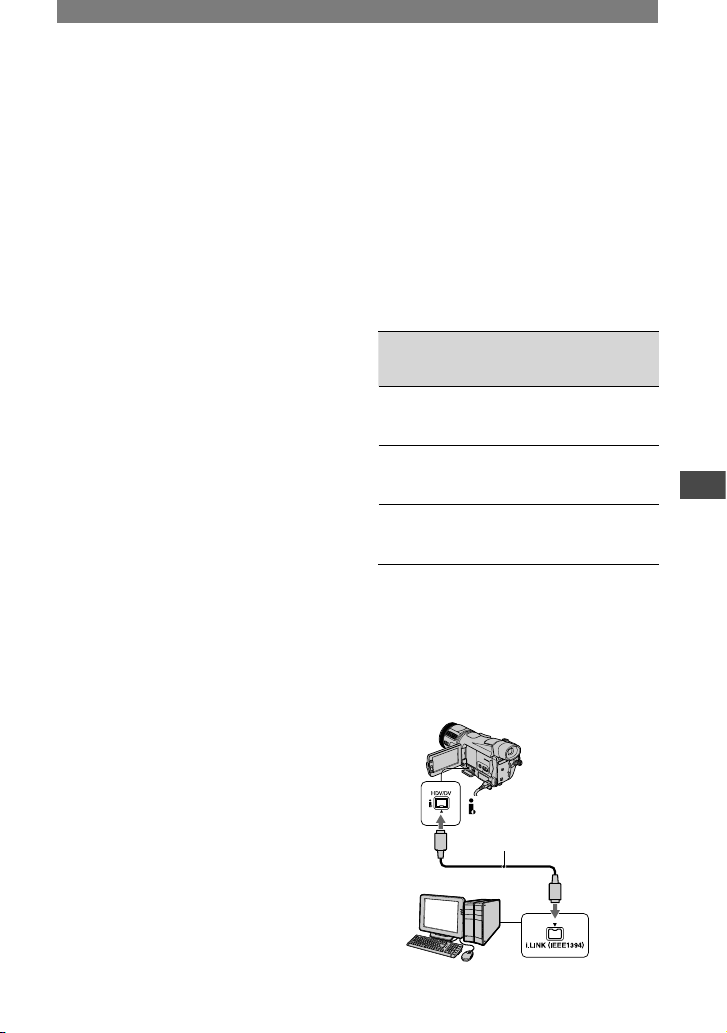
75
Uso de un ordenador
Para usuarios de Macintosh
Cierre todas las aplicaciones abiertas en el
ordenador.
Arrastre el icono de la unidad situado en el
escritorio hasta el icono [Trash] y suéltelo.
Desconecte el cable USB (suministrado)
de la videocámara y del ordenador.
• Si utiliza Mac OS X, apague el ordenador
antes de desconectar el cable USB y extraer
el “Memory Stick Duo”.
• No desconecte el cable USB mientras
el indicador de acceso esté iluminado.
• Asegúrese de desconectar el cable USB
(suministrado) antes de apagar la videocámara.
Conexión recomendada
Realice la conexión tal como se muestra
en las ilustraciones siguientes para
garantizar un funcionamiento correcto
de la videocámara.
• Conecte la videocámara al ordenador mediante
el cable USB (suministrado). Compruebe que
no hay ningún otro dispositivo USB conectado
al ordenador.
• Si el ordenador cuenta con un teclado y un
ratón USB como equipo estándar, déjelos
conectados y conecte la videocámara a una
toma USB disponible mediante el cable USB
(suministrado).
• No se garantiza el funcionamiento si conecta
dos o más dispositivos USB al ordenador.
• No se garantiza el funcionamiento si conecta
el cable USB a la toma USB de un teclado o
a un concentrador USB.
• Asegúrese de conectar el cable a la toma USB
del ordenador.
• No se garantiza el funcionamiento en todos los
entornos recomendados.
Copia de películas de una cinta en el ordenador
Conecte la videocámara al ordenador
mediante un cable i.LINK (opcional).
Es necesario que el ordenador cuente con
una conexión i.LINK y tenga instalado
software de edición capaz de copiar
las señales HDV. El software necesario
depende del formato de las imágenes
grabadas y del de la copia al ordenador
(HDV o DV), tal como se muestra a
continuación.
Formato de
copia en el
ordenador
Formato
grabado
Software necesario
HDV HDV
Software de edición
capaz de copiar
la señal HDV
DV HDV
Software de edición
capaz de copiar
la señal DV
DV DV
Software de edición
capaz de copiar
la señal DV
• Consulte las instrucciones de funcionamiento
del software para conocer los detalles sobre
el copiado de imágenes.
• Consulte las instrucciones de funcionamiento
del software de edición para la conexión
recomendada.
• Es posible que algunos softwares de edición
del ordenador no funcionen correctamente.
Cable i.LINK (opcional)
Toma (i.LINK) de
la interfaz HDV/DV
Continuación
Page 76

76
Notas sobre la conexión a un ordenador
• Conecte en primer lugar el cable i.LINK
(opcional) al ordenador y, a continuación, a la
videocámara. Si se conecta al revés, se podría
producir electricidad estática que podría hacer
que la videocámara no funcionara bien.
• En las situaciones siguientes, el ordenador
podría bloquearse o no reconocer la señal
de la videocámara.
– Realizar la configuración siguiente para
conectar la videocámara a un ordenador
que no admite formatos de señales de vídeo
que aparecen en la pantalla de cristal líquido
de la videocámara (HDV o DV).
– Cambiar la configuración de [VCR HDV/DV]
[CONV.i.LINK] en el menú (AJUSTE
EST.) mientras se realiza la conexión con un
cable i.LINK (opcional).
– Cambiar el ajuste [FORM.GRAB] del
menú (AJUSTE EST.) mientras está
conectada con un cable i.LINK (opcional)
con el interruptor POWER en la posición
CAMERA-TAPE
– Cambiar la posición del interruptor POWER
mientras está conectada con un cable i.LINK
(opcional).
• El formato (HDV o DV) de la señal de
entrada/salida aparece en la pantalla de cristal
líquido de la videocámara mientras está
conectada con un cable i.LINK (opcional).
Si se configura la videocámara
Los ajustes del menú necesarios dependen
del formato de las imágenes grabadas y del
de la copia.
Formato
copiado al
ordenador
Ajuste del menú*
1
Formato
grabado
HDV
[VCR HDV/DV]
[HDV]
[CONV.i.LINK]
[DESACTIVADO]
HDV
DV
[VCR HDV/DV]
[HDV]
[CONV.i.LINK]
[ACT. HDVDV]
HDV
DV
[VCR HDV/DV]
[DV]
[CONV.i.LINK]
[DESACTIVADO]
DV
*1 Consulte la página 54 para obtener información
sobre [VCR HDV/DV] y la 57 sobre [CONV.
i.LINK].
• Una cinta grabada en formato DV no puede
copiarse en el ordenador en formato HDV.
• Se puede crear DVD desde una cinta
conectando la videocámara a un ordenador
Sony VAIO que tenga instalado “Click
to DVD Ver. 2.3” o posterior (pág. 77).
La calidad de la imagen que se copie
al DVD será SD (definición estándar).
Si se copia la película desde el
ordenador a la videocámara en
formato HDV
• Ajuste [VCR HDV/DV] en [HDV] y [CONV.
i.LINK] en [ACT. HDVDV] en el menú
(AJUSTE EST.) para poder copiar las
cintas de formato HDV en el formato DV
(pág. 54, 57).
Si se copia la película desde
el ordenador a la videocámara
en formato DV
• Ajuste [VCR HDV/DV] en [DV] en el
menú (AJUSTE EST.) (pág. 54).
Copia de películas de una cinta en el ordenador (continuación)
Page 77

77
Uso de un ordenador
Creación de un DVD (Acceso directo a “Click to DVD”)
Si conecta la videocámara a un ordenador
Sony VAIO* que tenga instalado “Click
to DVD” mediante un cable i.LINK cable
(opcional), puede crear DVD a partir
de una cinta. La imagen se copiará y se
grabará automáticamente en un DVD.
Los procedimientos siguientes explican
cómo crear un DVD a partir de una imagen
grabada en una cinta. Para conocer los
detalles sobre los ordenadores compatibles,
entornos operativos, “Click to DVD” y la
actualización a “Click to DVD Ver.2.3”
o posterior, visite la siguiente URL:
– Europa
http://www.vaio-link.com/
– EE.UU.
http://ciscdb.sel.sony.com/perl/
select-p-n.pl
– Región de Asia Pacífico
http://www.css.ap.sony.com/
– Corea
http://scs.sony.co.kr/
– Taiwan
http://vaio-online.sony.com/tw/vaio/
– China
http://www.sonystyle.com.cn/vaio/
– Tailandia
http://www.sony.co.th/vaio/index.html
– América latina
http://vaio-online.sony.com/
* Tenga en cuenta que necesitará un ordenador
con unidad de DVD que pueda grabar DVD
y tener instalado “Click to DVD Ver.2.3”
(software original de Sony) o posterior.
Cable
i.LINK
(opcional)
al conector i.LINK
(IEEE1394)
a la toma (i.LINK)
de la interfaz HDV/DV
:flujo de
señales
• Las imágenes grabadas en formato HDV se
convierten a la calidad SD (definición estándar)
cuando se copian en un DVD. (No se copian
en la calidad HD (alta definición) quality.)
• En esta operación sólo se puede utilizar un
cable i.LINK (opcional). No es posible utilizar
un cable USB (suministrado).
Utilización de la función Acceso directo
a “Click to DVD” por primera vez
La función Acceso directo a “Click to
DVD” permite copiar fácilmente imágenes
grabadas en cinta en un DVD mediante la
conexión de la videocámara a un ordenador.
Antes de utilizar la función Acceso directo
a “Click to DVD”, siga los pasos descritos
a continuación para iniciar “Click to DVD
Automatic Mode Launcher”.
Encienda el ordenador.
Haga clic en el menú Inicio y, a
continuación, seleccione [All Programs].
Seleccione [Click to DVD] de entre los
programas que se muestran y después haga
clic en [Click to DVD Automatic Mode
Launcher].
Se iniciará [Click to DVD Automatic
Mode Launcher].
• Cuando haya iniciado [Click to DVD Automatic
Mode Launcher] por primera vez, las siguientes
se iniciará automáticamente al encender el
ordenador.
• [Click to DVD Automatic Mode Launcher] se
configura para cada usuario de Windows XP.
Continuación
Page 78

78
8 Coloque un DVD grabable en la
unidad de disco del ordenador.
9 Toque [EJECUTAR] en la pantalla
de la videocámara.
EJE-
CUTAR
CANCEL
CREA R DVD
INIC IO
¿CRE AR DVD?
La pantalla LCD de la videocámara
mostrará el estado de la operación del
ordenador.
CAPTURA: la imagen grabada en la
cinta se está copiando en el ordenador.
CONVERSIÓN: la imagen se está
convirtiendo a formato MPEG2.
ESCRITURA: la imagen se está
grabando en el DVD.
• Si utiliza un DVD-RW/+RW que contenga
otros datos almacenados, aparecerá el
mensaje [El disco está grabado. ¿Eliminar
o sobreescrib?] en la pantalla de cristal
líquido de la videocámara. Si toca
[EJECUTAR], los datos existentes se
borrarán y se escribirán datos nuevos.
10 Toque [NO] para finalizar
la creación del DVD.
CREA R DVD
FINA LIZA DO
¿ De s e a c r ea r
o tr a c o p i a?
S e ab r e
b an d . d i sc o s .
SÍ
NO
La bandeja de discos se abrirá
automáticamente. Para crear otro DVD
con el mismo contenido, pulse [SÍ].
Se abrirá la bandeja de discos. Coloque
un nuevo DVD grabable en la unidad
de disco. A continuación, repita los
pasos 9 y 10.
Creación de DVD (Acceso directo a “Click to DVD”) (continuación)
1 Encienda el ordenador.
Cierre todas las aplicaciones que
funcionen con un cable i.LINK.
2 Prepare la fuente de alimentación
de la videocámara.
Utilice el adaptador de ca suministrado
como fuente de alimentación, ya que la
creación de un DVD tarda unas horas.
3 Deslice el interruptor POWER
hacia abajo para encender
el indicador PLAY/EDIT.
4 Toque [MENU]
(AJUSTE EST.)[CONV.
i.LINK][ACT. HDVDV] .
5 Introduzca un videocasete
grabado en la videocámara.
6 Conecte la videocámara al
ordenador mediante un cable
i.LINK (opcional) (pág. 77).
• Cuando conecte la videocámara al
ordenador, compruebe que inserta el
conector en la dirección correcta. Si
lo inserta a la fuerza, podría dañarse
y provocar un fallo de funcionamiento
de la videocámara.
7 Toque [MENU]
(EDIC y REPR) [CREAR DVD]
.
Se iniciará “Click to DVD” y aparecerán
las instrucciones en pantalla en el
ordenador.
Page 79

79
Uso de un ordenador
Para cancelar la operación
Toque [CANCEL] en la pantalla de cristal
líquido de la videocámara.
• No se puede cancelar la operación cuando haya
aparecido [Finalizando el DVD.] en la pantalla
de cristal líquido de la videocámara.
• No desconecte el cable i.LINK (opcional) ni
ponga el interruptor POWER de la videocámara
en otro modo hasta que la imagen se haya
copiado completamente en el ordenador.
• Cuando aparezca [CONVERSIÓN] o
[ESCRITURA] en la pantalla, la captura de
imágenes habrá terminado. Aunque desconecte
el cable i.LINK (opcional) o apague la
videocámara en este punto, la creación
del DVD continuará en el ordenador.
• Cuando se produzca una de las situaciones
siguientes, se cancelará la copia de la imagen.
Se creará un DVD con los datos existentes en
el momento de la cancelación de la operación.
Para obtener más información, consulte los
archivos de ayuda de “Click to DVD Automatic
Mode Launcher”.
– Si la cinta contiene una parte en blanco
de 10 o más segundos de duración.
– Si los datos de la cinta contienen una fecha
anterior a la fecha de grabación de las
imágenes más recientes.
– Si se graban imágenes de tamaño normal
y panorámico en una misma cinta.
• No podrá utilizar la videocámara en las
situaciones siguientes:
– Al reproducir una cinta
– Al grabar imágenes en un “Memory Stick
Duo”
– Al iniciar “Click to DVD” desde el ordenador
Page 80

80
Solución de problemas
Si surge algún problema al utilizar la videocámara, consulte la tabla siguiente para
solucionarlo. Si el problema persiste, desconecte la fuente de alimentación y póngase
en contacto con su distribuidor Sony.
Operaciones generales
No se enciende la videocámara.
• La batería está descargada, baja o no está bien instalada en la videocámara.
• Instale una batería cargada en la videocámara (pág. 11).
• Utilice el adaptador de ca para conectarla a la toma de pared. (pág. 11).
La videocámara no funciona aun cuando la alimentación está ajustada
en el modo encendido.
• Desconecte el adaptador de ca de la toma de pared o extraiga la batería y vuelva a conectarlo
transcurrido aproximadamente 1 minuto. Si las funciones siguen sin activarse, pulse el botón
RESET (pág. 27) con un objeto puntiagudo. (Si pulsa el botón RESET, todos los ajustes
incluido el ajuste del reloj se restaurarán, excepto los elementos del menú personal.)
No se abre [MODO DEMO].
• Expulse el videocasete y el “Memory Stick Duo” de la videocámara (págs. 19, 20).
La videocámara se calienta.
• La videocámara puede calentarse mientras se utiliza. No se trata de un fallo de funcionamiento.
Baterías/Fuentes de alimentación
La alimentación se desconecta bruscamente.
• Si no utiliza la videocámara durante aproximadamente 5 minutos, ésta se apagará
automáticamente (APAGADO AUTO). Cambie el ajuste de [APAGADO AUTO] (pág. 59),
conecte de nuevo la alimentación o utilice el adaptador de alimentación de ca.
• Cargue la batería (pág. 11).
El indicador CHG (carga) no se enciende durante la carga de la batería.
• Deslice el interruptor POWER hasta la posición OFF (CHG) (pág. 11).
• Instale la batería en la videocámara correctamente (pág. 11).
• La toma de pared no suministra energía. (pág. 11).
• La carga de la batería ha finalizado (pág. 11).
El indicador CHG (carga) parpadea durante la carga de la batería.
• Instale la batería en la videocámara correctamente (pág. 11). Si el problema persiste,
desconecte el adaptador de ca de la toma de pared y póngase en contacto con el proveedor
Sony. Es posible que la batería esté dañada.
Page 81

81
Solución de problemas
Continuación
La alimentación se desconecta con frecuencia, aunque el indicador
de tiempo de batería restante señala que la batería tiene energía
suficiente para funcionar.
• Se ha producido un problema con el indicador del tiempo de batería restante o bien esta
última no se ha cargado lo suficiente. Vuelva a cargar la batería completamente para corregir
el indicador (pág. 11).
El indicador de batería restante no indica el tiempo correcto.
• La temperatura ambiental es demasiado alta, demasiado baja o bien la carga de la batería no
es suficiente. No se trata de un fallo de funcionamiento.
• Vuelva a cargar la batería completamente. Si el problema persiste, sustituya la batería por
una nueva. Es posible que esté dañada (págs. 11, 104).
• Es posible que el tiempo indicado no sea el correcto según el entorno de uso. Al abrir
o cerrar el panel LCD, tardará aproximadamente 1 minuto en mostrarse el tiempo
de batería restante correspondiente.
La batería se descarga rápidamente.
• La temperatura ambiental es demasiado alta, demasiado baja o bien la carga de la batería
no es suficiente. No se trata de un fallo de funcionamiento.
• Vuelva a cargar la batería completamente. Si el problema persiste, sustituya la batería por
una nueva. Es posible que esté dañada (págs. 11, 104).
Se ha producido un problema al conectar la videocámara al adaptador de ca.
• Desconecte la alimentación y desconecte el adaptador de ca de la toma de pared.
A continuación, vuelva a conectarlo.
Pantalla de cristal líquido/visor
Aparece una imagen desconocida en la pantalla de cristal líquido o el visor.
• La videocámara está en [MODO DEMO] (pág. 52). Toque la pantalla LCD o inserte un
videocasete o un “Memory Stick Duo” para cancelar [MODO DEMO].
Aparece un indicador desconocido en la pantalla.
• Consulte la lista de indicadores (pág. 95).
La imagen permanece en la pantalla de cristal líquido.
• Esto ocurre si desconecta el adaptador de ca de la toma de pared o se extrae la batería sin
desconectar primero la alimentación. No se trata de un fallo de funcionamiento.
Los botones no aparecen en el panel táctil.
• Toque ligeramente la pantalla de cristal líquido.
• Pulse DISPLAY/BATT INFO en la videocámara (o DISPLAY en el mando a distancia)
(pág. 17).
Page 82

82
Los botones del panel táctil no funcionan correctamente o no funcionan
en absoluto.
• Ajuste la pantalla ([CALIBRACIÓN]) (pág. 108).
La imagen del visor no es nítida.
• Utilice la palanca de ajuste del objetivo del visor para ajustar el objetivo (pág. 16).
La imagen del visor ha desaparecido.
• Cierre el panel de cristal líquido. La imagen no se mostrará en el visor cuando el panel
de cristal líquido esté abierto (pág. 16).
Cintas de videocasete
El videocasete no puede extraerse del compartimiento.
• Asegúrese de que la fuente de alimentación (la batería o el adaptador de ca) esté conectada
correctamente (pág. 11).
• Extraiga la batería de la videocámara y, a continuación, vuelva a instalarla (pág. 12).
• Instale una batería cargada en la videocámara (pág. 11).
El videocasete no se expulsa aunque la tapa del mismo esté abierta.
• Se empieza a condensar humedad en la videocámara (pág. 107).
El indicador de Cassette Memory o la visualización del título no aparecen
cuando se utiliza un videocasete con Cassette Memory.
• Esta videocámara no es compatible con Cassette Memory, por lo que el indicador no aparecerá.
No se muestra el indicador de cinta restante.
• Ajuste [ RESTANTE] en [ACTIVADO] para que se muestre siempre el indicador de cinta
restante (pág. 58).
El videocasete hace más ruido durante el rebobinado o el avance rápido.
• Si utiliza el adaptador de alimentación de ca, la velocidad de rebobinado o avance rápido
aumentará (en relación a si se utiliza la batería) y, por consiguiente, el ruido también
aumentará.
“Memory Stick Duo”
No se pueden utilizar las funciones con el “Memory Stick Duo”.
• Deslice el interruptor POWER hacia abajo para encender el indicador CAMERA-MEMORY
o PLAY/EDIT (pág. 14).
• Inserte un “Memory Stick Duo” en la videocámara (pág. 20).
• Si utiliza un “Memory Stick Duo” formateado con un ordenador, formatéelo
con la videocámara (pág. 49).
Solución de problemas (continuación)
Page 83

83
Solución de problemas
Continuación
No se pueden borrar imágenes.
• Quite la lengüeta de protección contra escritura de la posición de bloqueo del “Memory
Stick Duo” (pág. 102)
• Anule la protección de imágenes (pág. 68).
• El número máximo de imágenes que pueden borrarse a la vez es de 100.
No se pueden borrar todas las imágenes de una sola vez.
• Quite la lengüeta de protección contra escritura de la posición de bloqueo del “Memory
Stick Duo” (pág. 102)
• Anule la protección de imágenes (pág. 68).
No se puede formatear el “Memory Stick Duo”.
• Quite la lengüeta de protección contra escritura de la posición de bloqueo del “Memory
Stick Duo” (pág. 102)
No se puede aplicar la protección de imágenes.
• Quite la lengüeta de protección contra escritura de la posición de bloqueo del “Memory
Stick Duo” (pág. 102)
• Vuelva a realizar la operación en la pantalla de índice (pág. 68).
No se pueden marcar imágenes para su impresión.
• Quite la lengüeta de protección contra escritura de la posición de bloqueo del “Memory
Stick Duo” (pág. 102)
• Vuelva a realizar la operación en la pantalla de índice (pág. 68).
• La cantidad máxima de imágenes que se puede marcar para impresión es de 999.
No se indica correctamente el nombre del archivo de datos.
• Sólo se mostrará el nombre del archivo si la estructura del directorio no cumple con las
normas universales.
• El archivo está dañado.
• La videocámara no admite el formato del archivo (pág. 102).
El nombre del archivo de datos parpadea.
• El archivo está dañado.
• La videocámara no admite el formato del archivo (pág. 102).
Grabación
Consulte también las secciones “Ajuste de la imagen durante la grabación” (p. 85) y
“Memory Stick Duo” (pág. 82).
La cinta no comienza cuando se pulsa REC START/STOP.
• Deslice el interruptor POWER hacia abajo para encender el indicador CAMERA-TAPE
(pág. 22).
• La cinta ha llegado al final. Rebobínela o inserte un videocasete nuevo.
Page 84

84
• Ajuste la lengüeta de protección contra escritura en REC o inserte un videocasete nuevo
(pág. 100).
• La cinta está atascada en el tambor debido a la condensación de humedad. Extraiga el
videocasete y no utilice la videocámara durante 1 hora por lo menos. A continuación,
vuelva a insertarlo (pág. 107).
El zoom no funciona.
• No se puede utilizar el zoom mientras se ejecuta [SHOT TRANS].
No se puede grabar en el “Memory Stick Duo”.
• Quite la lengüeta de protección contra escritura de la posición de bloqueo del “Memory
Stick Duo” (pág. 102)
• La capacidad está llena. Borre del “Memory Stick Duo” algunas imágenes grabadas que sean
innecesarias. (pág. 67)
• Formatee el “Memory Stick Duo” con la videocámara o inserte otro “Memory Stick Duo”.
(pág. 49)
• No se puede grabar con esta unidad en el “Memory Stick Duo”.
• Cuando el interruptor POWER está en la posición CAMERA-TAPE, no se pueden guardar
las imágenes fijas en el “Memory Stick Duo” con:
– [EFECTO IMAG.]
– [EFECTOS DIG]
– [COLOR SLOW S]
– [SUPER NS]
– Cuando [VELOC.OBTUR.] está ajustado a menos de 1/25
– Mientras se ejecuta [FUNDIDO]
– [BARRAS COLOR]
El ángulo de grabación difiere dependiendo de la posición
del interruptor POWER.
• Cuando ajusta el interruptor POWER en CAMERA-MEMORY, el ángulo de grabación es
más ancho que cuando lo ajusta en CAMERA-TAPE.
No se puede grabar una transición uniforme en una cinta de la última escena
grabada a la próxima.
• Tenga en cuenta lo siguiente:
– Realice END SEARCH. (pág. 31).
– No extraiga el videocasete. (La imagen se grabará continuamente sin cortes incluso cuando
se desconecte la alimentación).
– No grabe imágenes en formatos HDV y DV en la misma cinta.
– No grabe imágenes en los modos SP y LP en una misma cinta.
– Evite detener y, a continuación, grabar una película en el modo LP.
El sonido del obturador no se oye al grabar una imagen fija.
• Ajuste [PITIDO] en [ACTIVADO] (pág. 58).
Solución de problemas (continuación)
Page 85

85
Solución de problemas
Continuación
El flash interno no funciona.
• No se puede utilizar el flash interno con:
– [RÁFAGA]
– Cuando el interruptor POWER esté en CAMERA-TAPE
– Cuando está conectado el micrófono opcional (ECM-HST1 o ECM-HQP1)
• Aunque seleccione el flash automático o (Reducción automática de ojos rojos),
no se puede utilizar el flash interno con:
– [LUZ PUNT.], [PUESTA SOL] y [PAISAJE] de [PROGRAMA AE]
– [MEDIC. PUNT.]
El flash externo (opcional) no funciona.
• La alimentación del flash no está conectada o el flash no está instalado correctamente.
• El flash externo (opcional) no funciona cuando el interruptor POWER está en la posición
CAMERA-TAPE.
END SEARCH no funciona.
• Se ha expulsado el videocasete después de la grabación (pág. 31).
• El videocasete es nuevo y no tiene ninguna grabación.
END SEARCH no funciona correctamente.
• Hay una parte sin grabar al principio o en el medio de la cinta. No se trata de un fallo
de funcionamiento.
Ajuste de la imagen durante la grabación
Consulte también “Menú” (pág. 89).
La exposición no se puede ajustar manualmente
• La exposición no se puede ajustar manualmente con:
– NightShot
– [COLOR SLOW S]
– [EFECTO CINE] de [EFECTOS DIG]
– [BARRAS COLOR]
– Cuando el selector AUTO LOCK está en la posición ON (pág. 25)
• Si ajusta [PROGRAMA AE], la exposición se cancela.
El botón TELE MACRO no funciona.
• No se puede utilizar la función TELE MACRO junto a:
– [PROGRAMA AE]
– Cuando se graba una película en una cinta.
El enfoque automático no funciona.
• Coloque el selector FOCUS/ZOOM en la posición AUTO para activar el enfoque
automático (pág. 25).
• Las condiciones de grabación no son adecuadas para el enfoque automático.
Ajuste el enfoque manualmente (pág. 25).
Page 86

86
El enfoque no funciona.
• No se puede enfocar mientras se ejecuta [SHOT TRANS].
[STEADYSHOT] no funciona.
• Ajuste [STEADYSHOT] en [ACTIVADO] (pág. 46).
• [STEADYSHOT] no funciona durante [SHOT TRANS] (pág. 52).
La función BACK LIGHT no se activa.
• La función BACK LIGHT se cancela cuando se selecciona [MEDIC. PUNT.] (pág. 42).
• La función BACK LIGHT no se puede utilizar cuando la exposición está en un modo
diferente al automático.
[ZOOM DIGITAL] no funciona.
• No se puede utilizar [ZOOM DIGITAL] junto a:
– TELE MACRO
– Cuando se ha guardado el ajuste en [SHOT TRANS]
Aparecen en pantalla unos puntitos blancos, rojos, azules o verdes.
• Los puntos aparecen cuando se graba en [SUPER NS] o [OBT.LENT.CL.]. No se trata
de un fallo de funcionamiento.
Los sujetos que atraviesan el encuadre puede aparecer doblados.
• A esto se lo conoce como fenómeno del plano focal. No se trata de un fallo de
funcionamiento. Como consecuencia del modo en el que el dispositivo de imagen
(sensor CMOS) lee las señales de la imagen, los sujetos que atraviesan rápidamente
el encuadre podrían aparecer doblados, dependiendo de las condiciones de grabación.
El color de la imagen no se ve correctamente.
• Desactive la función NightShot (pág. 24).
La imagen aparece demasiado oscura en la pantalla y el motivo no aparece
en la pantalla.
• La iluminación de la pantalla de cristal líquido está apagada. Mantenga pulsado
DISPLAY/BATT INFO durante unos segundos para encender la iluminación (pág. 16).
La imagen es brillante, aparecen bandas horizontales o se producen cambios
de color.
• Esto ocurre al grabar debajo de una lámpara fluorescente, una lámpara de sodio o una de
mercurio. No se trata de un fallo de funcionamiento. Cancele [PROGRAMA AE] (pág. 42)
para reducir estos síntomas.
Solución de problemas (continuación)
Page 87

87
Solución de problemas
Continuación
Aparecen franjas negras al grabar una pantalla de televisor o de ordenador.
• Ajuste [STEADYSHOT] en [DESACTIVAR] (pág. 46).
Aparecen unos puntitos blancos en la pantalla.
• Los puntos aparecen a velocidades de obturación lentas. No se trata de un fallo de
funcionamiento.
La imagen aparece demasiado brillante en la pantalla y el motivo no aparece
en la pantalla.
• Cancele la función BACK LIGHT(pág. 25).
Reproducción
Si reproduce imágenes almacenadas en un “Memory Stick Duo”, consulte también la sección
“Memory Stick Duo” (pág. 82).
La cinta no se puede reproducir.
• Deslice el interruptor POWER hacia abajo para encender el indicador PLAY/EDIT.
• Rebobine la cinta (pág. 23).
No se puede reproducir en el sentido inverso.
• Cuando se graba una cinta con formato HDV, ésta no se puede reproducir en sentido inverso.
Las imágenes almacenadas en un “Memory Stick Duo” no se reproducen
con su tamaño o formato real.
• Es posible que las imágenes grabadas en otros dispositivos no aparezcan en tamaño real.
No se trata de un fallo de funcionamiento.
Los datos de imágenes almacenados en un “Memory Stick Duo” no se pueden
reproducir.
• No se puede ver películas grabadas en el “Memory Stick Duo” con con otra videocámara.
• Los datos de imágenes no se pueden reproducir cuando se modifican los archivos o las
carpetas, o se editan los datos en un ordenador. (En ese caso, el nombre del archivo
parpadea.) No se trata de un fallo de funcionamiento (pág. 103).
• No se pueden reproducir las imágenes grabadas en otros dispositivos. No se trata de un fallo
de funcionamiento (pág. 103).
Aparecen líneas horizontales en la imagen. Las imágenes mostradas
no son nítidas o no aparecen.
• Limpie los cabezales utilizando el videocasete limpiador (opcional) (pág. 107).
No se puede oír el sonido grabado con 4CH MIC REC en otra videocámara.
• Ajuste [ MEZCLA AUDIO] (pág. 55).
Page 88

88
Aparecen patrones que parpadean y las líneas diagonales aparecen
irregulares.
• Ajuste [NITIDEZ] en el lado (más suave) (pág. 43).
No se escucha el sonido o solamente se escucha un sonido bajo.
• Ajuste [MULTISONIDO] en [ESTÉREO] (pág. 55).
• Suba el volumen (pág. 23).
• Ajuste [ MEZCLA AUDIO] desde el lado [ST2] (sonido adicional) hasta que el sonido
se escuche correctamente (pág. 55).
• Cuando utilice una clavija S VIDEO o un cable de vídeo por componentes (suministrado),
asegúrese de que las clavijas roja y blanca del cable de conexión A/V también estén
conectadas (pág. 34).
El sonido o la imagen se interrumpen.
• La cinta se grabó en los formatos HDV y DV. No se trata de un fallo de funcionamiento.
El sonido se interrumpe.
• Limpie los cabezales utilizando el videocasete limpiador (opcional) (pág. 107).
Aparece “---” en la pantalla.
• La cinta que está reproduciendo se grabó sin los ajustes de fecha y hora.
• Se está reproduciendo una parte sin grabar de la cinta.
• No se puede leer el código de fecha de una cinta rayada o con ruido.
Aparecen ruidos y se muestra o en la pantalla.
• La cinta se grabó en un sistema de color de televisión diferente del de la videocámara (PAL).
No se trata de un fallo de funcionamiento (pág. 99).
La función de búsqueda de fechas no funciona correctamente.
• Si la duración de la grabación de un día es inferior a 2 minutos, es posible que la
videocámara no encuentre con precisión el punto en el que cambia la fecha de grabación.
• Hay una parte sin grabar al principio o en el medio de la cinta. No se trata de un fallo
de funcionamiento.
No aparece ninguna imagen durante END SEARCH o revisión de la grabación.
• La cinta se grabó en los formatos HDV y DV. No se trata de un fallo de funcionamiento.
No se puede ver la imagen en un televisor conectado con el cable i.LINK
(opcional).
• No se puede ver la imagen con calidad HD (alta definición) en un televisor que no
sea compatible con la especificación HDV1080i (pág 34). Consulte los manuales
de instrucciones del televisor.
Solución de problemas (continuación)
Page 89

89
Solución de problemas
Continuación
No se puede ver la imagen ni oír el sonido en un televisor conectado con
un cable de vídeo por componentes (suministrado).
• Ajuste [COMPONENTE] del menú (AJUSTE EST.) según los requisitos del dispositivo
que está conectado (pág. 57).
• Cuando utilice un cable de vídeo por componentes (suministrado), asegúrese de que las
clavijas roja y blanca del cable de conexión A/V estén conectadas (pág. 34).
La imagen aparece distorsionada en un televisor 4:3.
• Esto sucede cuando se visualiza una imagen grabada en el modo panorámico 16:9 en
un televisor 4:3. Ajuste [TIPO TV] del menú (AJUSTE EST.) (pág. 57) y reproduzca
la imagen.
• Antes de grabar, seleccione [AJUSTE DV] en el menú (AJUSTE EST.) y ajuste
[ SELEC.PANOR.] en [4:3] (pág. 55).
aparece en la pantalla de cristal líquido.
• Esto aparece cuando se reproduce una cinta grabada en otros dispositivos de grabación con
un micrófono de 4 canales (4CH MIC REC). Esta videocámara no es compatible con el
estándar de grabación del micrófono de 4 canales.
Mando a distancia
El mando a distancia suministrado no funciona.
• Ajuste [MANDO DIST.] en [ACTIVADO] (pág. 58).
• Elimine cualquier obstrucción que haya entre el mando a distancia y el sensor remoto.
• Mantenga el sensor del mando a distancia alejado de fuentes de iluminación intensa, como
la luz solar directa o luces fuertes. De lo contrario, es posible que el mando a distancia no
funcione correctamente.
• Inserte una pila nueva. Inserte una pila en el compartimiento para pilas con las polaridades
+/– colocadas correctamente (pág. 109).
• Retire el objetivo de conversión (opcional), ya que podría obstruir el sensor remoto.
Al utilizar el mando a distancia suministrado, otra videograbadora no funciona
correctamente.
• Seleccione un modo de mando a distancia diferente de VTR 2 para la videograbadora
o cubra el sensor de la misma con un papel negro.
Menú
Los elementos de menú aparecen atenuados.
• La situación actual de grabación/reproducción no le permite seleccionar los elementos
atenuados.
No se puede utilizar [PROGRAMA AE].
• No se puede utilizar [PROGRAMA AE] junto a:
– NightShot
– [BARRAS COLOR]
Page 90

90
– [PELIC ANTIG] o [EFECTO CINE] de [EFECTOS DIG]
– TELE MACRO
– [COLOR SLOW S]
– Cuando el selector AUTO LOCK está en la posición ON (pág. 25)
No se puede utilizar [MEDIC. PUNT.].
• No se puede utilizar [MEDIC. PUNT.] junto a:
– NightShot
– [BARRAS COLOR]
– [EFECTO CINE] de [EFECTOS DIG]
– [COLOR SLOW S]
– Cuando el selector AUTO LOCK está en la posición ON (pág. 25)
• Si selecciona [PROGRAMA AE], [MEDIC. PUNT.] se ajusta automáticamente en [AUTO].
[BAL. BLANCOS] no funciona.
• No se puede utilizar [BAL. BLANCOS] junto a:
– NightShot
– [BARRAS COLOR]
– Cuando el selector AUTO LOCK está en la posición ON (pág. 25)
No se puede ajustar [NITIDEZ].
• No se puede ajustar [NITIDEZ] con:
– [BARRAS COLOR]
– [EFECTO CINE] de [EFECTOS DIG]
No se puede ajustar manualmente [VELOC.OBTUR.].
• No se puede ajustar [VELOC.OBTUR.] con:
– NightShot
– [PROGRAMA AE]
– [BARRAS COLOR]
– [COLOR SLOW S]
– [PELIC ANTIG] o [EFECTO CINE] de [EFECTOS DIG]
– [MEDIC. PUNT.]
– Cuando la exposición no se encuentra en modo automático
– Cuando el interruptor POWER está situado en CAMERA-MEMORY
– Cuando el selector AUTO LOCK está en la posición ON (pág. 25)
• Cuando se ajusta [PROGRAMA AE], [VELOC.OBTUR.] vuelve a [AUTO].
[DESPL.AE] no se puede utilizar.
• No se puede utilizar [DESPL.AE] junto con:
– [BARRAS COLOR]
– [EFECTO CINE] de [EFECTOS DIG]
– Cuando la exposición no se encuentra en modo automático
Solución de problemas (continuación)
Page 91

91
Solución de problemas
Continuación
No se puede utilizar [ENFOQ. PUNT.].
• No se puede utilizar [ENFOQ. PUNT.] junto a:
– [PROGRAMA AE]
– [BARRAS COLOR]
– Cuando el selector FOCUS/ZOOM está en la posición AUTO
[COLOR SLOW S] no funciona correctamente.
• No se puede utilizar [COLOR SLOW S] junto a:
– [FUNDIDO]
– [EFECTOS DIG]
– [PROGRAMA AE]
– [VELOC.OBTUR.]
– [BARRAS COLOR]
– NightShot
– [MEDIC. PUNT.]
– Cuando la exposición no se encuentra en modo automático
[HISTOGRAMA] no se muestra.
• No se muestra [HISTOGRAMA] en los casos siguientes.
– Si se utiliza el enfoque ampliado
– Mientras se muestra la fecha y la hora
• Se muestra el indicador , pero [HISTOGRAMA] no en los casos siguientes.
– Mientras se utiliza [ZOOM DIGITAL]
– Mientras se utiliza [EFECTOS DIG.]
– Si se utiliza [BARRAS COLOR]
No se puede utilizar [FUNDIDO].
• No se puede utilizar [FUNDIDO] junto a:
– [AUTODISPAR.]
– [COLOR SLOW S]
– [EFECTOS DIG]
– [BARRAS COLOR]
– [SUPER NS]
No se puede utilizar [EFECTOS DIG].
• No se puede utilizar [EFECTOS DIG] junto a:
– [COLOR SLOW S]
– [FUNDIDO]
– Cuando [VELOC.OBTUR.] está ajustado a menos de 1/25
– [BARRAS COLOR]
– [SUPER NS]
• No se puede utilizar [PELIC ANTIG] junto a:
– [EFECTO IMAG.]
– Cuando [VELOC.OBTUR.] está ajustada en [MANUAL]
– [PROGRAMA AE]
– Cuando [ SELEC.PANOR.] de [AJUSTE DV] está ajustado en [4:3]
Page 92

92
• No se puede utilizar [EFECTO CINE] junto a:
– Cuando la exposición no se encuentra en modo automático
– [DESPL.AE] ajustado en un valor distinto de 0
– [EFECTO IMAG.]
– Cuando [ SELEC.PANOR.] de [AJUSTE DV] está ajustado en [4:3]
– [PROGRAMA AE]
– [MEDIC. PUNT.]
– Cuando [VELOC.OBTUR.] está ajustada en [MANUAL]
No se puede utilizar [EFECTO IMAG.].
• No se puede utilizar [EFECTO IMAG.] junto a:
– [BARRAS COLOR]
– [PELIC ANTIG] o [EFECTO CINE] de [EFECTOS DIG]
• [EFECTO IMAG.] no se puede ajustar en [TONO PIEL] mientras se utiliza la función
BACK LIGHT.
No se puede utilizar [SHOT TRANS].
• No se puede utilizar [SHOT TRANS] junto a:
– NightShot
– [BARRAS COLOR]
Copia/edición/conexión a otros dispositivos
Las imágenes de los dispositivos conectados no aparecen en la pantalla
de cristal líquido ni en el visor.
• Ajuste [SALIDA PANT.] en [LCD] (pág. 59).
• Cuando se pulsa DISPLAY/BATT INFO mientras [SALIDA PANT.] está ajustado
en [V-OUT/LCD] no se puede usar una señal de entrada en la videocámara (pág. 59).
Las imágenes de dispositivos conectados no se pueden ampliar ni reducir.
• No se pueden ampliar ni reducir las imágenes de dispositivos conectados a la videocámara
(pág. 26).
El código de tiempo y otra información aparecen en la pantalla del dispositivo
conectado.
• Ajuste [SALIDA PANT.] en [LCD] cuando realice la conexión mediante un cable de
conexión de A/V (pág. 59).
No se puede copiar correctamente utilizando el cable de conexión de A/V.
• No se puede introducir la señal externamente desde un dispositivo conectado mediante
un cable A/V.
• El cable A/V no está conectado correctamente.
Compruebe que el cable A/V está conectado a la toma de entrada de otro dispositivo
para copiar una imagen de la videocámara.
Solución de problemas (continuación)
Page 93

93
Solución de problemas
Continuación
Cuando realice la conexión mediante un cable i.LINK (opcional), no aparecerá
ninguna imagen en la pantalla del monitor durante la copia.
• Ajuste [VCR HDV/DV] del menú (AJUSTE EST.) según los requisitos del dispositivo
que esté conectado (pág. 54).
No se puede añadir sonido a la cinta grabada.
• No se puede añadir sonido a la cinta grabada en esta unidad.
No se escucha el sonido nuevo añadido en otra videocámara a una cinta
grabada.
• Ajuste [ MEZCLA AUDIO] desde el lado [ST1] (sonido original) hasta que el sonido
se escuche correctamente (pág. 55).
No se pueden copiar imágenes fijas de una cinta a un “Memory Stick Duo”.
• No se puede grabar, o es posible que se graben imágenes distorsionadas, si se ha utilizado
varias veces la misma cinta.
No se pueden recibir imágenes.
• No se pueden recibir imágenes si la opción [SALIDA PANT.] está ajustada
en [V-OUT/LCD] (pág. 59).
• No se pueden recibir imágenes si pulsa el botón DISPLAY/BATT INFO.
Conexión a un ordenador
El ordenador no reconoce la videocámara.
• Desconecte el cable del ordenador y de la videocámara y, a continuación, conéctelo
de nuevo firmemente.
• Desconecte cualquier dispositivo USB conectado que no sea el teclado, el ratón o la
videocámara de la toma (USB) del ordenador.
• Desconecte el cable del ordenador y de la videocámara, reinicie el PC y, a continuación,
vuelva a conectarlos correctamente.
No se puede ver el vídeo que está capturando la videocámara.
• Desconecte el cable del ordenador, encienda la videocámara y, a continuación, conéctelo
de nuevo.
No se puede ver en el ordenador el vídeo grabado en una cinta.
• Desconecte el cable del ordenador y, a continuación, vuelva a conectarlo.
• Conecte el cable i.LINK (opcional), puesto que no se pueden copiar imágenes con
el cable USB (suministrado).
Page 94
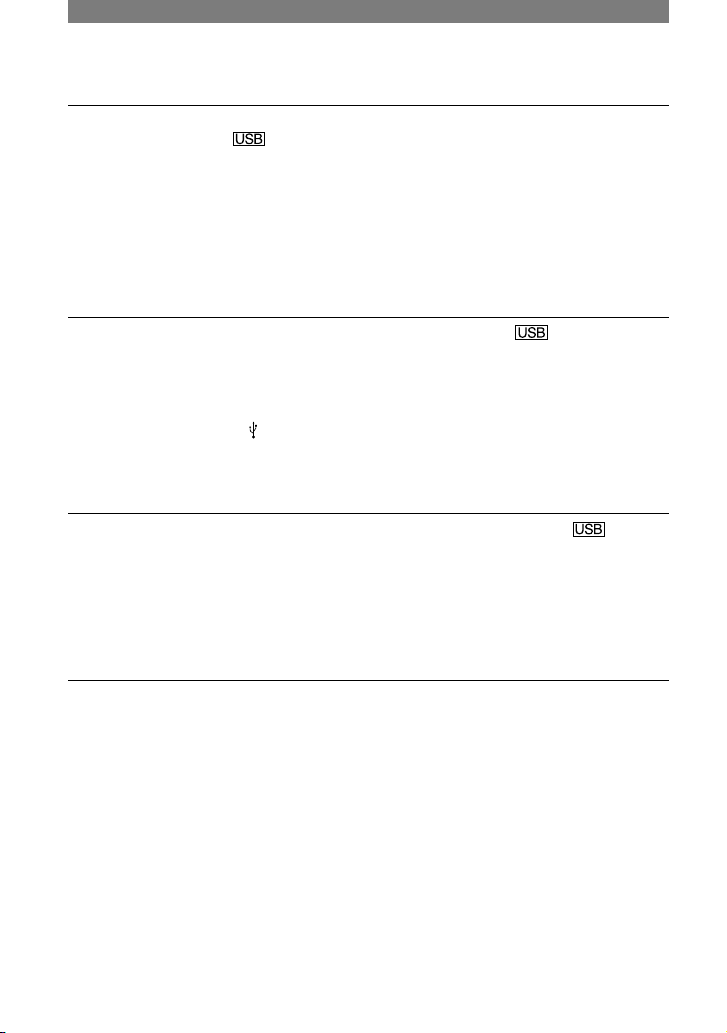
94
No se pueden ver en el ordenador el vídeo y las imágenes fijas grabados en un
“Memory Stick Duo”.
• Introduzca un “Memory Stick Duo” en la dirección correcta y empújelo hasta el fondo.
• No se puede utilizar un cable i.LINK (opcional). Conecte la videocámara y el ordenador
mediante el cable USB (suministrado).
• El ordenador no reconoce el “Memory Stick Duo” durante determinadas operaciones de
la videocámara, como, por ejemplo, la reproducción de cintas o la edición. Finalice las
operaciones con la videocámara antes de conectarla al ordenador.
• Desplace el interruptor POWER hacia abajo para encender el indicador PLAY/EDIT,
a continuación seleccione [SELEC. USB] en [MEMORY STICK].
[Removable Disk] no aparece en la pantalla del ordenador.
• Desplace el interruptor POWER hacia abajo para encender el indicador PLAY/EDIT,
a continuación seleccione [SELEC. USB] en [MEMORY STICK].
• Introduzca un “Memory Stick Duo” en la videocámara.
• Desconecte cualquier dispositivo USB conectado que no sea el teclado, el ratón
o la videocámara de la toma (USB) del ordenador.
• El ordenador no reconoce el “Memory Stick Duo” durante determinadas operaciones
de la videocámara, como, por ejemplo, la reproducción de cintas o la edición.
Finalice las operaciones con la videocámara antes de conectarla al ordenador.
No se puede copiar el vídeo ni las imágenes fijas en el ordenador.
• Siga los pasos que se indican a continuación para visualizar imágenes grabadas en un
“Memory Stick Duo” para un ordenador con Windows.
1 Haga doble clic en [My Computer].
2 Haga doble clic en el icono de la unidad que se acaba de reconocer [Removable disk].
Puede que el sistema tarde algún tiempo en reconocer la unidad.
3 Haga doble clic en el archivo de imagen deseado.
El archivo copiado desde el ordenador no se copia en el “Memory Stick Duo”.
• No se ha retirado el cable USB (suministrado) siguiendo el procedimiento correcto. Conecte
la videocámara al ordenador y transfiera los datos (pág. 72).
Solución de problemas (continuación)
Page 95

95
Solución de problemas
Indicadores y mensajes de advertencia
Visualización de
autodiagnóstico/Indicadores
de advertencia
Si en la pantalla de cristal líquido o en
el visor aparecen indicadores, verifique
lo siguiente.
Usted mismo puede solucionar algunos
problemas. Si el problema persiste
aun después de intentar solucionarlo
varias veces, póngase en contacto con
su distribuidor Sony o con el centro de
servicio técnico local autorizado de Sony.
C:(o E:) :
(visualización de autodiagnóstico)
C:04:
• La batería no es “InfoLITHIUM”.
Utilice una batería “InfoLITHIUM”
(pág. 104).
C:21:
• Se ha producido condensación de
humedad. Extraiga el videocasete
y no utilice la videocámara durante
1 hora por lo menos. A continuación,
vuelva a insertarlo (pág. 107).
C:22:
• Limpie los cabezales utilizando un
videocasete limpiador (opcional)
(pág. 107).
C:31: / C:32:
• Se han producido problemas no
descritos anteriormente. Extraiga el
videocasete y vuelva a insertarlo;
a continuación, vuelva a poner en
funcionamiento la videocámara. No
realice este procedimiento si se empieza
a condensar humedad (pág. 107).
• Desconecte la fuente de alimentación.
Vuelva a conectarla y vuelva a poner
en funcionamiento la videocámara.
• Cambie el videocasete. Pulse el botón
RESET (pág. 27) y vuelva a poner en
funcionamiento la videocámara.
E:61: / E:62: / E:91:
• Póngase en contacto con su distribuidor
Sony o con un centro de servicio
técnico Sony local autorizado.
Indíquele el código de 5 caracteres
que comienza con la letra “E”.
101-1001 (Indicador de advertencia
referente a los archivos)
• El archivo está dañado.
• No se puede leer el archivo (pág. 102).
(Advertencia del nivel
de la batería)
• La batería está a punto de agotarse.
• En función de las condiciones
operativas, ambientales y de la batería,
el indicador puede parpadear,
aunque el tiempo de batería restante
sea de aproximadamente de 5
a 10 minutos.
(Advertencia de condensación
de humedad)*
• Extraiga la cinta, desconecte la fuente
de alimentación y deje la videocámara
con la tapa del videocasete abierta
durante aproximadamente 1 hora
(pág. 107).
(Indicador de advertencia
referente al “Memory Stick Duo”)
• No se ha insertado el “Memory Stick
Duo” (pág. 20).
(Indicadores de advertencia
referentes al “Memory Stick Duo”)*
• El “Memory Stick Duo” está dañado.
• El “Memory Stick Duo” no se ha
formateado correctamente (pág. 49).
(Indicador de advertencia
referente a la incompatibilidad
del “Memory Stick Duo”)*
• Se ha insertado un “Memory Stick
Duo” incompatible (pág. 102).
Continuación
Page 96

96
(Indicadores de advertencia
referentes a la cinta)
Parpadeo lento:
• El tiempo restante en la cinta
es inferior a los 5 minutos.
• No se ha introducido ningún
videocasete.*
• La lengüeta de protección contra
escritura del videocasete está en
posición de bloqueo (pág. 100).*
Parpadeo rápido:
• Se ha acabado la cinta.*
(Advertencia de la expulsión
del videocasete)*
Parpadeo lento:
• La lengüeta de protección contra
escritura del videocasete está en
posición de bloqueo (pág. 100).
Parpadeo rápido:
• Se ha producido condensación
de humedad (pág. 107).
• Se muestra el código de visualización
de autodiagnóstico (pág. 95).
(Indicador de advertencia
de la eliminación de imágenes)*
• La imagen está protegida (pág. 68).
(Indicador de advertencia
referente a la protección contra
escritura del “Memory Stick Duo”)*
• La lengüeta de protección contra
escritura del “Memory Stick Duo”
está en posición de bloqueo (pág. 102).
(Indicador de advertencia del flash)
Parpadeo lento:
• Carga en curso
Parpadeo rápido:
• Se muestra el código de visualización
de autodiagnóstico (pág. 95).*
• Existe algún tipo de problema con
el flash.
(Indicador de advertencia
referente a las sacudidas
de la cámara)
• No hay suficiente luz, por lo que la
videocámara vibra fácilmente. Utilice
el flash.
• La videocámara se encuentra en
posición inestable, por lo que se
producen sacudidas con facilidad.
Sostenga la videocámara de forma
estable con ambas manos y filme
las imágenes. No obstante, tenga en
cuenta que el indicador de advertencia
de sacudidas de la cámara no
desaparecerá.
* Cuando los indicadores de advertencia
aparecen en la pantalla, se escucha una melodía
(pág. 58).
Descripción de los mensajes
de advertencia
Si en la pantalla aparecen mensajes,
siga las instrucciones que aparecen.
Batería
Utilice la batería “InfoLITHIUM”
(pág. 104).
El nivel de la batería es bajo.
• Cambie la batería (págs. 11, 104)
Batería agotada. Utilice una nueva
(pág. 104).
Conecte de nuevo la fuente
de alimentación (pág. 11).
Condensación de humedad
Condensación de humedad.
Extraiga la cinta (pág. 107).
Indicadores y mensajes de advertencia (continuación)
Page 97

97
Solución de problemas
Continuación
Condensación de humedad.
Apague videocámara 1 h (pág. 107).
Videocasete/Cinta
Inserte una cinta (pág. 19).
Vuelva a insertar la cinta.
• Compruebe si la cinta está dañada.
Cinta bloqueada. Compruebe
lengüeta (pág. 100).
La cinta ha llegado al final.
• Rebobine o cambie la cinta.
“Memory Stick Duo”
Inserte un Memory Stick (pág. 20).
Reinserte el Memory Stick.
• Vuelva a insertar el “Memory Stick
Duo” varias veces. Si el indicador
sigue parpadeando, es posible que el
“Memory Stick Duo” esté dañado.
Pruebe con otro “Memory Stick Duo”.
Memory Stick de sólo lectura.
• Inserte un “Memory Stick Duo”
en el que se pueda grabar.
Memory Stick incompatible.
• Se ha introducido un tipo de “Memory
Stick Duo” incompatible con la
videocámara (pág. 102).
Memory Stick no formateado
correctamente.
• Compruebe el formateo y,
a continuación, formatee el
“Memory Stick Duo” si es necesario
(págs. 49, 102).
Imposible grabar. El Memory Stick
está lleno.
• Elimine imágenes innecesarias
(pág. 67).
Memory Stick bloqueado.
Compruebe lengüeta (pág. 102).
Impos. reproducir. Reinserte
el Memory Stick. (pág. 20).
Imposible grabar. Reinserte
el Memory Stick. (pág. 20).
No hay archivo.
• No se ha grabado ningún archivo
o el “Memory Stick Duo” no contiene
ningún archivo que se pueda leer.
Las carpetas de Memory Stick
están llenas.
• No se pueden crear carpetas que
superen 999MSDCF. No se puede
eliminar las carpetas creadas con la
videocámara.
• Deberá formatear el “Memory Stick
Duo” (pág. 49) o borrarlas mediante
el ordenador.
Imposible grabar imágenes fijas
en el Memory Stick. (pág. 84).
Impresora compatible
con PictBridge
Compruebe el dispositivo
conectado.
• Desconecte la impresora y vuelva a
conectarla. A continuación, desconecte
el cable USB (suministrado) y vuelva a
conectarlo.
Page 98

98
Conecte la videocámara a una
impresora compatible c.PictBridge.
• Desconecte la impresora y vuelva a
conectarla. A continuación, desconecte
el cable USB (suministrado) y vuelva a
conectarlo.
Error. Canc. la tarea.
• Compruebe la impresora.
No se puede imprimir. Compruebe
la impresora.
• Desconecte la impresora y vuelva a
conectarla. A continuación, desconecte
el cable USB (suministrado) y vuelva
a conectarlo.
Flash
Cargando... Imposible grabar
imágenes fijas.
• Está intentando grabar una imagen fija
mientras carga el flash (opcional).
Micrófono instalado No se puede
usar flash.
Otros
Imposible grabar por protección
de derechos de autor (pág. 100).
Cámbielo por un formato de cinta
correcto.
• No se pueden reproducir las imágenes
porque tienen un formato incompatible.
Sin imagen salida en “VCR HDV/DV”.
Cambie el formato.
• Detenga la reproducción o la entrada
de señal o modifique el ajuste
[VCR HDV/DV] (p. 54).
El cabezal de vídeo está sucio.
Use casete limp. (pág. 107).
No válido en modo AUTO LOCK
(pág. 25).
Indicadores y mensajes de advertencia (continuación)
Page 99

99
Información complementaria
Utilización de la videocámara en el extranjero
Fuente de alimentación
Puede utilizar la videocámara en cualquier
país o región con el adaptador de ca
suministrado dentro de un rango de ca
de entre 100 V y 240 V y 50/60 Hz.
Sistemas de televisión en color
La videocámara está basada en el
sistema PAL. Si desea ver las imágenes
reproducidas en un televisor, éste deberá
estar basado en el sistema PAL (véase la
siguiente lista).
Sistema Utilizado en
PAL
Australia, Austria, Bélgica,
China, República Checa,
Dinamarca, Finlandia, Alemania,
Holanda, Hong Kong, Hungría,
Italia, Kuwait, Malasia, Nueva
Zelanda, Noruega, Polonia,
Portugal, Singapur, República
Eslovaca, España, Suecia, Suiza,
Tailandia, Reino Unido, etc.
PAL - M
Brasil
PAL - N
Argentina, Paraguay y Uruguay.
SECAM
Bulgaria, Francia, Guayana
Francesa, Irán, Irak, Mónaco,
Rusia, Ucrania, etc.
NTSC
Islas Bahamas, Bolivia, Canadá,
Centroamérica, Chile, Colombia,
Ecuador, Guayana, Jamaica,
Japón, Corea, México, Perú,
Surinam, Taiwán, Filipinas,
EE.UU., Venezuela, etc.
Visualización de las imágenes
de formato HDV grabadas
en formato HDV
Necesita un televisor (o monitor)
compatible con HDV1080i con una toma
por componentes y una toma de entrada
AUDIO/VÍDEO.
Visualización de las imágenes
de formato DV grabadas
en formato DV
Necesitará que el televisor tenga una toma
de entrada AUDIO/VÍDEO.
Ajuste fácil del reloj a la diferencia
horaria
Puede ajustar fácilmente el reloj a la hora
local estableciendo la diferencia horaria
cuando utilice la videocámara en el
extranjero. Seleccione [HORA MUNDO]
en el menú (HORA/LANGU.)
y ajuste la diferencia horaria (pág. 59).
Page 100

100
Grabación/reproducción y el formato HDV
La videocámara puede grabar en los
formatos HDV y DV.
Solamente puede utilizar videocasetes
de formato mini DV.
Utilice un videocasete con la marca .
es una marca comercial.
La videocámara no es compatible con
videocasetes con Cassette Memory.
¿Qué es el formato HDV ( )?
El formato HDV es un formato de vídeo
que se creó para grabar y reproducir una
señal de vídeo digital de alta definición
(HD) en un casete DV.
La videocámara adopta el modo interfaz
con una pantalla de 1.080 líneas de barrido
efectivas (1080i, número de píxeles
1440 × 1080 puntos).
La tasa de bits de vídeo de la grabación
es, aproximadamente, de 25 Mbps.
Se ha adoptado i.LINK como interfaz
digital, permitiendo la conexión digital
con un televisor u ordenador compatible
con HDV.
• Las señales HDV están comprimidas en
el formato MPEG2, que es el que se ha
adoptado para las transmisiones HDTV
digitales BS (satélite de transmisiones)
y digitales terrestres HDTV y en las
grabadoras de discos Blu-ray.
Reproducción
• La videocámara puede reproducir
imágenes tanto en formato DV como
con la especificación HDV1080i.
• La videocámara puede reproducir
fotografías grabadas en formao HDV
720/30p, pero no puede sacarlas por la
toma (i.LINK) de la interfaz HDV/DV.
Para evitar que quede una porción
en blanco en la cinta
Después de reproducir la cinta, utilice
END SEARCH (pág. 31) para ir al final
de la parte grabada antes de empezar
la próxima grabación:
Señal de protección de derechos
de autor
Durante la reproducción
Si el videocasete que reproduce en la
videocámara contiene señales de protección
de derechos de autor, no podrá copiarlo a
una cinta de otra videocámara conectada
a la suya.
Durante la grabación
En la videocámara no se puede grabar
software protegido con señales de
protección de derechos de autor. En la
pantalla de cristal líquido o en el visor
aparece [Imposible grabar por protección
de derechos de autor.] cuando se intenta
grabar dicho software. Durante la
grabación, la videocámara no graba señales
de control de derechos de autor en la cinta.
Notas sobre el uso
Cuando no utilice la videocámara
por un período prolongado de tiempo
Extraiga el videocasete y guárdelo.
Para evitar el borrado accidental
Desplace la lengüeta de protección contra
escritura del casete a la posición SAVE.
REC
SAVE
REC: el videocasete
se puede grabar.
SAVE: el videocasete
no se puede grabar
(protegido contra escritura).
Dónde etiquetar el casete
Asegúrese de colocar la etiqueta solamente
en las ubicaciones que se muestran en
la siguiente ilustración para evitar un
desperfecto en la videocámara.
